Page 1

Εγχειρίδιο χρήσης
Προσωπικός Υπολογιστής
Σειρά VPCSA / Σειρά VPCSB / Σειρά VPCSE
N
Page 2
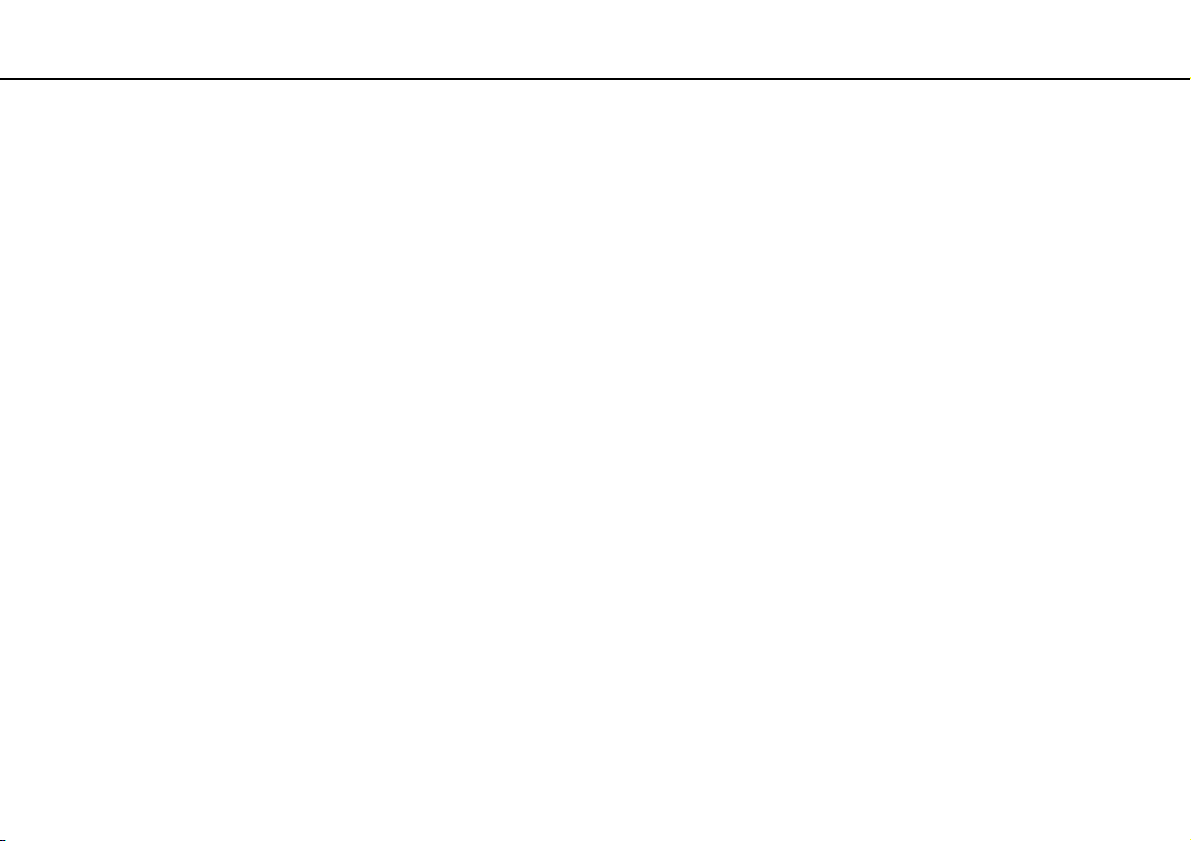
Περιεχόμενα
2
nN
Πριν από τη χρήση............................................................ 4
Πώς να μάθετε περισσότερο σχετικά με τον
υπολογιστή σας VAIO ................................................. 5
Θέματα εργονομίας .................................................... 8
Πρώτα βήματα................................................................. 10
Εντοπισμός στοιχείων ελέγχου και θυρών ............ 11
Πληροφορίες σχετικά με τις ενδεικτικές
λυχνίες ....................................................................... 18
Σύνδεση με πηγή ρεύματος..................................... 19
Χρήση της μπαταρίας ............................................... 21
Ασφαλής τερματισμός του υπολογιστή σας ..........31
Χρήση των ρυθμίσεων εξοικονόμησης
ενέργειας................................................................... 32
Διατήρηση του υπολογιστή σας σε βέλτιστη
κατάσταση ................................................................. 35
Χρήση του υπολογιστή VAIO......................................... 38
Χρήση του πληκτρολογίου....................................... 39
Χρήση της επιφάνειας αφής .................................... 42
Χρήση των κουμπιών ειδικών λειτουργιών ............ 44
Χρήση της λειτουργίας Ταχεία πρόσβαση
στο Web ..................................................................... 45
Χρήση της ενσωματωμένης κάμερας ..................... 47
Χρήση της μονάδας οπτικού δίσκου....................... 48
Χρήση του "Memory Stick" ...................................... 58
Χρήση άλλων υπομονάδων/καρτών μνήμης .......... 65
Χρήση του Internet ....................................................69
Χρήση του δικτύου (LAN) .........................................70
Χρήση του ασύρματου LAN......................................71
Χρήση του ασύρματου WAN.....................................76
Χρήση της λειτουργίας BLUETOOTH......................81
Χρήση του ελέγχου ταυτότητας μέσω
δακτυλικών αποτυπωμάτων .....................................87
Χρήση του TPM .........................................................92
Χρήση περιφερειακών συσκευών ...............................102
Σύνδεση θυροσυνδετικού ......................................103
Σύνδεση εξωτερικών ηχείων ή ακουστικών .........111
Σύνδεση εξωτερικής οθόνης .................................112
Επιλογή καταστάσεων προβολής ..........................119
Χρήση της λειτουργίας πολλαπλών οθονών ........120
Σύνδεση συσκευής USB .........................................122
Προσαρμογή του υπολογιστή VAIO ............................124
Επιλογή λειτουργιών απόδοσης ............................125
Ρύθμιση του κωδικού πρόσβασης .........................127
Χρήση της εφαρμογής VAIO Control Center ........135
Χρήση του VAIO Power Management....................136
Αλλαγή της γλώσσας εμφάνισης ...........................137
Προστασία δεδομένων από μη
εξουσιοδοτημένη χρήση.........................................138
Προστασία του σκληρού δίσκου ............................140
Page 3
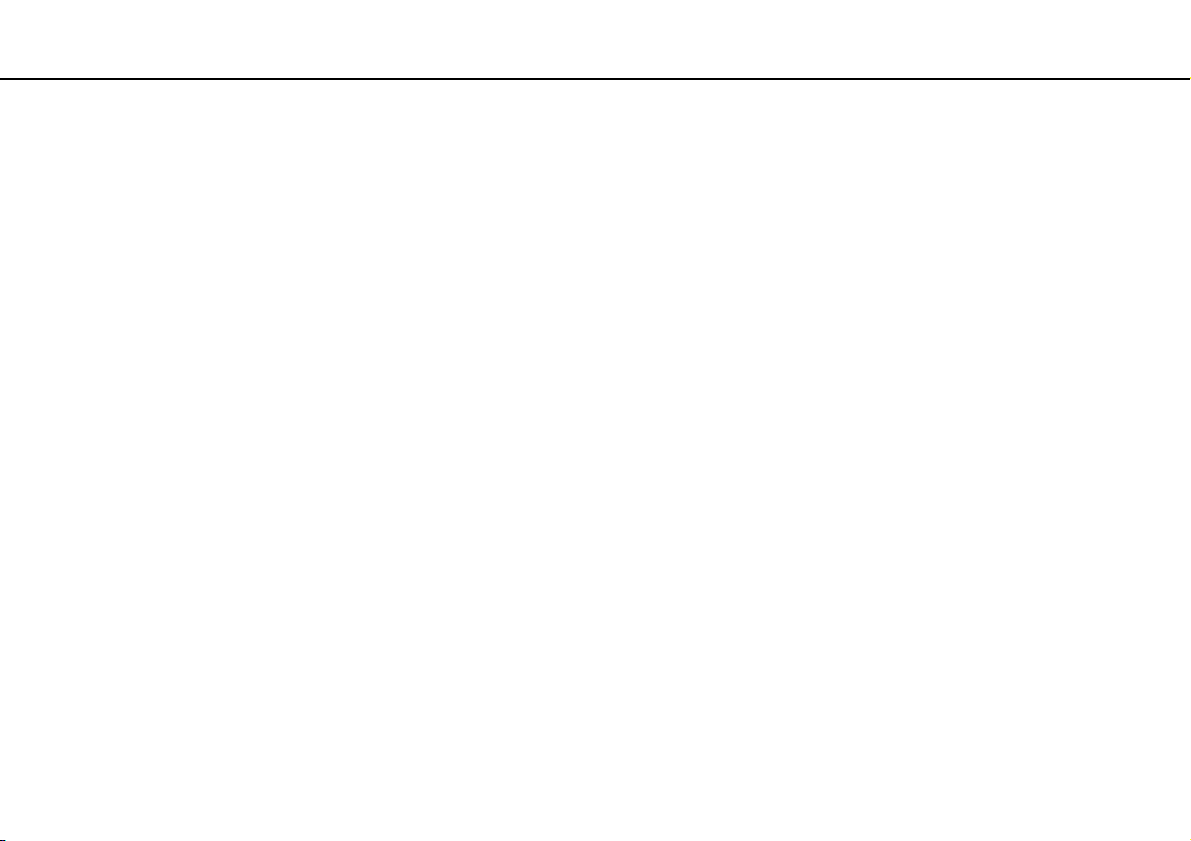
3
nN
Αναβάθμιση του υπολογιστή VAIO ............................. 141
Προσθήκη και αφαίρεση μνήμης........................... 142
Προφυλάξεις ................................................................. 148
Πληροφορίες για την ασφάλεια ............................ 149
Πληροφορίες φροντίδας και συντήρησης ........... 152
Χειρισμός του υπολογιστή..................................... 153
Χειρισμός της οθόνης LCD.................................... 155
Χρήση της πηγής ενέργειας .................................. 156
Χειρισμός της ενσωματωμένης κάμερας ............. 157
Χειρισμός δίσκων.................................................... 158
Χρήση της μπαταρίας ............................................. 159
Χειρισμός του "Memory Stick".............................. 160
Χειρισμός της ενσωματωμένης συσκευής
αποθήκευσης........................................................... 161
Χρήση του ελέγχου ταυτότητας μέσω
δακτυλικών αποτυπωμάτων................................... 162
Χρήση του TPM ....................................................... 163
Αντιμετώπιση προβλημάτων ....................................... 165
Λειτουργίες υπολογιστή ........................................ 167
Ενημέρωση/Ασφάλεια συστήματος....................... 174
Ανάκτηση/Μέσων αποκατάστασης........................ 175
Διαμέρισμα .............................................................. 178
Μπαταρία ................................................................. 179
Ενσωματωμένη κάμερα.......................................... 182
Δίκτυα (LAN/Ασύρματο LAN) ................................. 185
Ασύρματο WAN ....................................................... 190
Τεχνολογία BLUETOOTH........................................191
Οπτικοί δίσκοι ..........................................................195
Οθόνη .......................................................................201
Εκτύπωση .................................................................207
Μικρόφωνο...............................................................208
Ηχεία.........................................................................209
Επιφάνεια αφής .......................................................211
Πληκτρολόγιο ..........................................................212
Δισκέτες ...................................................................213
Ήχος/Εικόνα.............................................................214
"Memory Stick"........................................................216
Περιφερειακά...........................................................217
Σχετικά με το πρόγραμμα International
ENERGY STAR(R)..........................................................218
Εμπορικά σήματα ..........................................................219
Δήλωση ..........................................................................221
Page 4
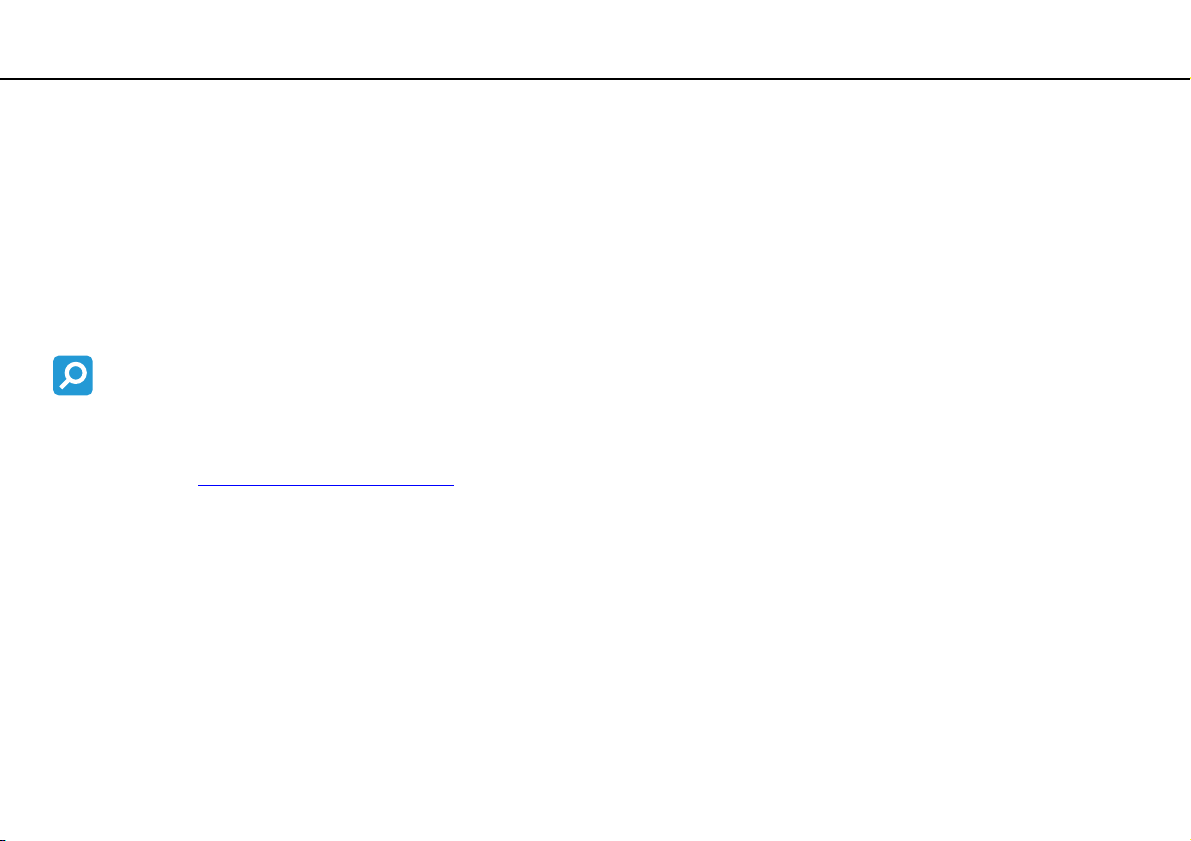
Πριν από τη χρήση >
4
nN
Πριν από τη χρήση
Συγχαρητήρια για την αγορά αυτού του υπολογιστή VAIO® και καλώς ορίσατε στο ηλεκτρονικό Εγχειρίδιο χρήσης.
Η Sony έχει συνδυάσει την αιχμή τεχνολογίας στον ήχο, την εικόνα, το υπολογιστικό σύστημα και τις επικοινωνίες,
προκειμένου να σας παρέχει την εμπειρία της χρήσης ενός υπερσύγχρονου υπολογιστή.
!
Οι εξωτερικές προβολές που απεικονίζονται σε αυτό το εγχειρίδιο μπορεί να διαφέρουν ελαφρώς από αυτές του
υπολογιστή σας.
Πώς να βρείτε τις προδιαγραφές
Ορισμένα χαρακτηριστικά, επιλογές και παρεχόμενα είδη μπορεί να μην είναι διαθέσιμα στον υπολογιστή σας.
Για να μάθετε σχετικά με τη διαμόρφωση του υπολογιστή σας, επισκεφθείτε την τοποθεσία υποστήριξης της VAIO
στη διεύθυνση http://support.vaio.sony.eu/
.
Page 5
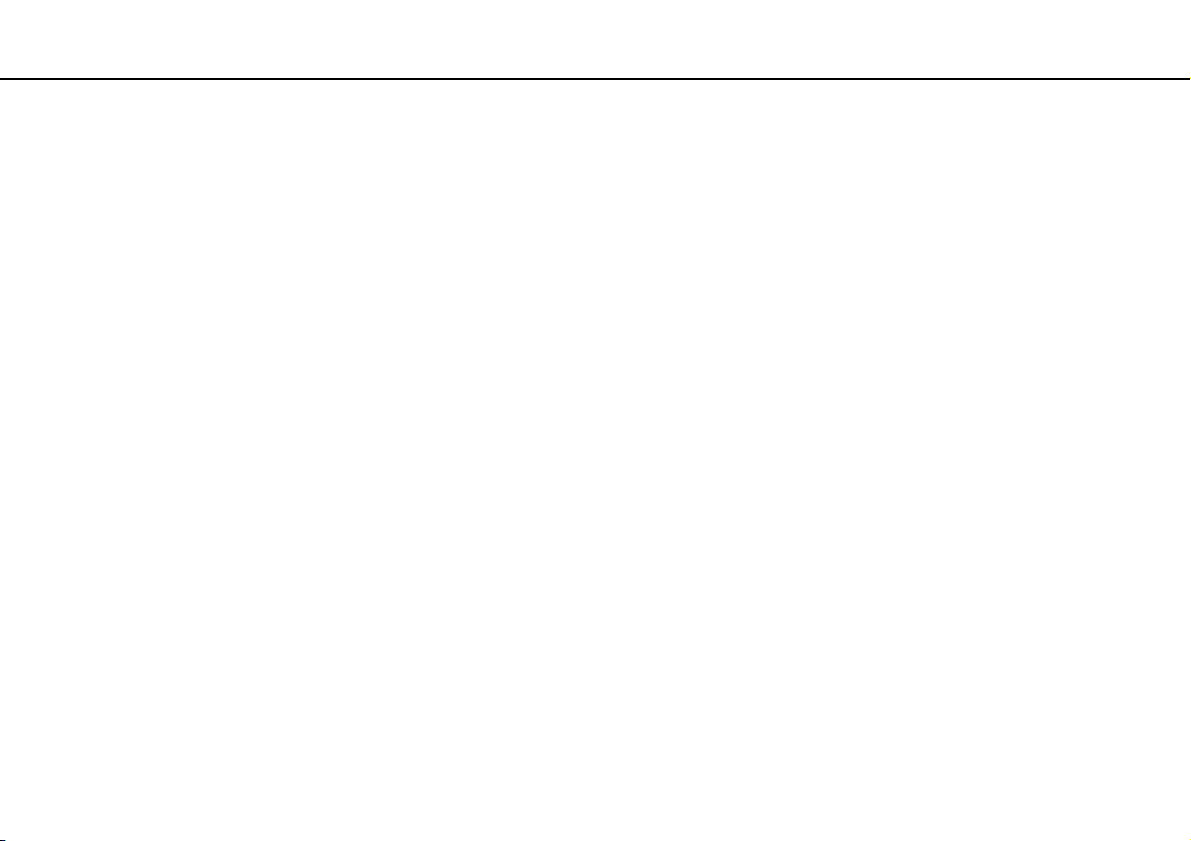
Πριν από τη χρήση >
Πώς να μάθετε περισσότερο σχετικά με τον υπολογιστή σας VAIO
Πώς να μάθετε περισσότερο σχετικά με τον υπολογιστή σας VAIO
Αυτή η ενότητα περιλαμβάνει πληροφορίες υποστήριξης σχετικά με τον υπολογιστή σας VAIO.
1. Έντυπη τεκμηρίωση
❑ Οδηγός Γρήγορης Εκκίνησης – Μια επισκόπηση της σύνδεσης των εξαρτημάτων, των πληροφοριών
εγκατάστασης, κτλ.
❑ Εγχειρίδιο ανάκτησης, δημιουργίας αντιγράφων ασφαλείας και αντιμετώπισης προβλημάτων
❑ Κανονισμοί Ασφάλειας και Πληροφορίες υποστήριξης
✍
Πριν ενεργοποιήσετε τις ασύρματες λειτουργίες όπως το ασύρματο LAN και την τεχνολογία BLUETOOTH, διαβάστε
προσεκτικά το Κανονισμοί Ασφάλειας και Πληροφορίες υποστήριξης.
5
nN
Page 6
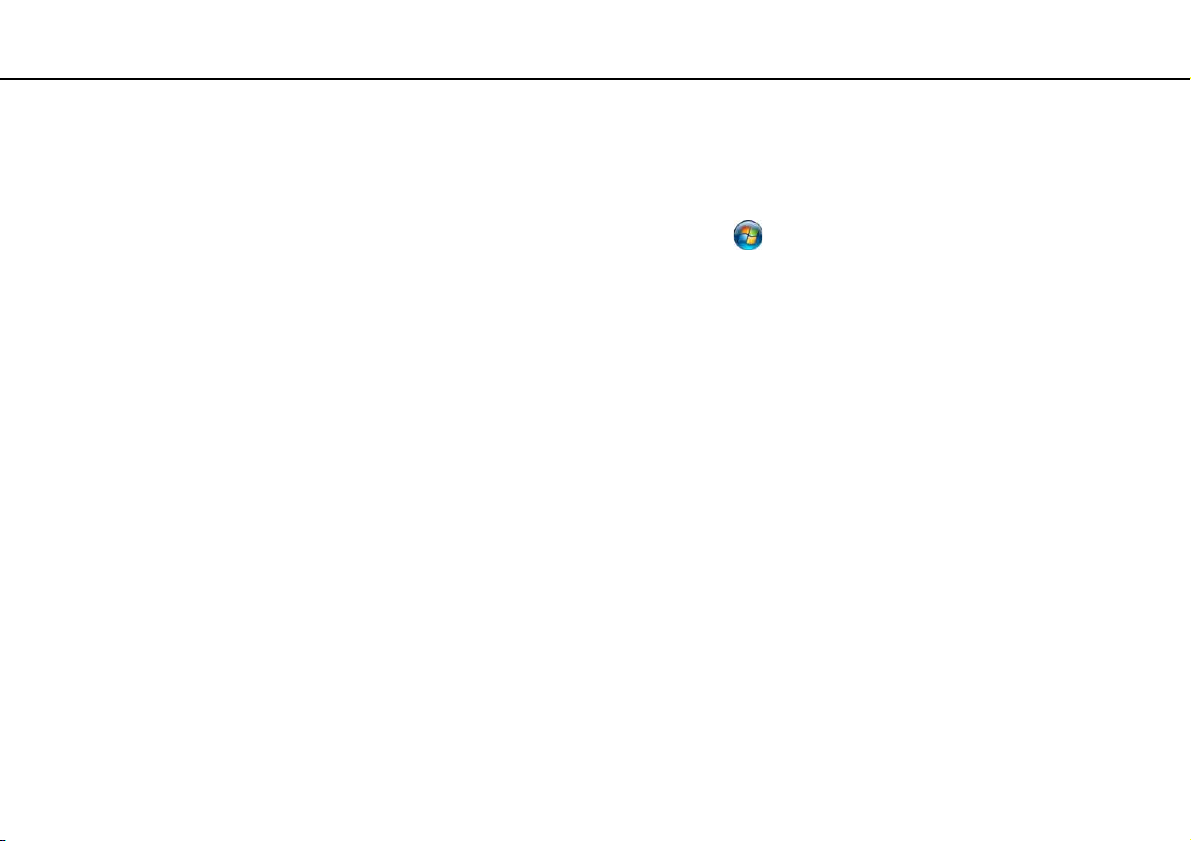
Πριν από τη χρήση >
Πώς να μάθετε περισσότερο σχετικά με τον υπολογιστή σας VAIO
2. Ηλεκτρονική τεκμηρίωση
❑ Εγχειρίδιο χρήσης VAIO – Γενικές πληροφορίες για τον υπολογιστή σας VAIO καθώς και πληροφορίες
υποστήριξης και επίλυσης προβλημάτων.
Για πρόσβαση στο Εγχειρίδιο χρήσης VAIO, κάντε κλικ στο Έναρξη , Όλα τα προγράμματα, και
Εγχειρίδιο VAIO.
❑ Βοήθεια και υποστήριξη των Windows – Μια περιεκτική πηγή πληροφοριών με πρακτικές συμβουλές,
προγράμματα εκμάθησης και επιδείξεις για να μάθετε καλύτερα τον υπολογιστή σας.
Για πρόσβαση στη Βοήθεια και υποστήριξη των Windows, κάντε κλικ στο Έναρξη και στη συνέχεια στο
Βοήθεια και υποστήριξη, ή πατήστε και κρατήστε το πλήκτρο Microsoft Windows και πατήστε το πλήκτρο F1.
6
nN
Page 7
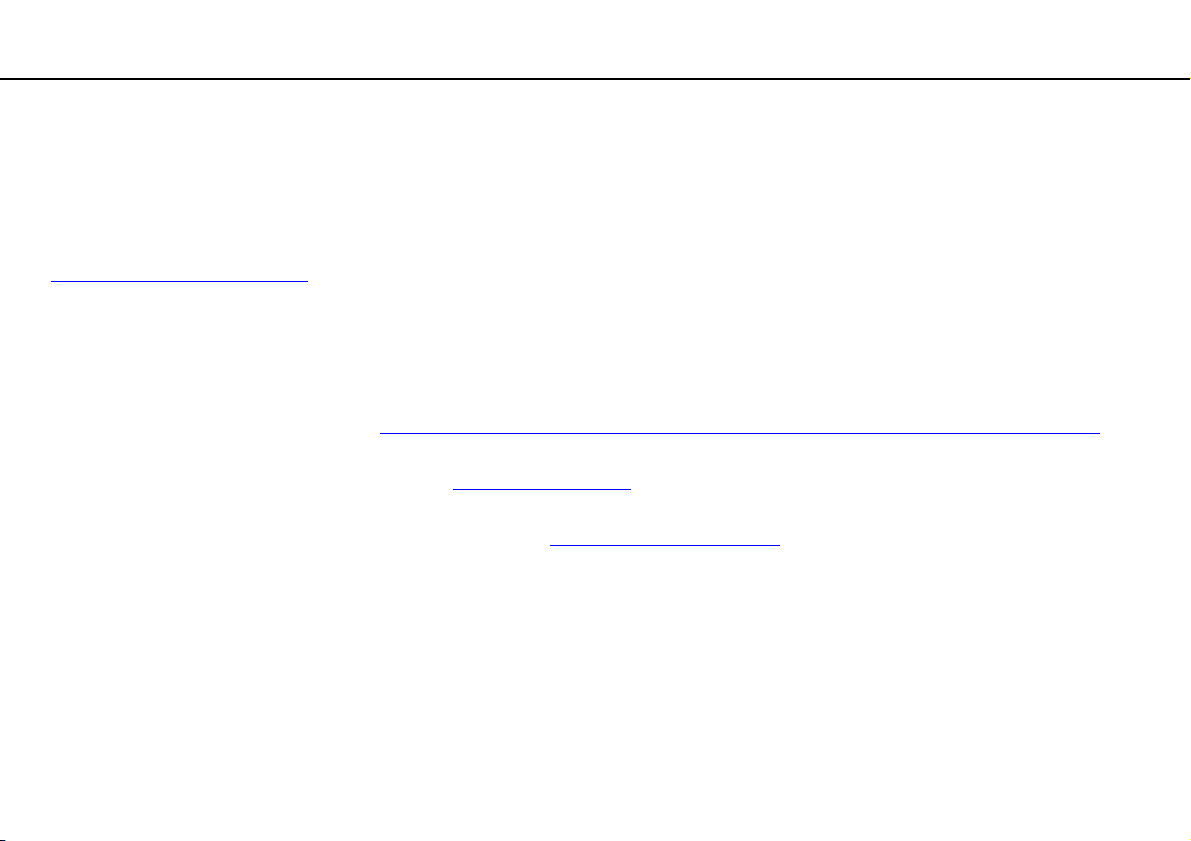
Πριν από τη χρήση >
Πώς να μάθετε περισσότερο σχετικά με τον υπολογιστή σας VAIO
7
nN
3. Τοποθεσίες Web υποστήριξης
Αν αντιμετωπίσετε κάποιο πρόβλημα με τον υπολογιστή σας VAIO, εκκινήστε το VAIO Care, το οποίο προσφέρει
διάφορες επιλογές που θα σας βοηθήσουν να επιλύσετε τα περισσότερα προβλήματα. Για λεπτομέρειες,
ανατρέξτε στο Χρήση της εφαρμογής VAIO Care (σελίδα 37).
Αν χρειάζεστε περαιτέρω βοήθεια, επισκεφθείτε την τοποθεσία υποστήριξης της VAIO στη διεύθυνση
http://support.vaio.sony.eu/
Όταν επικοινωνήσετε με την υποστήριξη VAIO, θα σας ζητηθεί ο αριθμός σειράς του υπολογιστή σας.
Ο αριθμός σειράς είναι ένας 15ψήφιος αριθμός που μπορείτε να βρείτε στο κάτω τμήμα του παραθύρου VAIO Care,
στο πίσω ή στο κάτω μέρος του υπολογιστή σας ή μέσα στο διαμέρισμα μπαταρίας του υπολογιστή.
Άλλες πηγές πληροφοριών σχετικά με τον υπολογιστή VAIO είναι:
❑ Το VAIO Forum στη διεύθυνση http://www.sony.eu/discussions/community/en/support/vaio_and_computing/
το οποίο σας δίνει τη δυνατότητα να επικοινωνήσετε με άλλους χρήστες VAIO σε μια διαδικτυακή κοινότητα.
❑ Η τοποθεσία web VAIO στη διεύθυνση http://www.vaio.eu/
τα προϊόντα
❑ Το ηλεκτρονικό κατάστημα Sony στη διεύθυνση http://www.sony.eu/store
.
,
, στην οποία προσφέρονται πληροφορίες σχετικά με
Page 8
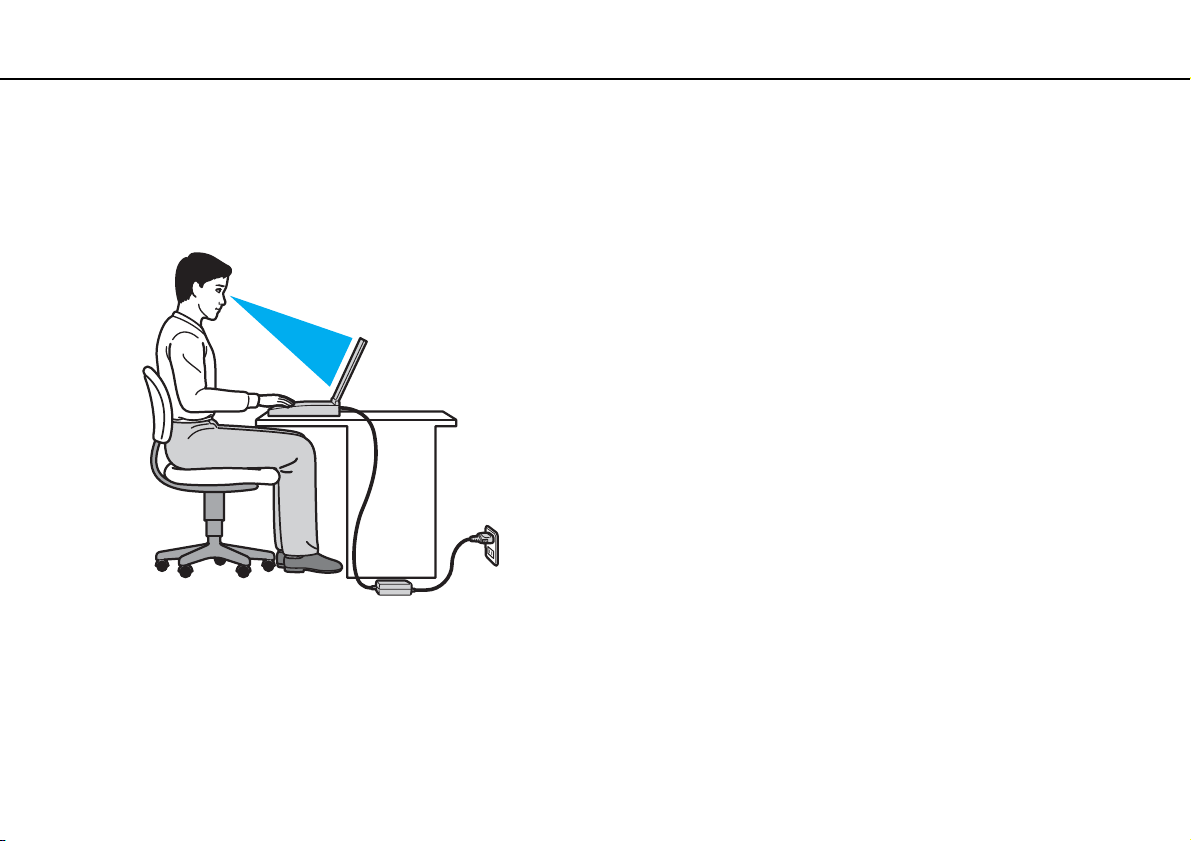
Πριν από τη χρήση >
Θέματα εργονομίας
8
nN
Θέματα εργονομίας
Ο υπολογιστής μπορεί να χρησιμοποιηθεί ως φορητή συσκευή σε διάφορα περιβάλλοντα. Όποτε είναι δυνατόν, θα
πρέπει να λαμβάνετε υπόψη σας τα παρακάτω θέματα σχετικά με την εργονομία, για εργασία είτε σε σταθερό είτε
σε φορητό υπολογιστή:
❑ Θέση του υπολογιστή σας – Τοποθετήστε τον υπολογιστή ακριβώς μπροστά σας. Έχετε τους πήχεις σας σε
οριζόντια θέση, με τους καρπούς να βρίσκονται σε μια ουδέτερη, άνετη θέση κατά τη χρήση του πληκτρολογίου
ή της συσκευής κατάδειξης. Οι βραχίονες πρέπει να κρέμονται με φυσικό τρόπο δίπλα στα πλευρά σας. Να
κάνετε συχνά διαλλείματα όταν χρησιμοποιείτε τον υπολογιστή. Η υπερβολική χρήση του υπολογιστή μπορεί
να καταπονήσει τα μάτια, τους μύες ή τους τένοντες.
Page 9
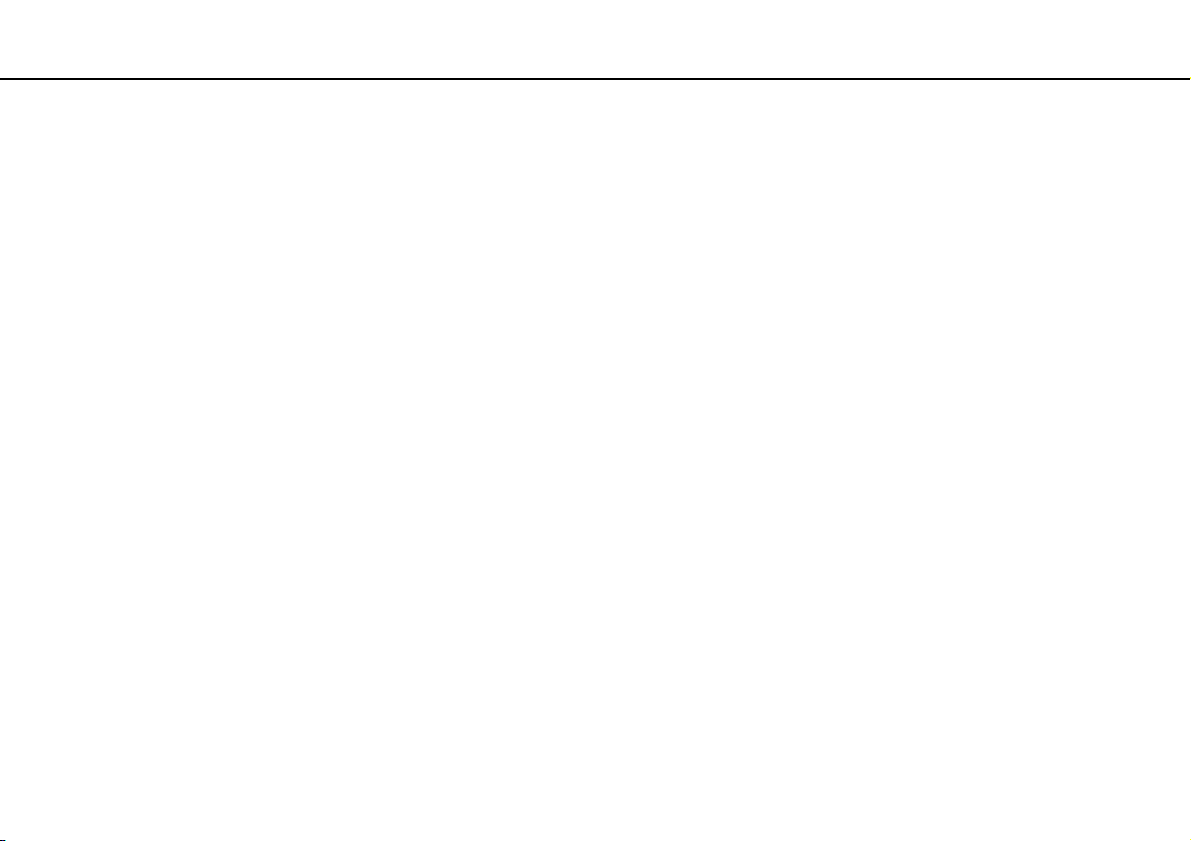
Πριν από τη χρήση >
Θέματα εργονομίας
9
nN
❑ Κάθισμα και στάση του σώματος – Να κάθεστε σε καρέκλα η οποία στηρίζει καλά την πλάτη σας. Ρυθμίστε το
ύψος της καρέκλας, έτσι ώστε τα πόδια σας να πατάνε καλά στο δάπεδο. Ένα υποπόδιο μπορεί να σας
προσφέρει περισσότερη άνεση. Να κάθεστε σε χαλαρή, όρθια στάση και να αποφεύγετε να καμπουριάζετε προς
τα εμπρός ή να γέρνετε υπερβολικά προς τα πίσω.
❑ Γωνία θέασης της οθόνης του υπολογιστή – Χρησιμοποιήστε τη δυνατότητα ρύθμισης της κλίσης της οθόνης
για να βρείτε την καλύτερη θέση. Μπορείτε να περιορίσετε την καταπόνηση των ματιών και των μυών σας
ρυθμίζοντας την κλίση της οθόνης στην κατάλληλη θέση. Ρυθμίστε επίσης το επίπεδο φωτεινότητας της
οθόνης.
❑ Φωτισμός – Επιλέξτε μια θέση όπου δεν δημιουργούνται λάμψεις και αντανακλάσεις επάνω στην οθόνη από
παράθυρα ή φώτα. Μη χρησιμοποιείτε άμεσο φως για να αποφύγετε τη δημιουργία φωτεινών σημείων επάνω
στην οθόνη. Ο σωστός φωτισμός αυξάνει την άνεση με την οποία εργάζεστε και την αποδοτικότητα της
εργασίας.
❑ Θέση εξωτερικής οθόνης – Όταν χρησιμοποιείτε εξωτερική οθόνη, τοποθετήστε τη σε απόσταση κατάλληλη για
άνετη θέαση. Βεβαιωθείτε ότι η οθόνη βρίσκεται στο ύψος των ματιών ή ελαφρώς χαμηλότερα όταν κάθεστε
μπροστά σε αυτήν.
Page 10
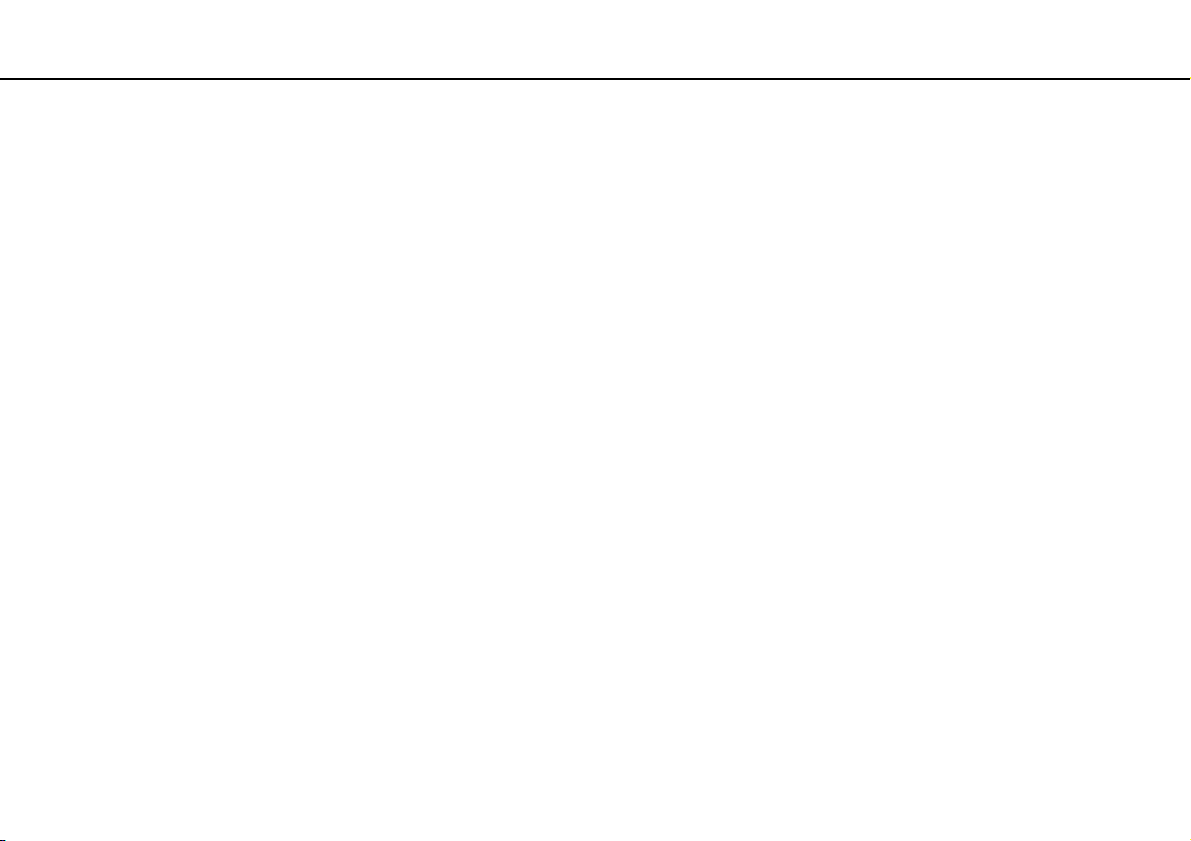
Πρώτα βήματα >
Πρώτα βήματα
Αυτή η ενότητα περιγράφει τα πρώτα βήματα όσον αφορά τη χρήση του υπολογιστή VAIO.
!
Πριν ξεκινήσετε τον υπολογιστή σας για πρώτη φορά, μη συνδέσετε άλλο υλικό το οποίο δεν παραλάβατε με τον
υπολογιστή σας. Όταν ολοκληρώσετε, συνδέστε μία συσκευή (για παράδειγμα έναν εκτυπωτή, ένα εξωτερικό σκληρό δίσκο,
ένα σαρωτή κτλ.) μία τη φορά, ακολουθώντας τις οδηγίες του κατασκευαστή.
❑ Εντοπισμός στοιχείων ελέγχου και θυρών (σελίδα 11)
❑ Πληροφορίες σχετικά με τις ενδεικτικές λυχνίες (σελίδα 18)
❑ Σύνδεση με πηγή ρεύματος (σελίδα 19)
❑ Χρήση της μπαταρίας (σελίδα 21)
❑ Ασφαλής τερματισμός του υπολογιστή σας (σελίδα 31)
❑ Χρήση των ρυθμίσεων εξοικονόμησης ενέργειας (σελίδα 32)
❑ Διατήρηση του υπολογιστή σας σε βέλτιστη κατάσταση (σελίδα 35)
10
nN
Page 11
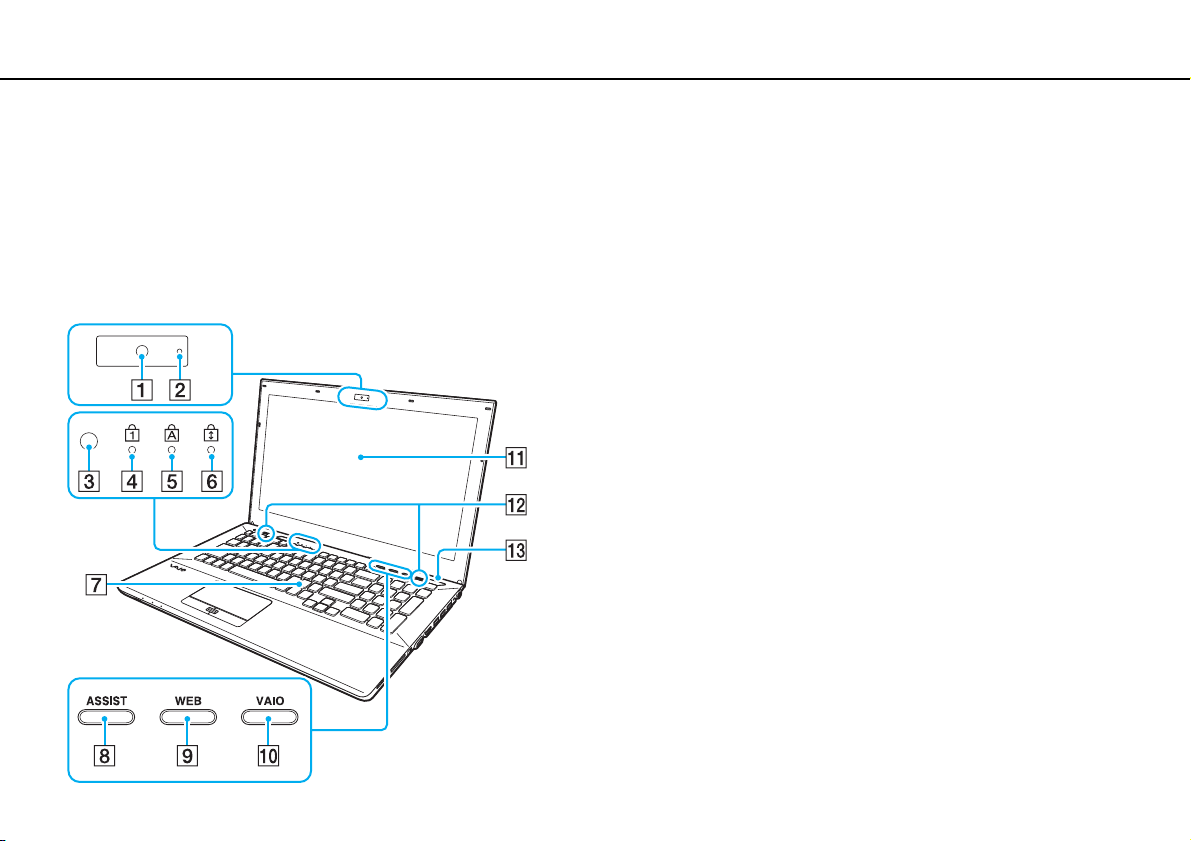
Πρώτα βήματα >
Εντοπισμός στοιχείων ελέγχου και θυρών
11
nN
Εντοπισμός στοιχείων ελέγχου και θυρών
Αφιερώστε λίγο χρόνο για να εντοπίσετε τα στοιχεία ελέγχου και τις θύρες που εμφανίζονται στις ακόλουθες σελίδες.
!
Η εμφάνιση του υπολογιστή σας μπορεί να διαφέρει από τις εικόνες που υπάρχουν σε αυτό το εγχειρίδιο λόγω παραλλαγών
στις προδιαγραφές.
Πρόσθια όψη
A Ενσωματωμένη κάμερα (σελίδα 47)
B Ενδεικτική λυχνία ενσωματωμένης κάμερας (σελίδα 18)
C Αισθητήρας φωτισμού περιβάλλοντος (σελίδα 41),
(σελίδα 205)
Μετρά την ένταση του φωτισμού περιβάλλοντος για την
αυτόματη ρύθμιση της φωτεινότητας της οθόνης LCD στο
βέλτιστο επίπεδο.
D Ενδεικτική λυχνία Num Lock (σελίδα 18)
E Ενδεικτική λυχνία Caps Lock (σελίδα 18)
F Ενδεικτική λυχνία Scroll Lock (σελίδα 18)
G Πληκτρολόγιο (σελίδα 39)
H Κουμπί ASSIST (σελίδα 44)
I Κουμπί WEB (σελίδα 44)
J Κουμπί VAIO (σελίδα 44)
K Οθόνη LCD (σελίδα 155)
L Ενσωματωμένα ηχεία (στερεοφωνικά)
M Κουμπί τροφοδοσίας
Ανάβει ανάλογα με την κατάσταση λειτουργίας του
υπολογιστή (σελίδα 32).
Page 12
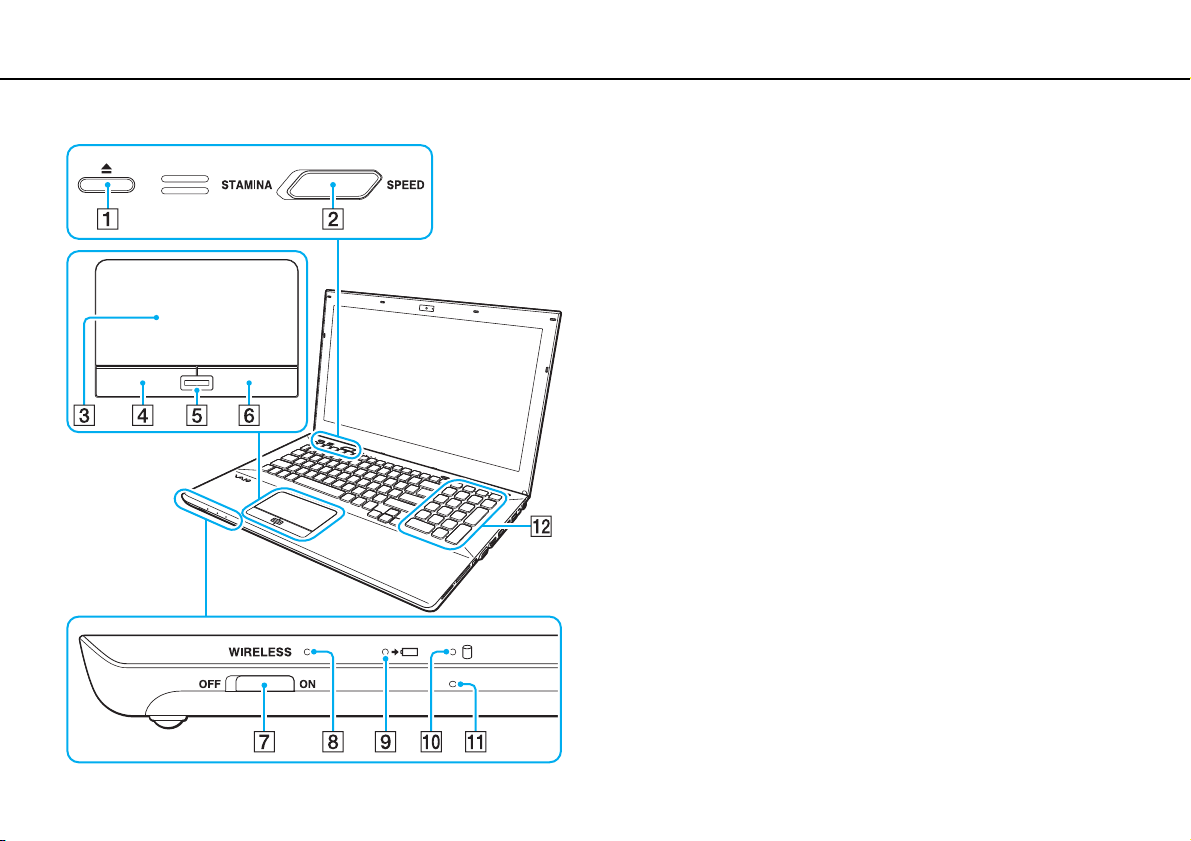
Πρώτα βήματα >
Εντοπισμός στοιχείων ελέγχου και θυρών
12
nN
A Κουμπί εξαγωγής δίσκου (σελίδα 44), (σελίδα 48)
B Διακόπτης επιλογής απόδοσης (σελίδα 125)
C Επιφάνεια αφής (σελίδα 42)
D Αριστερό κουμπί (σελίδα 42)
E Αισθητήρας δακτυλικών αποτυπωμάτων
*1
(σελίδα 87)
F Δεξί κουμπί (σελίδα 42)
G Διακόπτης WIRELESS (σελίδα 71), (σελίδα 76), (σελίδα 81)
H Ενδεικτική λυχνία WIRELESS (σελίδα 18)
I Ενδεικτική λυχνία φόρτισης (σελίδα 18)
J Ενδεικτική λυχνία μονάδας δίσκου (σελίδα 18)
K Ενσωματωμένο μικρόφωνο (μονοφωνικό)
L Αριθμητικό πληκτρολόγιο
Χρησιμοποιήστε το αριθμητικό πληκτρολόγιο για την
πληκτρολόγηση αριθμών ή για την εκτέλεση βασικών
μαθηματικών υπολογισμών.
*1
Μόνο σε επιλεγμένα μοντέλα.
*2
Μόνο στη Σειρά VPCSE.
*2
Page 13
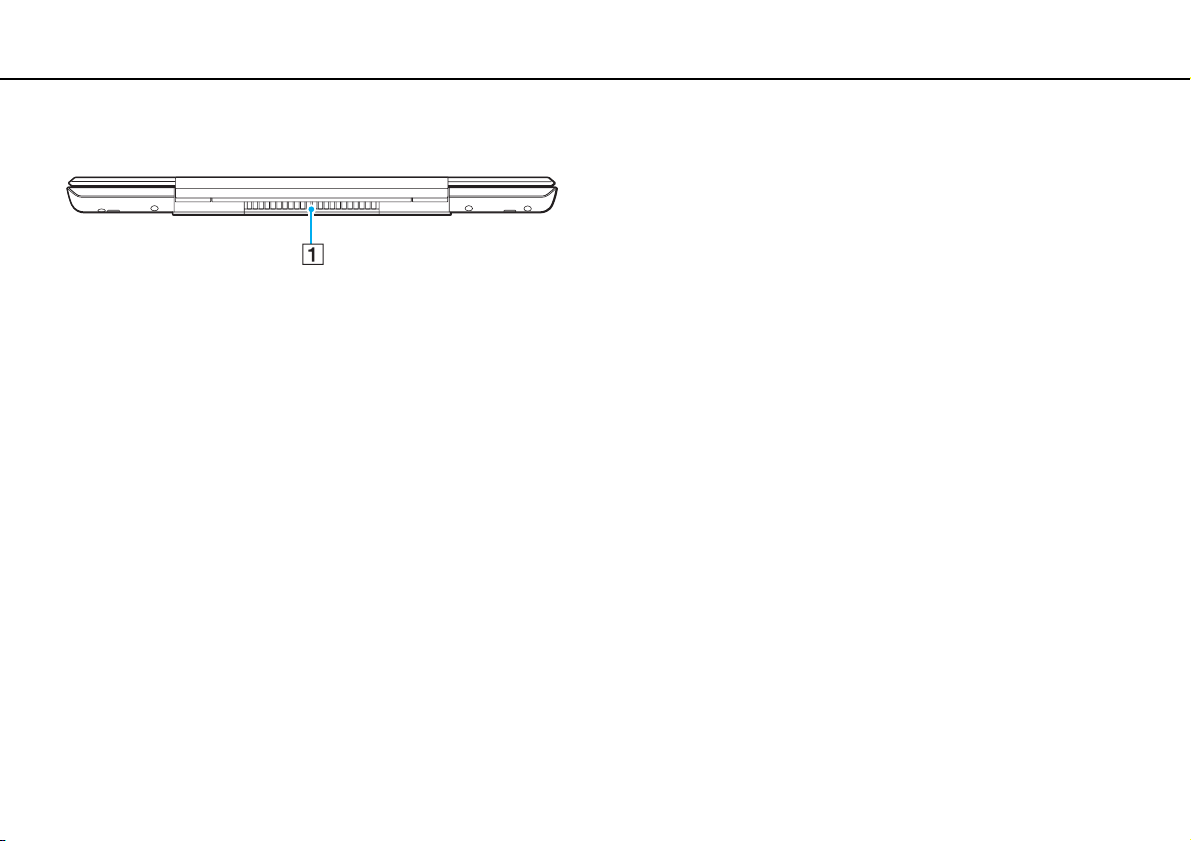
Πρώτα βήματα >
Εντοπισμός στοιχείων ελέγχου και θυρών
Πίσω όψη
13
nN
A Οπή αερισμού
!
Συνιστάται να μη χρησιμοποιήσετε τον υπολογιστή σας με την
οθόνη LCD σε πλήρως ανοικτή θέση για παρατεταμένη χρονική
περίοδο. Αν το κάνετε, η θερμοκρασία στο κάτω μέρος της
μονάδας ενδέχεται να αυξηθεί.
Page 14
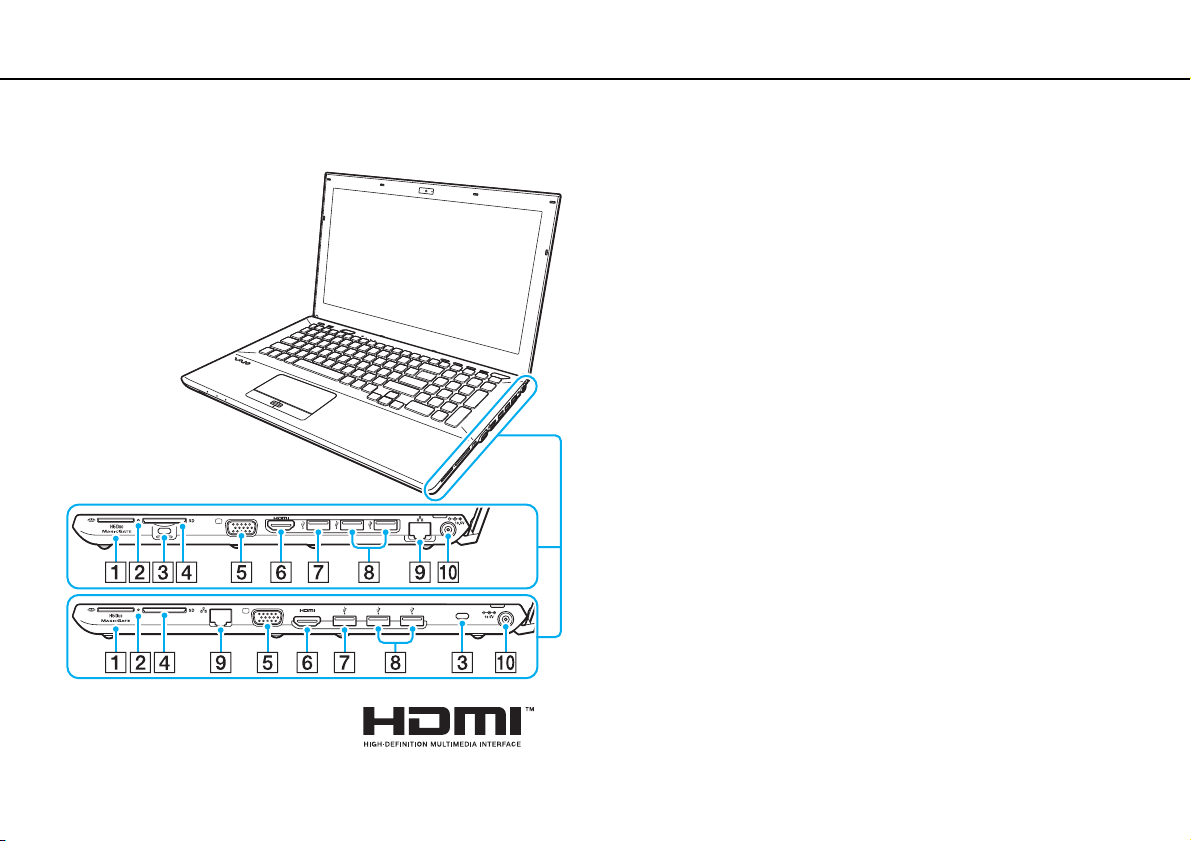
Πρώτα βήματα >
Εντοπισμός στοιχείων ελέγχου και θυρών
Δεξιά όψη
14
nN
Η θέση των θυρών και των υποδοχών στη δεξιά πλευρα του
υπολογιστή διαφέρει ανάλογα με το μοντέλο που αγοράσατε.
Στις Σειρά VPCSA και VPCSB είναι στο πάνω μέρος και στη
Σειρά VPCSE στο κάτω μέρος των μεγεθυσμένων απεικονίσεων.
A Υποδοχή "Memory Stick Duo"
*1
(σελίδα 58)
B Ενδεικτική λυχνία πρόσβασης σε μέσο αποθήκευσης
(σελίδα 18)
C Υποδοχή ασφαλείας
D Υποδοχή για κάρτα μνήμης SD (σελίδα 65)
E Θύρα οθόνης
F Θύρα εξόδου HDMI
G Θύρα USB
H Θύρες USB
I Θύρα LAN
J Θύρα DC IN
*1
Ο υπολογιστής σας υποστηρίζει μόνο "Memory Stick" διπλού
μεγέθους.
*2
Δεν είναι διαθέσιμη όταν ο υπολογιστής σας είναι
συνδεδεμένος σε θυροσυνδετικό.
*3
Συμβατό με τα πρότυπα USB 2.0/3.0. Οι θύρες USB οι οποίες
είναι συμβατές με το πρότυπο USB 3.0 διακρίνονται από το
μπλε χρώμα.
*4
Συμβατό με το πρότυπο USB 2.0.
*2
(σελίδα 113)
*2
*3
(σελίδα 122)
*4
(σελίδα 122)
*2
(σελίδα 70)
*2
(σελίδα 19)
(σελίδα 115)
Page 15
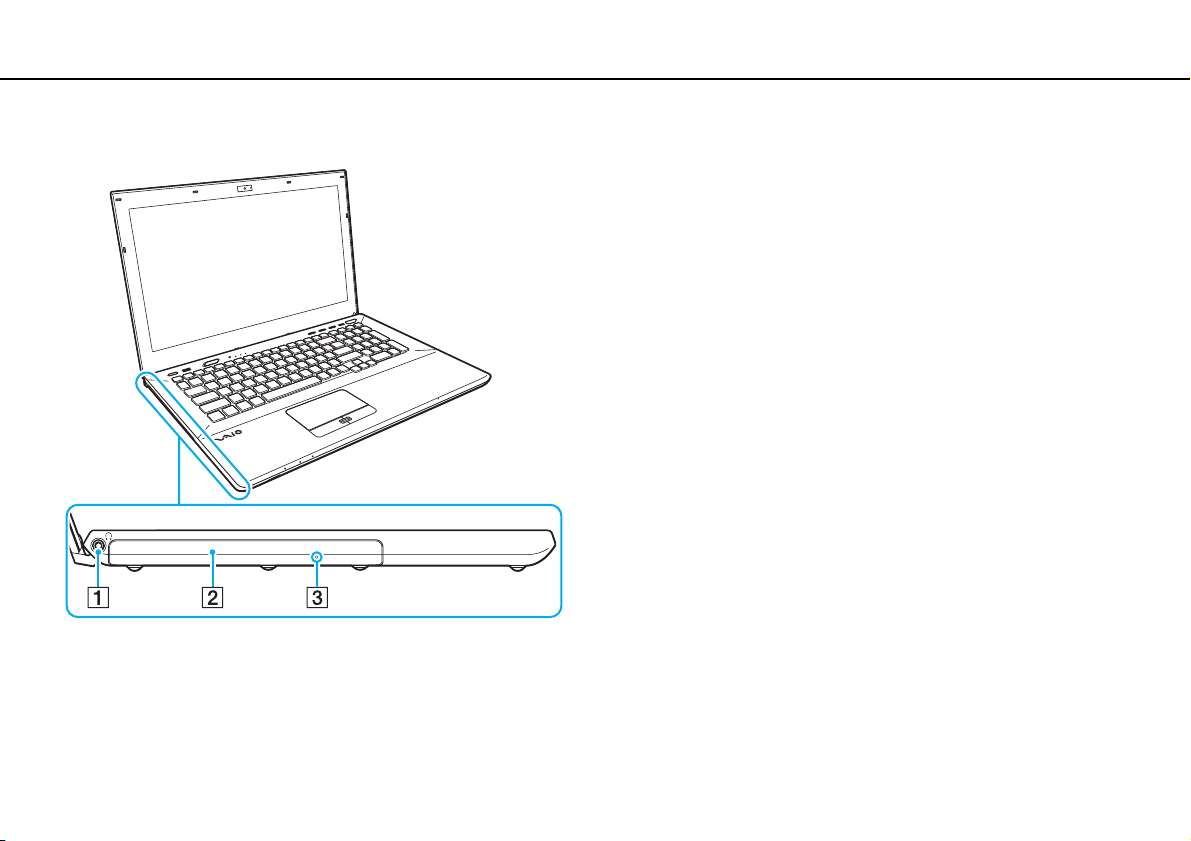
Πρώτα βήματα >
Εντοπισμός στοιχείων ελέγχου και θυρών
Αριστερή όψη
A Υποδοχή ακουστικών (σελίδα 111)
B Μονάδα οπτικού δίσκου (σελίδα 48)
C Οπή χειροκίνητης εξαγωγής (σελίδα 195)
15
nN
Page 16
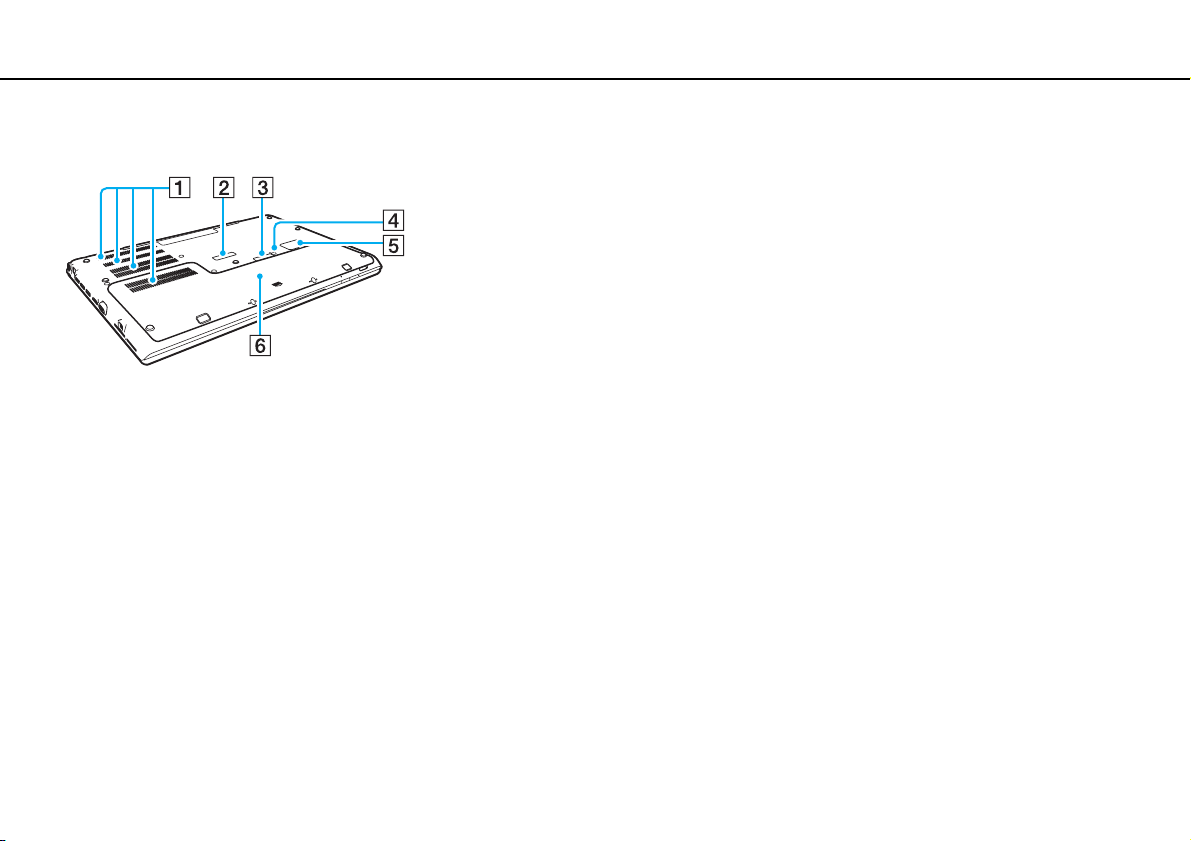
Πρώτα βήματα >
Εντοπισμός στοιχείων ελέγχου και θυρών
Κάτω μέρος (με το κάλυμμα του κάτω μέρους)
A Οπές αερισμού
B Κάλυμμα υποδοχής θυροσυνδετικού (σελίδα 104)
C Κάλυμμα σύνδεσης εκτεταμένης μπαταρίας
D Κουμπί απενεργοποίησης μπαταρίας (σελίδα 26),
E Κάλυμμα κάρτας SIM
F Κάλυμμα κάτω μέρους
*1
*2
16
nN
*1
(σελίδα 171), (σελίδα 181)
*2
(σελίδα 76)
Για λεπτομερείς πληροφορίες σχετικά με το πώς να
συνδέσετε μια εκτεταμένη μπαταρία, ανατρέξτε στο
εγχειρίδιο που συνοδεύει την εκτεταμένη μπαταρία.
Ενόσω η εκτεταμένη μπαταρία είναι συνδεδεμένη στον
υπολογιστή σας, βεβαιωθείτε ότι φυλάσσετε το κάλυμμα του
συνδέσμου που έχετε αφαιρέσει για μελλοντική χρήση.
Μόνο σε επιλεγμένα μοντέλα.
Page 17
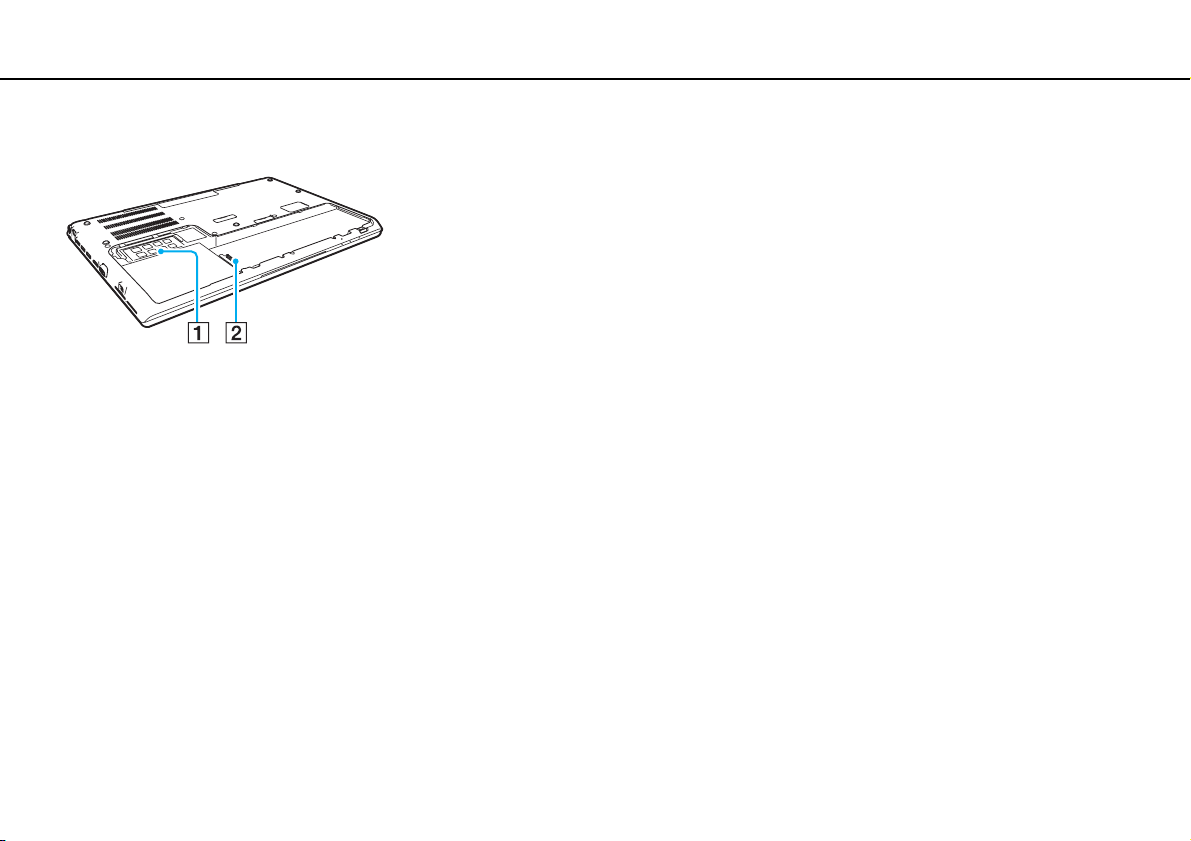
Πρώτα βήματα >
Εντοπισμός στοιχείων ελέγχου και θυρών
Κάτω μέρος (χωρίς το κάλυμμα του κάτω μέρους)
A Μονάδα μνήμης (σελίδα 142)
B Σύνδεση μπαταρίας (σελίδα 21)
17
nN
Page 18
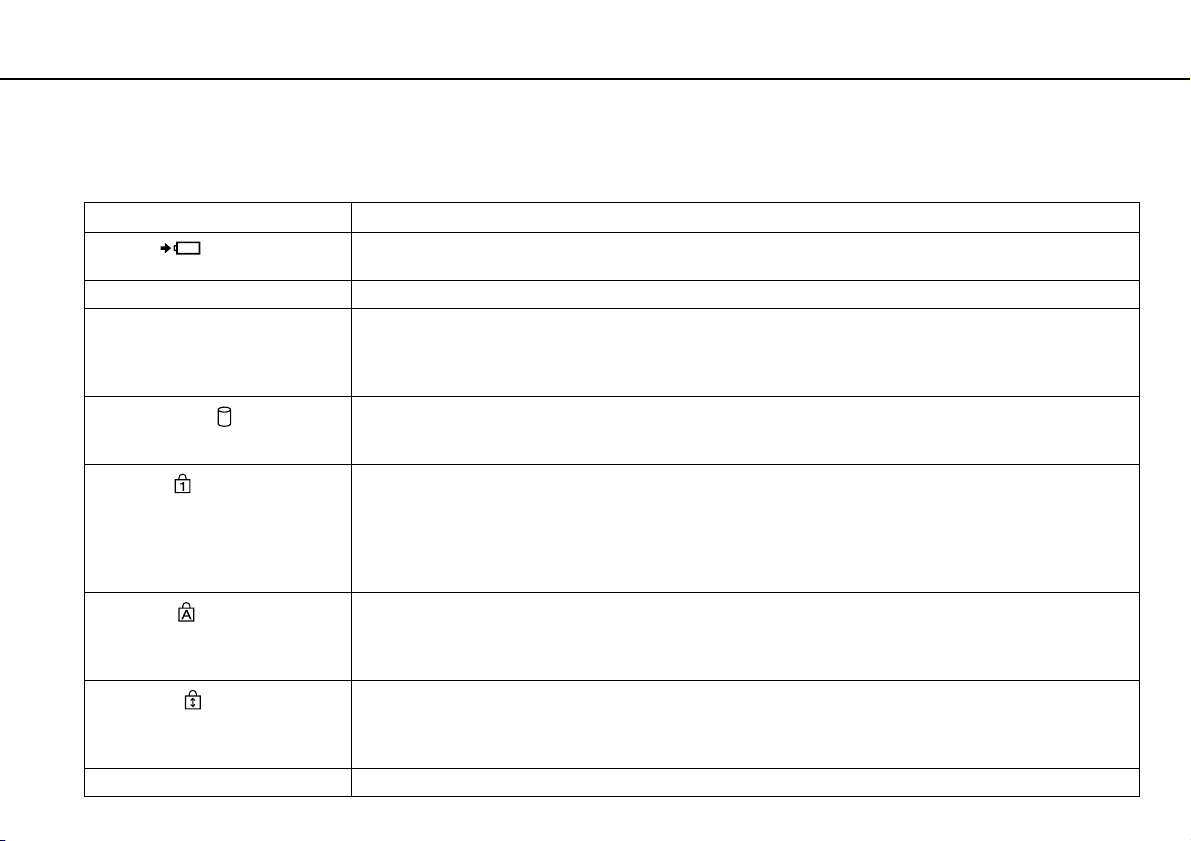
Πρώτα βήματα >
Πληροφορίες σχετικά με τις ενδεικτικές λυχνίες
Πληροφορίες σχετικά με τις ενδεικτικές λυχνίες
Ο υπολογιστής σας είναι εφοδιασμένος με τις εξής ενδεικτικές λυχνίες:
Ενδεικτική λυχνία Λειτουργίες
Φόρτιση
Ενσωματωμένη κάμερα Ανάβει ενώ η ενσωματωμένη κάμερα χρησιμοποιείται.
Πρόσβαση σε μέσο αποθήκευσης Ανάβει κατά τη διάρκεια πρόσβασης δεδομένων σε μια κάρτα μνήμης, όπως "Memory Stick" και κάρτα
Μονάδα δίσκου
Num Lock
Caps Lock
Scroll Lock
WIRELESS Ανάβει ενόσω μία ή περισσότερες επιλογές ασύρματης λειτουργίας είναι ενεργοποιημένες.
Είναι αναμμένο ενόσω η μπαταρία φορτίζεται. Ανατρέξτε στην ενότητα Φόρτιση της μπαταρίας
(σελίδα 27) για περισσότερες πληροφορίες.
μνήμης SD. (Μην ενεργοποιείτε την κατάσταση Αναστολής λειτουργίας ή θέτετε τον υπολογιστή
εκτός λειτουργίας ενόσω αυτή η φωτεινή ένδειξη είναι αναμμένη.) Όταν σβήσει η φωτεινή ένδειξη
σημαίνει ότι η κάρτα μνήμης δεν χρησιμοποιείται.
Ανάβει κατά τη διάρκεια πρόσβασης στην ενσωματωμένη συσκευή αποθήκευσης ή τη μονάδα οπτικού
δίσκου. Μην ενεργοποιείτε την κατάσταση Αναστολής λειτουργίας ή θέτετε τον υπολογιστή εκτός
λειτουργίας ενόσω αυτή η φωτεινή ένδειξη είναι αναμμένη.
Φωτίζει κατά τη λειτουργία Num Lock. Σε αυτήν τη λειτουργία, μπορείτε να χρησιμοποιήσετε τα
αριθμητικά πλήκτρα για να πληκτρολογήσετε αριθμούς ή να εκτελέσετε βασικές μαθηματικές πράξεις.
Για να ενεργοποιήσετε τη λειτουργία Num Lock, πατήστε τα πλήκτρα Fn+Num Lk στα μοντέλα χωρίς
αριθμητικό πληκτρολόγιο ή το πλήκτρο Num Lk στα μοντέλα με αριθμητικό πληκτρολόγιο. Για να
απενεργοποιήσετε τη λειτουργία Num Lock, πατήστε το πλήκτρο(α) για δεύτερη φορά. Η ενδεικτική
λυχνία σβήνει.
Πατήστε το πλήκτρο Caps Lock για να πληκτρολογείτε κεφαλαία γράμματα. Τα γράμματα
εμφανίζονται πεζά αν πατήσετε το πλήκτρο Shift ενώ η φωτεινή ένδειξη είναι αναμμένη. Πατήστε αυτό
το πλήκτρο για δεύτερη φορά για να σβήσετε τη φωτεινή ένδειξη. Όταν σβήσει η φωτεινή ένδειξη
Caps Lock μπορείτε να πληκτρολογείτε και πάλι χωρίς κεφαλαία.
Πατήστε τα πλήκτρα Fn+Scr Lk για να αλλάξετε τον τρόπο κύλισης της οθόνης. Όταν σβήσει
η φωτεινή ένδειξη Scroll Lock μπορείτε να πραγματοποιήσετε και πάλι κανονική κύλιση. Το πλήκτρο
Scr Lk λειτουργεί διαφορετικά ανάλογα με το πρόγραμμα που χρησιμοποιείτε και δεν λειτουργεί με
όλα τα προγράμματα.
18
nN
Page 19
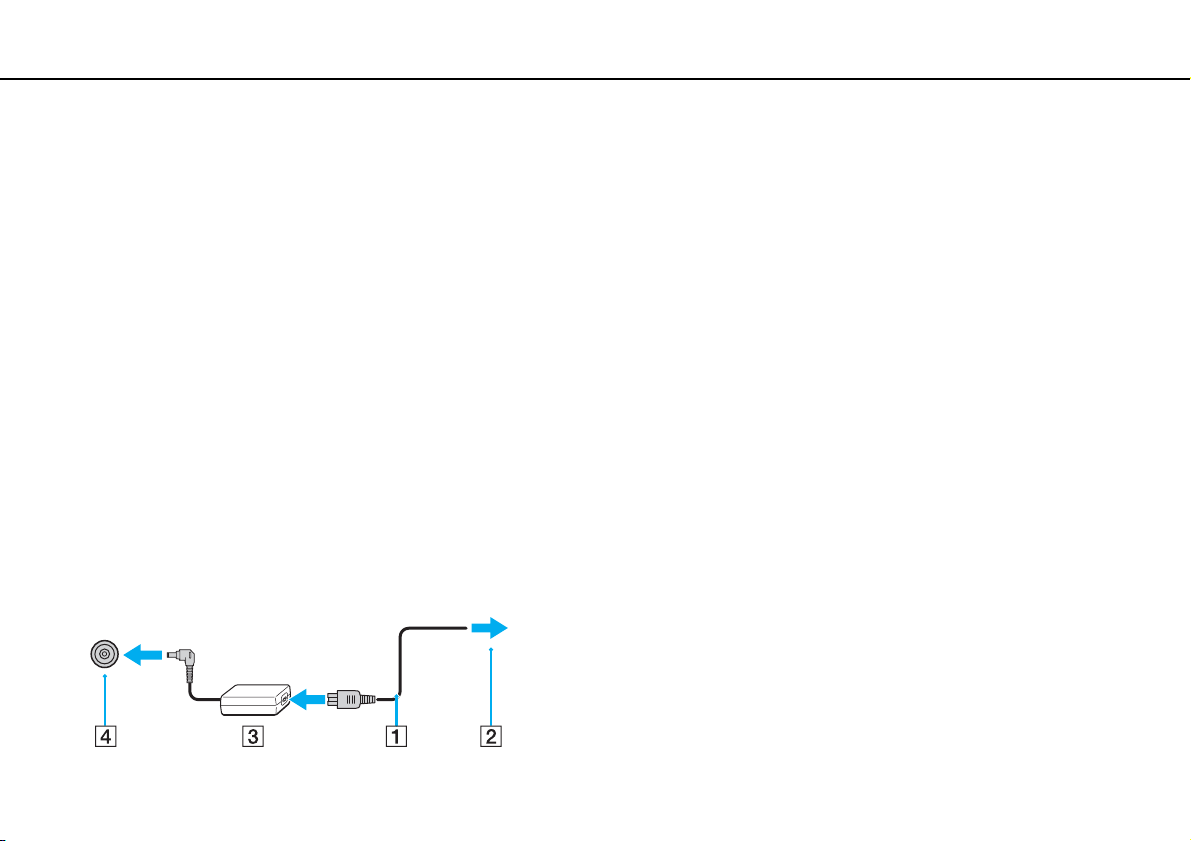
Πρώτα βήματα >
Σύνδεση με πηγή ρεύματος
Σύνδεση με πηγή ρεύματος
Ως πηγή ρεύματος για τον υπολογιστή σας μπορείτε να χρησιμοποιήσετε είτε μετασχηματιστή εναλλασσόμενου
ρεύματος είτε επαναφορτιζόμενη μπαταρία. Πριν χρησιμοποιήσετε τον υπολογιστή για πρώτη φορά, πρέπει να
συνδέστε το μετασχηματιστή εναλλασσόμενου ρεύματος στον υπολογιστή.
!
Μη χρησιμοποιείτε τον υπολογιστή χωρίς να έχετε τοποθετήσει τη μπαταρία καθώς μπορεί να προκληθεί δυσλειτουργία
στον υπολογιστή.
19
nN
Χρήση μετασχηματιστή εναλλασσόμενου ρεύματος
Ενόσω ο υπολογιστής είναι απευθείας συνδεδεμένος σε πηγή εναλλασσόμενου ρεύματος και η μπαταρία είναι
τοποθετημένη, χρησιμοποιεί ενέργεια από την πρίζα εναλλασσόμενου ρεύματος.
✍
Χρησιμοποιήστε μόνο τον μετασχηματιστή εναλλασσόμενου ρεύματος που παρέχεται με τον υπολογιστή σας.
Χρήση μετασχηματιστή εναλλασσόμενου ρεύματος
1 Συνδέστε το ένα άκρο του καλωδίου ρεύματος (1) στο μετασχηματιστή εναλλασσόμενου ρεύματος (3).
2 Συνδέστε το άλλο άκρο του καλωδίου ρεύματος σε πρίζα εναλλασσόμενου ρεύματος (2).
3 Συνδέστε το καλώδιο από το τροφοδοτικό εναλλασσόμενου ρεύματος (3) στην θύρα DC IN (4) του υπολογιστή.
!
Το σχήμα του βύσματος DC In διαφέρει ανάλογα με το μετασχηματιστή εναλλασσόμενου ρεύματος.
Page 20
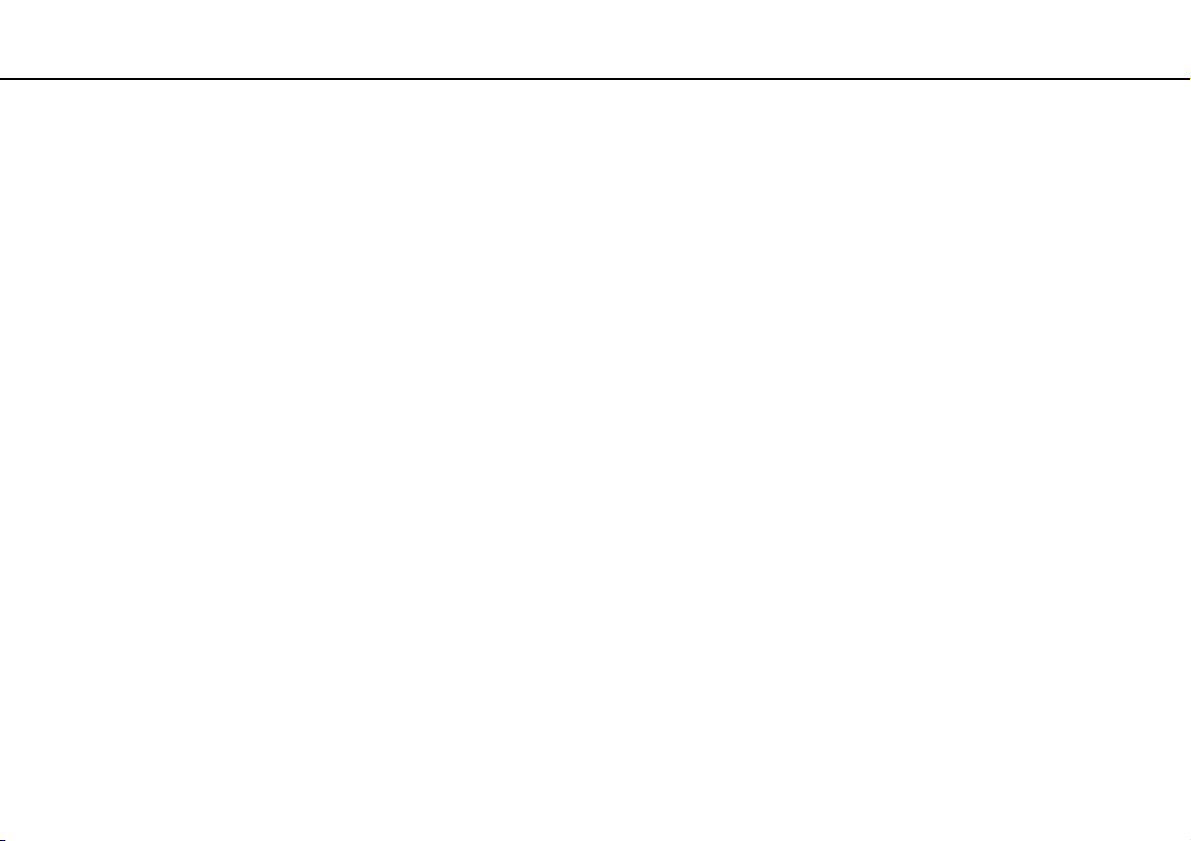
Πρώτα βήματα >
Σύνδεση με πηγή ρεύματος
✍
Για να διακόψετε εντελώς την παροχή ρεύματος στον υπολογιστή σας, αποσυνδέστε το μετασχηματιστή από την πρίζα.
Χρησιμοποιήστε πρίζα με εύκολη πρόσβαση.
Αν δεν σκοπεύετε να χρησιμοποιείτε τον υπολογιστή για παρατεταμένη χρονική περίοδο, θέστε τον σε κατάσταση
Αδρανοποίησης. Δείτε Χρήση της κατάστασης Αδρανοποίησης (σελίδα 34).
20
nN
Page 21
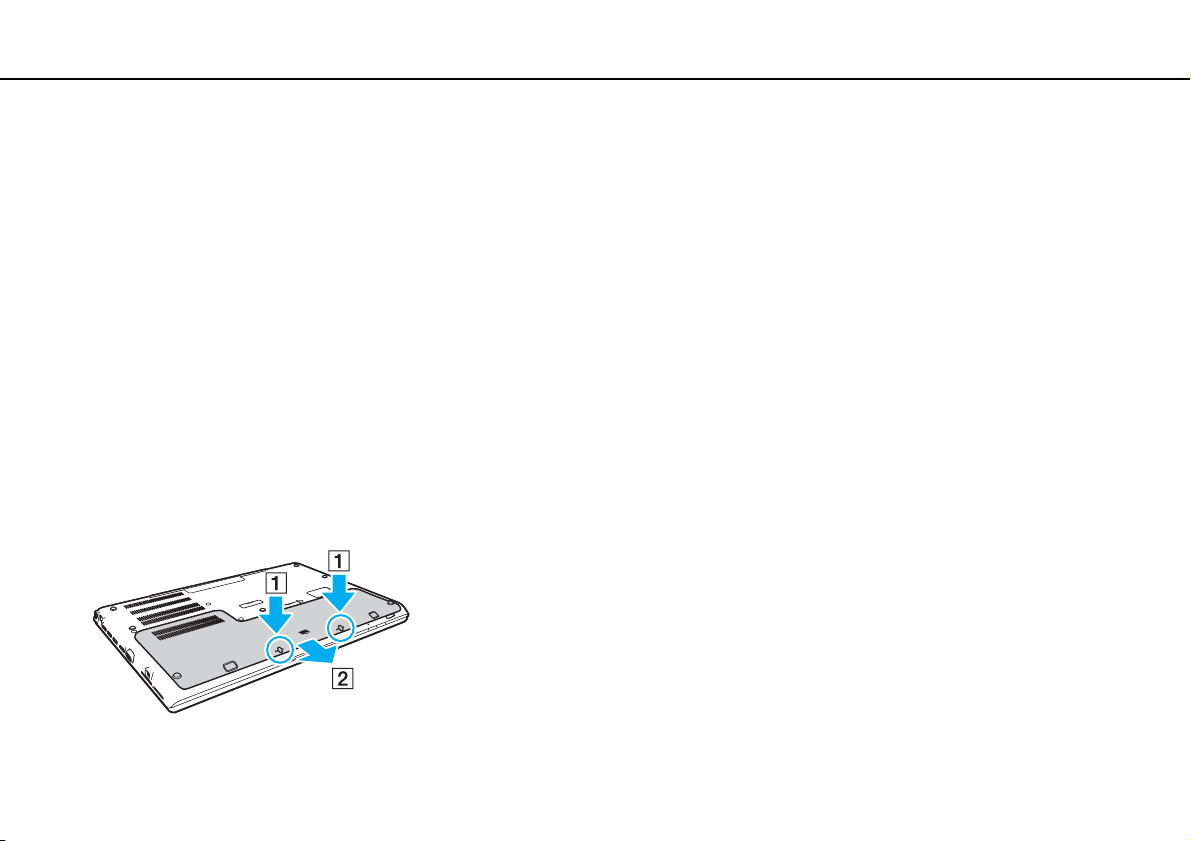
Πρώτα βήματα >
Χρήση της μπαταρίας
21
nN
Χρήση της μπαταρίας
Η μπαταρία που είναι ήδη εγκατεστημένη στον υπολογιστή δεν είναι πλήρως φορτισμένη τη στιγμή της παράδοσης.
!
Μη χρησιμοποιείτε τον υπολογιστή χωρίς να έχετε τοποθετήσει τη μπαταρία καθώς μπορεί να προκληθεί δυσλειτουργία
στον υπολογιστή.
Τοποθέτηση/Αφαίρεση της μπαταρίας
✍
Για να μπορείτε να ξεχωρίσετε την μπαταρία που είναι τοποθετημένη στον υπολογιστή σας κατά την παράδοση από την
εκτεταμένη μπαταρία (παρέχεται μόνο σε επιλεγμένα μοντέλα), μπορεί να αναφέρεται ως κύρια μπαταρία στο παρόν εγχειρίδιο.
Για λεπτομερείς πληροφορίες σχετικά με το πώς να συνδέσετε και να φορτίσετε μια εκτεταμένη μπαταρία, ανατρέξτε στο
εγχειρίδιο που συνοδεύει την εκτεταμένη μπαταρία.
Για να τοποθετήσετε την μπαταρία
1 Απενεργοποιήστε τον υπολογιστή, κλείστε την οθόνη LCD και αποσυνδέστε τον μετασχηματιστή
εναλλασσόμενου ρεύματος.
2 Ξεβιδώστε τις δύο βίδες (1), σύρετε το κάτω κάλυμμα κατά τη φορά του βέλους (2) και αφαιρέστε το.
!
Να είστε προσεκτικοί έτσι ώστε να μη χάσετε τις βίδες που αφαιρέσατε.
Να είστε προσεκτικοί έτσι ώστε να μην αγγίζετε τα καλώδια και τις προεξοχές εντός του κάτω καλύμματος.
Page 22
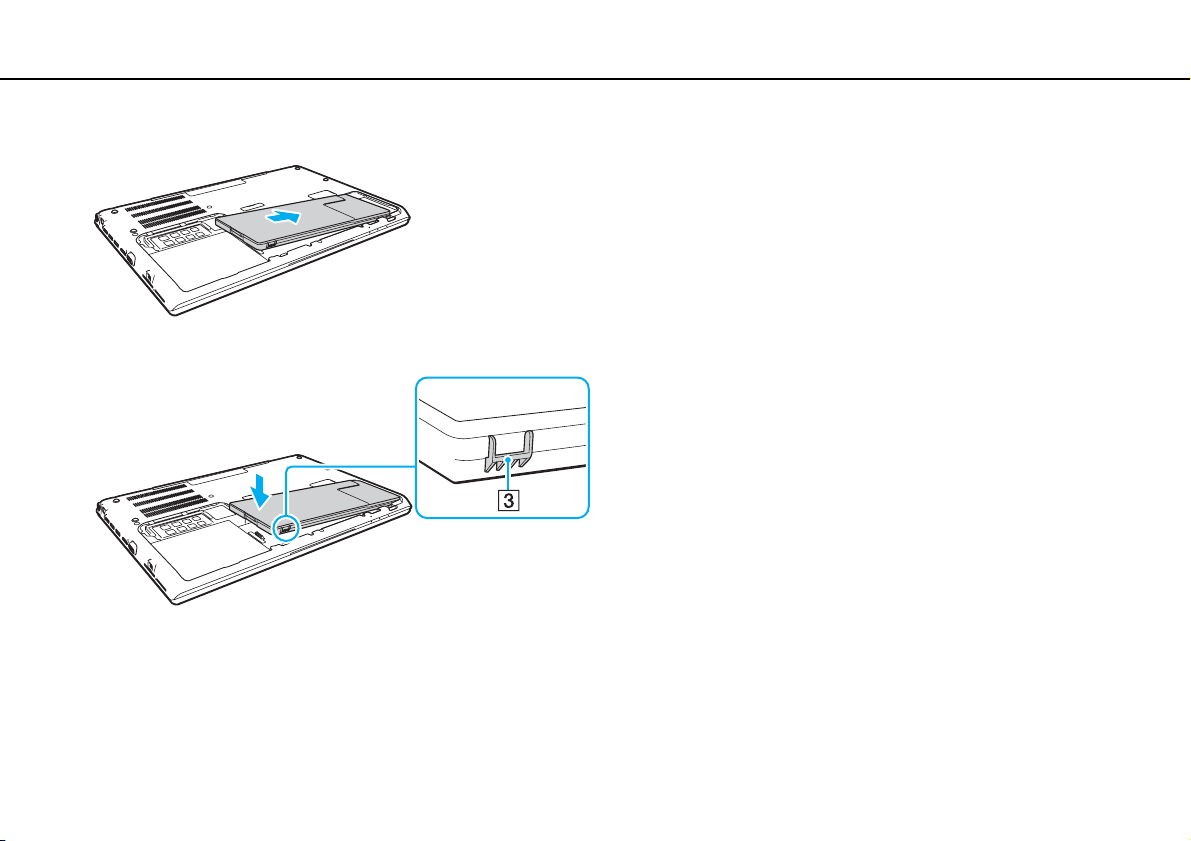
Πρώτα βήματα >
Χρήση της μπαταρίας
3 Σύρετε την μπαταρία στη θήκη της κατά τη φορά του βέλους.
4 Ωθήστε την μπαταρία στη θήκη της έως ότου ασφαλίσει η προεξοχή (3).
22
nN
Page 23
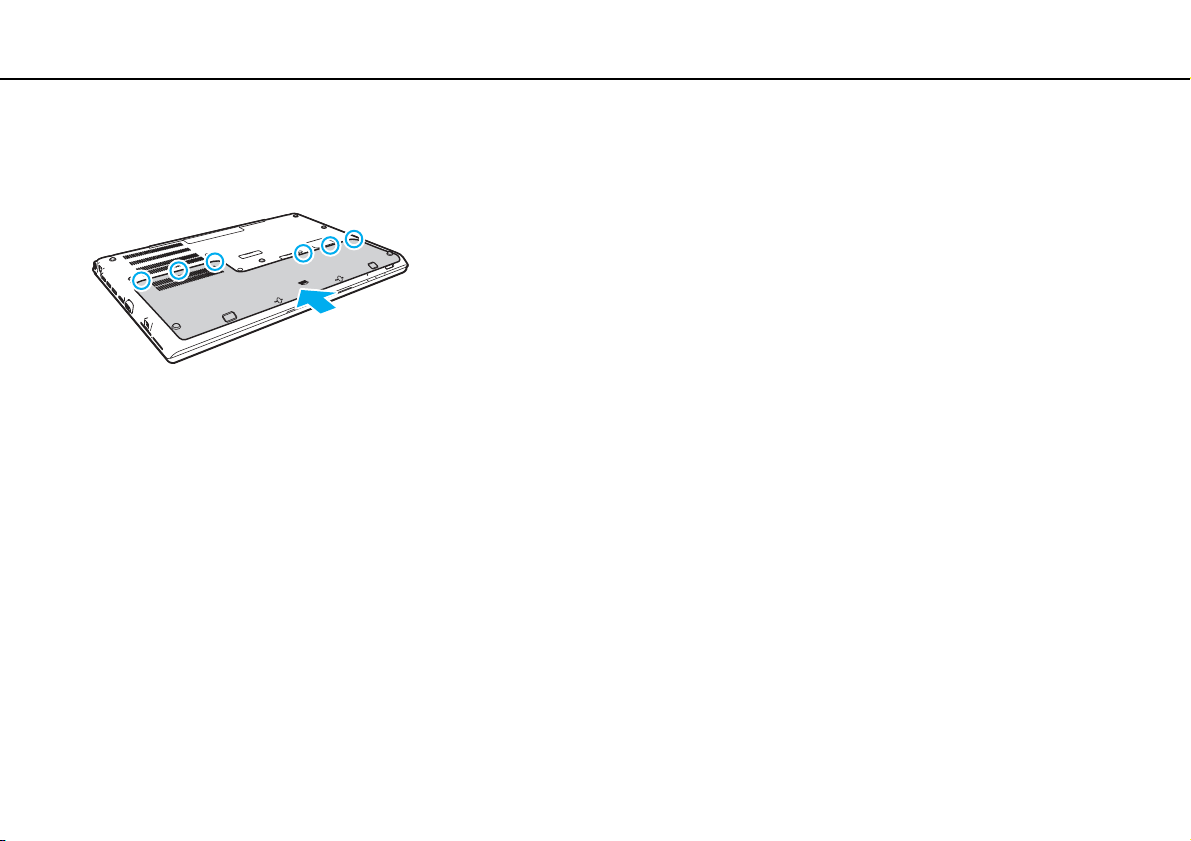
Πρώτα βήματα >
Χρήση της μπαταρίας
23
nN
5 Επανατοποθετήστε το κάλυμμα. Βεβαιωθείτε ότι όλες οι γλωττίδες του καλύμματος έχουν ολισθήσει στη θέση
τους και πιέστε το κάλυμμα κατά τη φορά του βέλους. Υπάρχουν πέντε καρτέλες στις Σειρά VPCSA και VPCSB
και έξι στη Σειρά VPCSE.
6 Ξαναβάλτε και σφίξτε τις βίδες που αφαιρέσατε.
Page 24
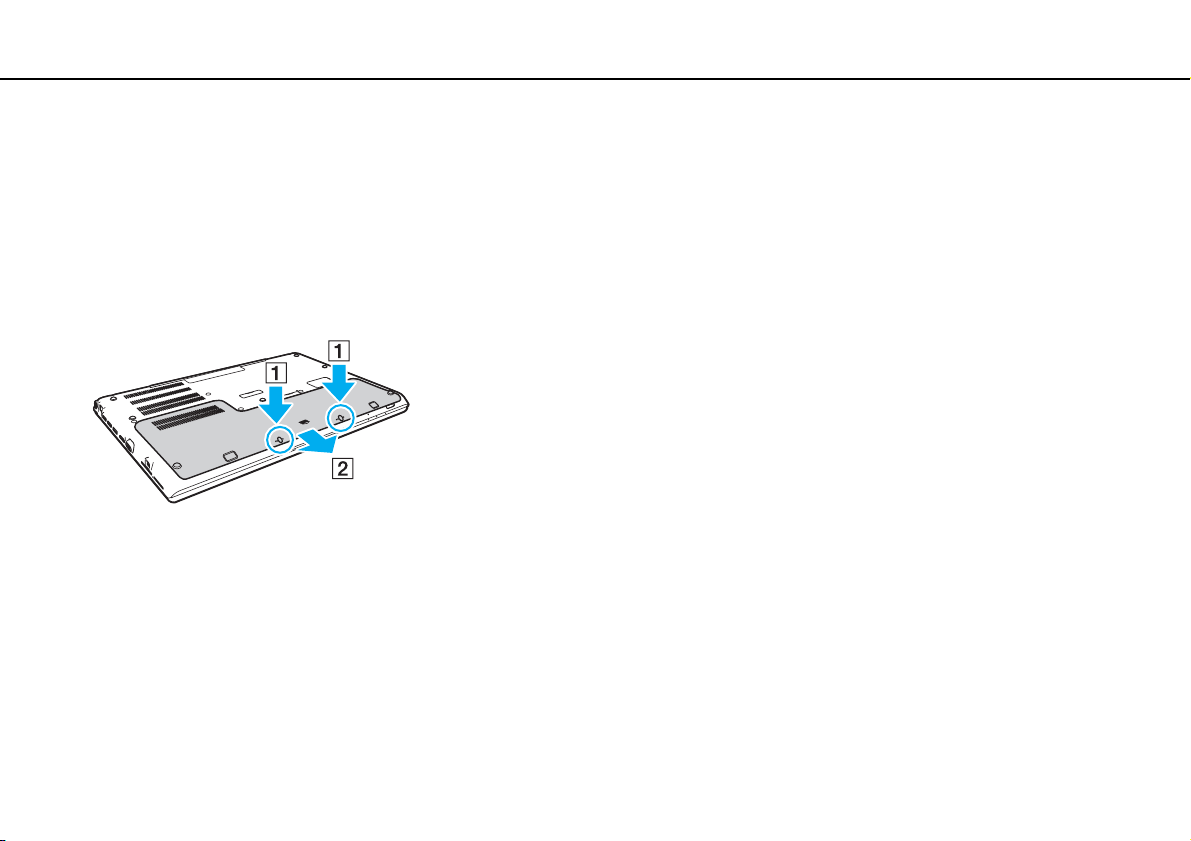
Πρώτα βήματα >
Χρήση της μπαταρίας
Αφαίρεση της μπαταρίας
!
Θα χάσετε όσα δεδομένα δεν έχετε αποθηκεύσει αν δεν αφαιρέσετε την μπαταρία ενόσω ο υπολογιστής σας είναι
ενεργοποιημένο και δεν είναι συνδεδεμένος στον μετασχηματιστή εναλλασσόμενου ρεύματος.
1 Απενεργοποιήστε τον υπολογιστή, κλείστε την οθόνη LCD και αποσυνδέστε τον μετασχηματιστή
εναλλασσόμενου ρεύματος αν είναι συνδεδεμένος.
2 Ξεβιδώστε τις δύο βίδες (1), σύρετε το κάτω κάλυμμα κατά τη φορά του βέλους (2) και αφαιρέστε το.
!
Να είστε προσεκτικοί έτσι ώστε να μη χάσετε τις βίδες που αφαιρέσατε.
24
nN
Page 25
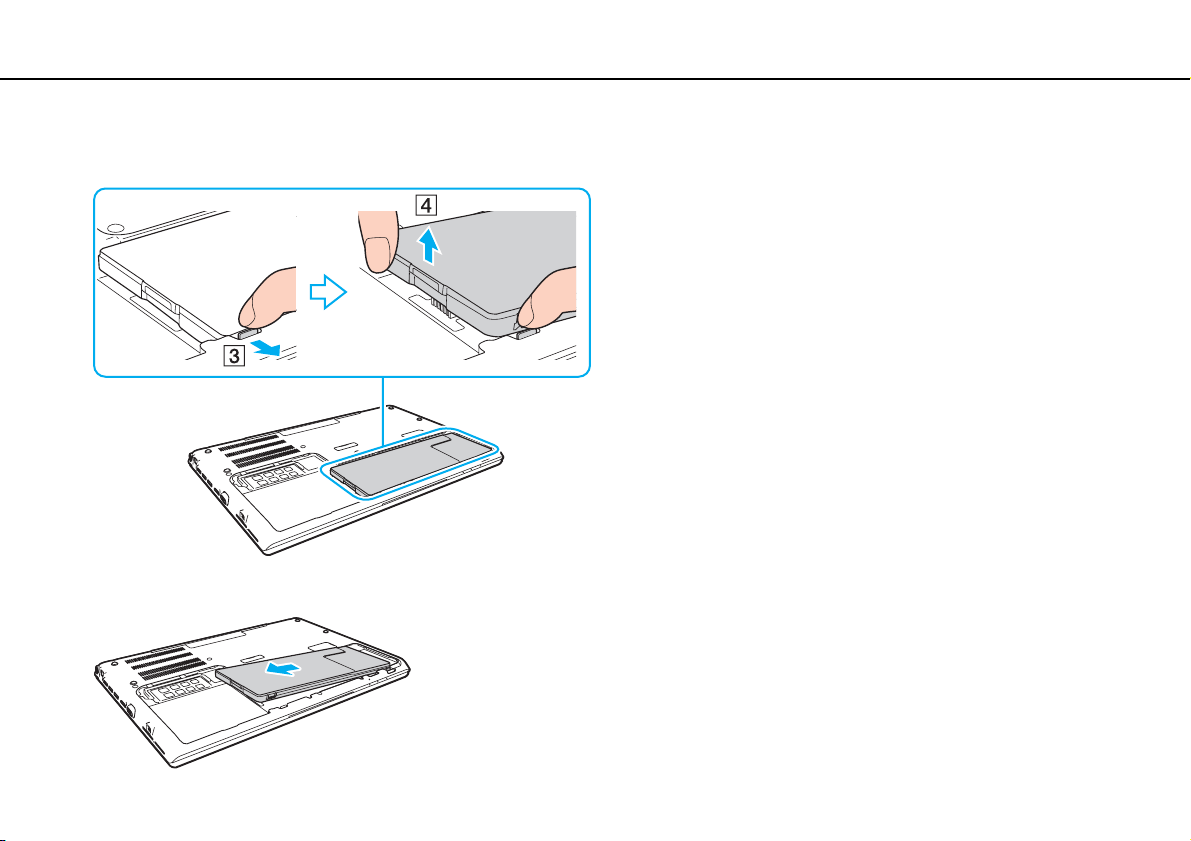
Πρώτα βήματα >
Χρήση της μπαταρίας
25
nN
3 Τραβήξτε και κρατήστε το γλωττίδι κατά τη φορά του βέλους (3) και τραβήξτε την μπαταρία κατά τη φορά του
βέλους (4).
4 Σύρετε την μπαταρία μακριά από τον υπολογιστή κατά τη φορά του βέλους.
Page 26
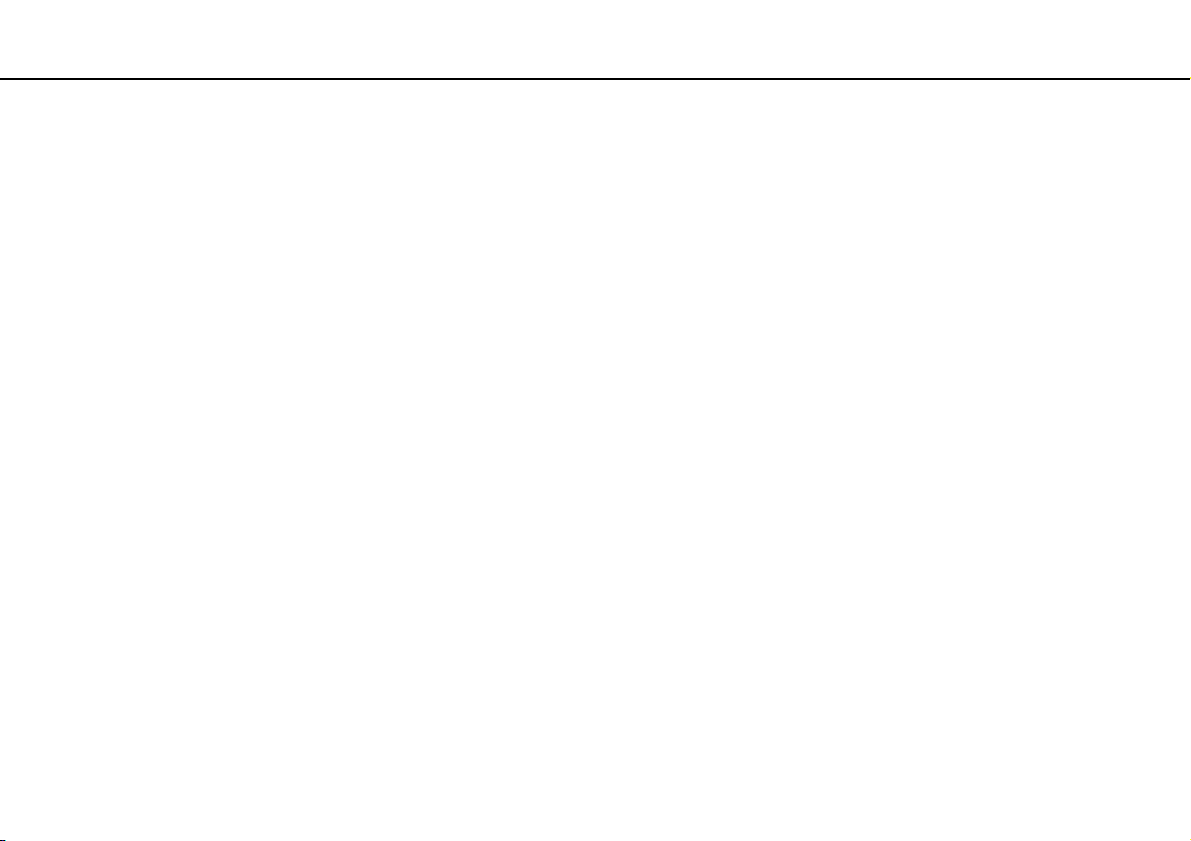
Πρώτα βήματα >
Χρήση της μπαταρίας
✍
Αν ο υπολογιστής σας δεν αναγνωρίσει την μπαταρία, απενεργοποιήστε τον και ωθήστε και κρατήστε το κουμπί της
μπαταρίας για περίπου τρία δευτερόλεπτα με ένα λεπτό, ευθύ αντικείμενο (όπως π.χ. έναν συνδετήρα). Αν δεν επιλυθεί το
πρόβλημα, αφαιρέστε την μπαταρία και επανατοποθετήστε την.
Αν μια εκτεταμένη μπαταρία είναι συνδεδεμένη στον υπολογιστή, απενεργοποιήστε τον και αφαιρέστε την εκτεταμένη
μπαταρία. Αν αυτό δεν επιλύσει το πρόβλημα, ωθήστε και κρατήστε το κουμπί απενεργοποίησης της μπαταρίας για περίπου
τρία δευτερόλεπτα. Αν πάλι δεν λυθεί το πρόβλημα, αφαιρέστε και τις δύο μπαταρίες και τοποθετήστε τες ξανά.
!
Για την ασφάλειά σας, συνίσταται να χρησιμοποιείτε μόνο τις αυθεντικές επαναφορτιζόμενες μπαταρίες της Sony και τους
μετασχηματιστές εναλλασσόμενου ρεύματος που πληρούν τα πρότυπα διασφάλισης της ποιότητας και παρέχονται από τη
Sony για τον υπολογιστή VAIO που έχετε στη διάθεσή σας. Ορισμένοι υπολογιστές VAIO μπορεί να λειτουργούν μόνο με
αυθεντική μπαταρία της Sony.
26
nN
Page 27
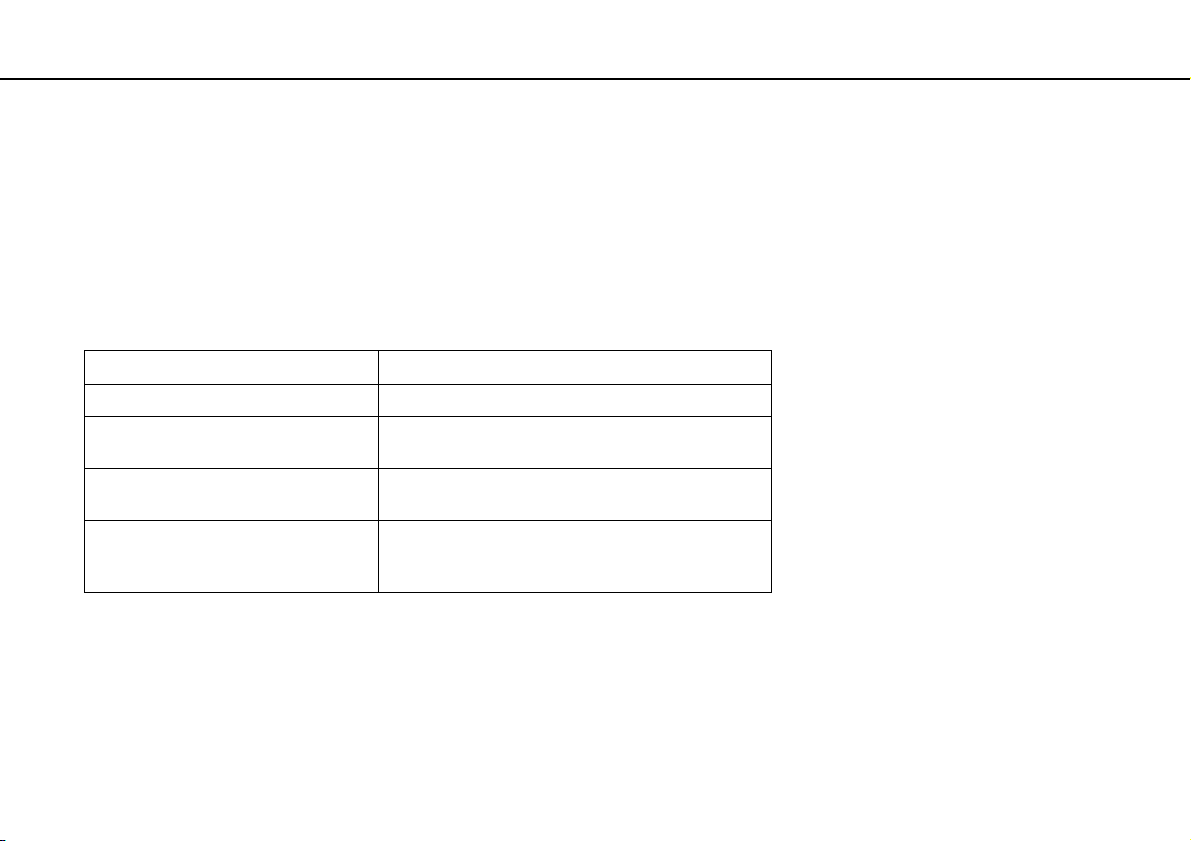
Πρώτα βήματα >
Χρήση της μπαταρίας
Φόρτιση της μπαταρίας
Η μπαταρία που συνοδεύει τον υπολογιστή δεν είναι πλήρως φορτισμένη κατά τη στιγμή της παράδοσης.
Φόρτιση της μπαταρίας
1 Τοποθετήστε την μπαταρία.
2 Συνδέστε τον υπολογιστή σε πηγή ενέργειας με μετασχηματιστή εναλλασσόμενου ρεύματος.
Η ενδεικτική λυχνία φόρτισης ανάβει ενώ γίνεται φόρτιση της μπαταρίας. Όταν η μπαταρία είναι φορτισμένη
σε ποσοστό το οποίο προσεγγίζει το μέγιστο ποσοστό που επιλέξατε, η ενδεικτική λυχνία φόρτισης σβήνει.
Κατάσταση λυχνίας φόρτισης Σημασία
Ανάβει σε πορτοκαλί Η μπαταρία φορτίζεται.
Αναβοσβήνει μαζί με την πράσινη
ενδεικτική λυχνία λειτουργίας
Αναβοσβήνει μαζί με την πορτοκαλί
ενδεικτική λυχνία λειτουργίας
Αναβοσβήνει γρήγορα σε πορτοκαλί Παρουσιάστηκε ένα σφάλμα μπαταρίας λόγω
!
Φορτίστε τη μπαταρία όπως περιγράφεται στο παρόν εγχειρίδιο για την πρώτη φόρτιση της μπαταρίας.
Η μπαταρία έχει αποφορτιστεί.
(Κανονική λειτουργία)
Η μπαταρία έχει αποφορτιστεί.
(Κατάσταση Αναστολής λειτουργίας)
προβλήματος της μπαταρίας ή επειδή η μπαταρία
δεν είναι κλειδωμένη.
27
nN
Page 28
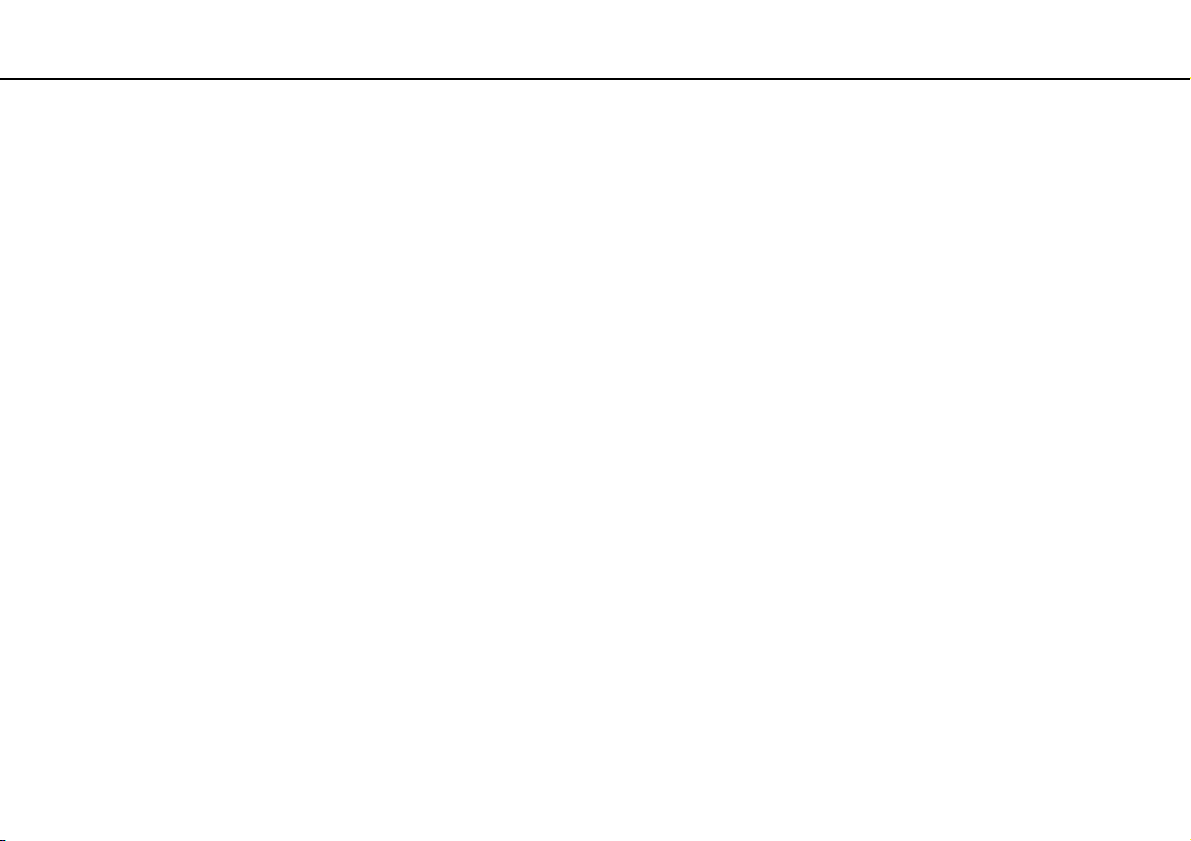
Πρώτα βήματα >
Χρήση της μπαταρίας
nN
✍
Διατηρείτε την μπαταρία τοποθετημένη στον υπολογιστή ενώ είναι απευθείας συνδεδεμένος σε πηγή εναλλασσόμενου
ρεύματος. Η μπαταρία εξακολουθεί να φορτίζεται ενόσω χρησιμοποιείτε τον υπολογιστή.
Αν πέσει το επίπεδο φόρτισης της μπαταρίας και αναβοσβήνουν οι ενδεικτικές λυχνίες φόρτισης και λειτουργίας, πρέπει
είτε να συνδέσετε το μετασχηματιστή εναλλασσόμενου ρεύματος για να φορτιστεί η μπαταρία είτε να σβήσετε τον
υπολογιστή και να τοποθετήσετε μια πλήρως φορτισμένη μπαταρία.
Η μπαταρία που συνοδεύει τον υπολογιστή σας είναι τύπου ιόντων λιθίου και μπορεί να φορτιστεί οποιαδήποτε στιγμή.
Η φόρτιση μιας μερικώς αποφορτισμένης μπαταρίας δεν επηρεάζει τη διάρκεια ζωής της μπαταρίας.
Αν ορισμένες εφαρμογές λογισμικού ή περιφερειακές συσκευές βρίσκονται σε χρήση, ο υπολογιστής ενδέχεται να μην
τεθεί σε κατάσταση Αδρανοποίησης ακόμα κι αν μειωθεί η διάρκεια ζωής της μπαταρίας. Για να αποφύγετε την απώλεια
δεδομένων ενόσω ο υπολογιστής με πηγή ενέργειας την μπαταρία, θα πρέπει να αποθηκεύετε συχνά τα δεδομένα και να
ενεργοποιήσετε με μη αυτόματο τρόπο κάποια ρύθμιση διαχείρισης ενέργειας, όπως την κατάσταση Αναστολής
λειτουργίας ή Αδρανοποίησης.
Αν εξαντληθεί η μπαταρία ενώ ο υπολογιστής σας βρίσκεται σε κατάσταση Αναστολής λειτουργίας, θα χάσετε όλα τα
δεδομένα που δεν είχατε αποθηκεύσει. Δεν είναι δυνατό να επιστρέψετε στην προηγούμενη κατάσταση εργασίας. Για να
μη χάνετε δεδομένα, θα πρέπει να τα αποθηκεύετε συχνά.
Σχετικά με τη χρήση της εκτεταμένης μπαταρίας
❑ Αν μια εκτεταμένη μπαταρία είναι συνδεδεμένη στον υπολογιστή σας, φορτίζεται πρώτα η κύρια μπαταρία
μέχρι περίπου το 80% της χωρητικότητάς της. Στη συνέχεια, η εκτεταμένη μπαταρία ξεκινά να φορτίζεται μέχρι
περίπου το 80%. Από τη στιγμή που και οι δύο μπαταρίες έχουν φορτιστεί μέχρι περίπου το 80%, η κύρια
μπαταρία ξεκινά να φορτίζεται μέχρι το 100%. Στη συνέχεια, η εκτεταμένη μπαταρία ξεκινά να φορτίζεται μέχρι
το 100%.
❑ Αν μια εκτεταμένη μπαταρία είναι συνδεδεμένη στον υπολογιστή σας, χρησιμοποιείται πρώτα η ισχύς της
μπαταρίας από την εκτεταμένη μπαταρία. Η ισχύς της κύριας μπαταρίας θα χρησιμοποιηθεί από τη στιγμή που
εξαντληθεί η ισχύς της εκτεταμένης μπαταρίας.
28
Page 29
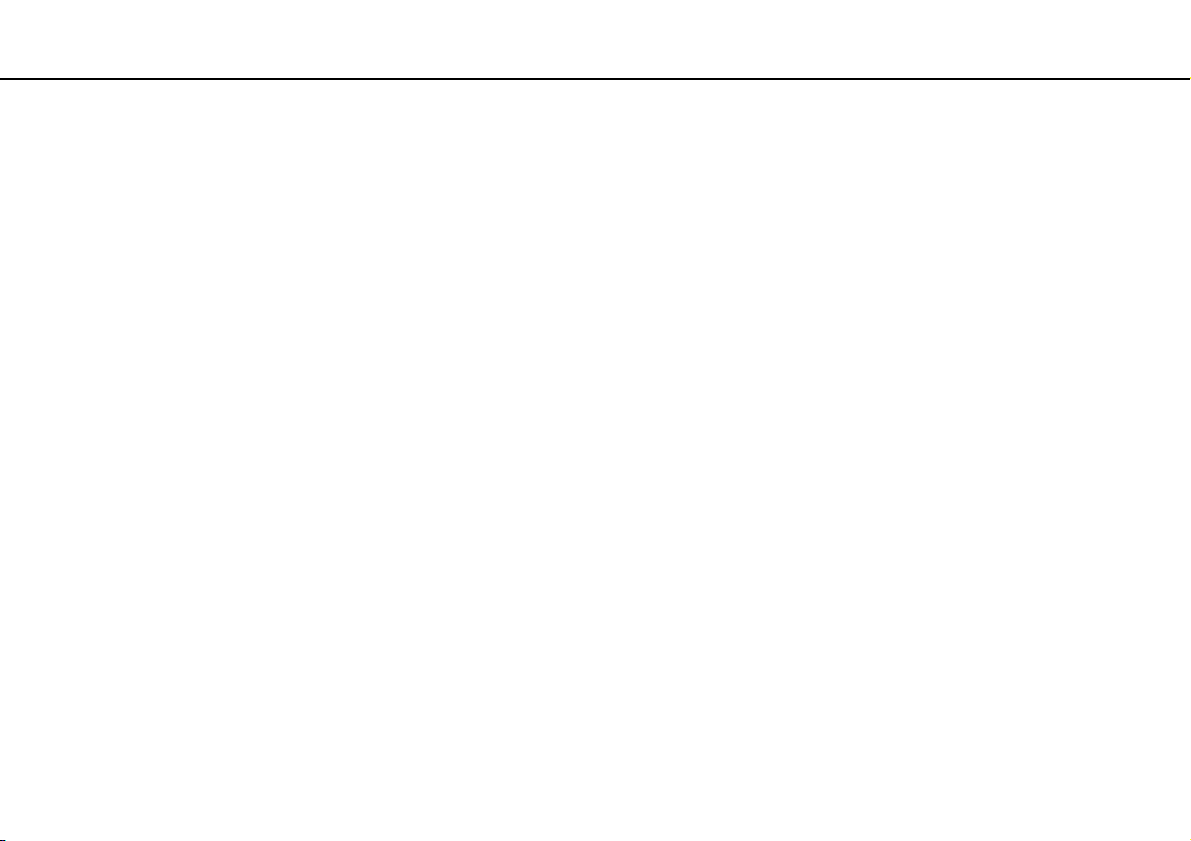
Πρώτα βήματα >
Χρήση της μπαταρίας
Έλεγχος της ικανότητας φόρτισης της μπαταρίας
Η ικανότητα φόρτισης της μπαταρίας σταδιακά μειώνεται καθώς αυξάνεται ο αριθμός των φορτίσεων της μπαταρία
ή η επεκτείνετε η διάρκεια χρήσης της μπαταρίας. Για να εκμεταλλευτείτε στο μέγιστο βαθμό τη μπαταρία, ελέγξτε
την ικανότητα φόρτισης και αλλάξτε τις ρυθμίσεις της μπαταρίας.
29
nN
Για να ελέγξετε την κανότητα φόρτισης της μπαταρίας
1 Κάντε κλικ στο κουμπί Έναρξη, επιλέξτε Όλα τα προγράμματα και VAIO Control Center.
2 Κάντε κλικ στο Διαχείριση ενέργειας (Power Management) και Μπαταρία (Battery).
✍
Επιπλέον, μπορείτε να ενεργοποιήσετε τη λειτουργία συντήρησης της μπαταρίας για να επεκτείνετε τη διάρκεια ζωής της.
Page 30
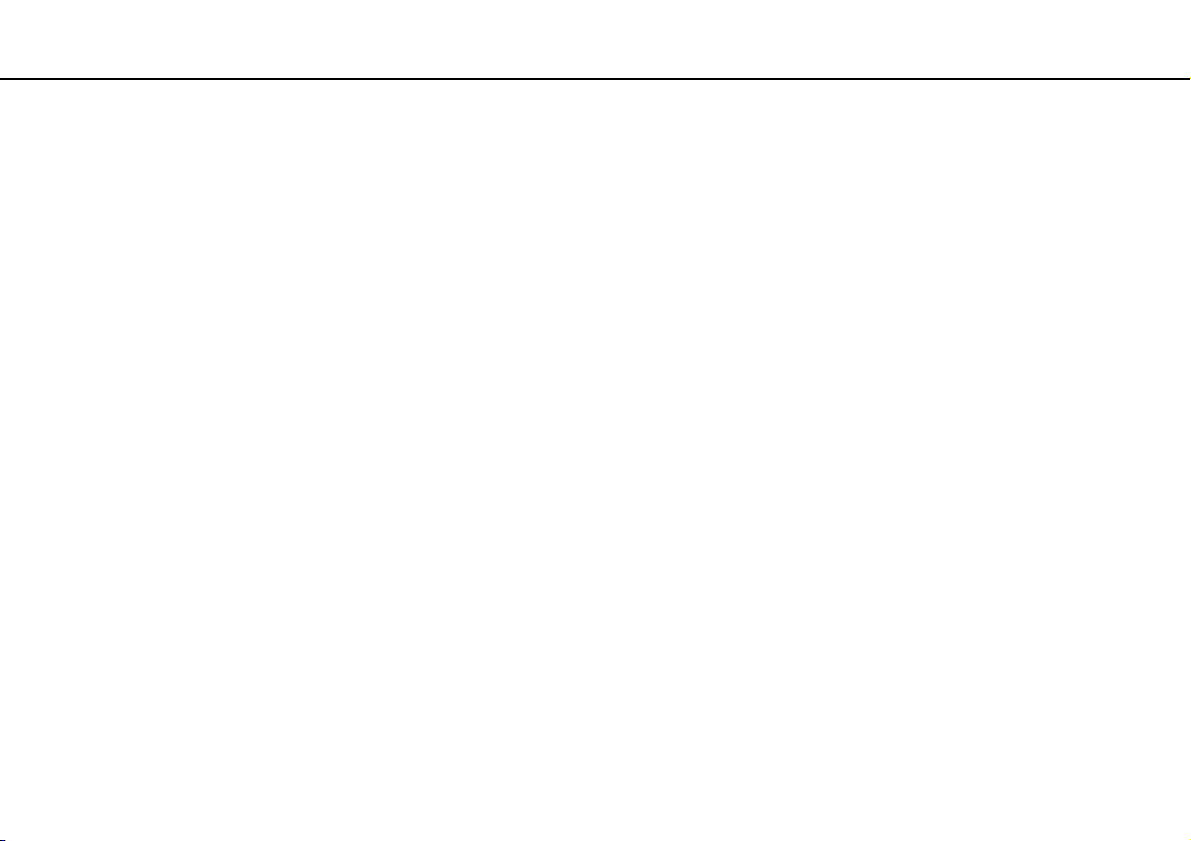
Πρώτα βήματα >
Χρήση της μπαταρίας
30
nN
Επέκταση της διάρκειας ζωής της μπαταρίας
Όταν ο υπολογιστής σας λειτουργεί με πηγή ενέργειας την μπαταρία, μπορείτε να επεκτείνετε τη διάρκεια ζωής
της μπαταρίας εφαρμόζοντας τις παρακάτω μεθόδους.
❑ Μειώστε τη φωτεινότητα της οθόνης LCD του υπολογιστή σας.
❑ Χρησιμοποιήστε τη λειτουργία εξοικονόμησης ενέργειας. Ανατρέξτε στην ενότητα Χρήση των ρυθμίσεων
εξοικονόμησης ενέργειας (σελίδα 32) για περισσότερες πληροφορίες.
❑ Αλλάξτε τις ρυθμίσεις εξοικονόμησης ενέργειας από τις Επιλογές παροχής ενέργειας. Ανατρέξτε στην ενότητα
Χρήση του VAIO Power Management (σελίδα 136) για περισσότερες πληροφορίες.
✍
Για περισσότερες πληροφορίες σχετικά με το πώς να επεκτείνετε τη διάρκεια ζωής της μπαταρίας, ανατρέξτε στο αρχείο
βοήθειας αφού ακολουθήσετε τα βήματα στην ενότητα Έλεγχος της ικανότητας φόρτισης της μπαταρίας (σελίδα 29).
Page 31

Πρώτα βήματα >
Ασφαλής τερματισμός του υπολογιστή σας
31
nN
Ασφαλής τερματισμός του υπολογιστή σας
Για να αποφύγετε την απώλεια δεδομένων, πρέπει να τερματίζετε τον υπολογιστή σας με τον σωστό τρόπο όπως
περιγράφεται στη συνέχεια.
Τερματισμός του υπολογιστή σας
1 Θέστε εκτός λειτουργίας όσες περιφερειακές συσκευές είναι συνδεδεμένες στον υπολογιστή.
2 Αποθηκεύστε τα δεδομένα και κλείστε όλες τις εφαρμογές λογισμικού που εκτελούνται.
3 Πατήστε Έναρξη και το κουμπί Τερματισμός λειτουργίας.
Μετά από σύντομο χρονικό διάστημα, ο υπολογιστής απενεργοποιείται αυτόματα. Βεβαιωθείτε ότι η ενδεικτική
λυχνία λειτουργίας σβήνει.
Page 32

Πρώτα βήματα >
Χρήση των ρυθμίσεων εξοικονόμησης ενέργειας
32
nN
Χρήση των ρυθμίσεων εξοικονόμησης ενέργειας
Μπορείτε να εκμεταλλευτείτε τις ρυθμίσεις διαχείρισης ενέργειας για να παρατείνετε τη διάρκεια ζωής της
μπαταρίας. Εκτός από τον κανονικό τρόπο λειτουργίας, ο υπολογιστής διαθέτει δύο ξεχωριστές ρυθμίσεις για την
εξοικονόμηση ενέργειας ανάλογα με την προτίμησή σας: Αναστολή λειτουργίας και Αδρανοποίηση.
!
Αν δεν σκοπεύετε να χρησιμοποιήσετε τον υπολογιστή για παρατεταμένη χρονική περίοδο ενώ αποσυνδέεται από την πηγή
εναλλασσόμενου ρεύματος, θέστε τον σε κατάσταση Αδρανοποίησης ή απενεργοποιήστε τον.
Αν εξαντληθεί η μπαταρία ενώ ο υπολογιστής βρίσκεται σε κατάσταση Αναστολής λειτουργίας, θα χάσετε όλα τα δεδομένα
που δεν είχατε αποθηκεύσει. Δεν είναι δυνατό να επιστρέψετε στην προηγούμενη κατάσταση εργασίας. Για να μη χάνετε
δεδομένα, θα πρέπει να τα αποθηκεύετε συχνά.
Λειτουργία Περιγραφή
Κανονική λειτουργία Αυτή είναι η κανονική κατάσταση λειτουργίας του υπολογιστή σας. Η πράσινη ενδεικτική λυχνία είναι
Κατάσταση Αναστολής
λειτουργίας
Κατάσταση Αδρανοποίησης Ενόσω ο υπολογιστής σας βρίσκεται σε κατάσταση Αδρανοποίησης, η κατάσταση του συστήματος
αναμμένη ενόσω ο υπολογιστής βρίσκεται σε αυτήν την κατάσταση λειτουργίας.
Η κατάσταση Αναστολής λειτουργίας θέτει εκτός λειτουργίας την οθόνη LCD, ενώ θέτει τις
ενσωματωμένες συσκευές αποθήκευσης και τη CPU σε κατάσταση χαμηλής κατανάλωσης ενέργειας.
Η πορτοκαλί ενδεικτική λυχνία λειτουργίας αναβοσβήνει ενόσω ο υπολογιστής βρίσκεται σε αυτήν την
κατάσταση λειτουργίας. Ο υπολογιστής επανέρχεται από την κατάσταση Αναστολής λειτουργίας
ταχύτερα απ’ ό,τι από την κατάσταση Αδρανοποίησης. Ωστόσο, στην κατάσταση Αναστολής
λειτουργίας καταναλώνεται περισσότερη ενέργεια από όση στην κατάσταση Αδρανοποίησης.
αποθηκεύεται στις ενσωματωμένες συσκευές αποθήκευσης και ο υπολογιστής τίθεται εκτός
λειτουργίας. Ακόμη και όταν εξαντληθεί η μπαταρία, δεν θα χαθούν δεδομένα. Η ενδεικτική λυχνία
λειτουργίας είναι αναμμένη ενόσω ο υπολογιστής βρίσκεται σε αυτήν την κατάσταση λειτουργίας.
Page 33

Πρώτα βήματα >
Χρήση των ρυθμίσεων εξοικονόμησης ενέργειας
nN
Χρήση της κατάστασης Αναστολής λειτουργίας
Ενεργοποίηση της κατάστασης Αναστολής λειτουργίας
Κάντε κλικ στο Έναρξη, το βέλος δίπλα από το κουμπί Τερματισμός λειτουργίας, και Αναστολή λειτουργίας.
Επιστροφή στην Κανονική κατάσταση
❑ Πατήστε οποιοδήποτε πλήκτρο.
❑ Πατήστε το κουμπί τροφοδοσίας του υπολογιστή σας.
!
Αν πατήσετε και κρατήσετε πατημένο το κουμπί λειτουργίας για περισσότερο από τέσσερα δευτερόλεπτα, ο υπολογιστής
θα τεθεί αυτόματα εκτός λειτουργίας. Θα χάσετε όλα τα δεδομένα δεν είχατε αποθηκεύσει.
33
Page 34

Πρώτα βήματα >
Χρήση των ρυθμίσεων εξοικονόμησης ενέργειας
nN
Χρήση της κατάστασης Αδρανοποίησης
Ενεργοποίηση της κατάστασης Αδρανοποίησης
Πατήστε τα πλήκτρα Fn+F12.
Εναλλακτικά, μπορείτε να κάνετε κλικ στο Έναρξη, το βέλος δίπλα από το κουμπί Τερματισμός λειτουργίας,
και Αδρανοποίηση.
!
Μην μετακινείτε τον υπολογιστή πριν σβήσει η ενδεικτική λυχνία λειτουργίας.
Επιστροφή στην Κανονική κατάσταση
Πατήστε το κουμπί λειτουργίας.
!
Αν πατήσετε και κρατήσετε πατημένο το κουμπί λειτουργίας για περισσότερο από τέσσερα δευτερόλεπτα, ο υπολογιστής
θα τεθεί αυτόματα εκτός λειτουργίας.
34
Page 35

Πρώτα βήματα >
Διατήρηση του υπολογιστή σας σε βέλτιστη κατάσταση
35
nN
Διατήρηση του υπολογιστή σας σε βέλτιστη κατάσταση
Ενημέρωση του υπολογιστή
Επιβεβαιώστε ότι οι τελευταίες ενημερώσεις έχουν εγκατασταθεί στον υπολογιστή σας VAIO για να βελτιώσετε
την αποδοτικότητα, τη λειτουργικότητα και την ασφάλεια.
To VAIO Update σάς ειδοποιεί αυτόματα για νέες ενημερώσεις που είναι διαθέσιμες στο Internet, καθώς επίσης
πραγματοποιεί τη λήψη και την εγκατάστασή τους στον υπολογιστή σας.
❑ Windοws Update
Κάντε κλικ στο Έναρξη, Όλα τα προγράμματα, και Windows Update και στη συνέχεια ακολουθήστε τις οδηγίες
στην οθόνη.
❑ VAIO Update 5
Κάντε κλικ στο Έναρξη, Όλα τα προγράμματα, και VAIO Update και στη συνέχεια ακολουθήστε τις οδηγίες στην
οθόνη.
!
Ο υπολογιστής σας πρέπει να είναι συνδεδεμένος στο Internet για να μπορείτε να λάβετε ενημερώσεις.
Page 36

Πρώτα βήματα >
Διατήρηση του υπολογιστή σας σε βέλτιστη κατάσταση
nN
Χρησιμοποιώντας το λογισμικό προστασίας από τους ιούς του υπολογιστή
Προστατέψτε τον υπολογιστή σας από ιούς υπολογιστών χρησιμοποιώντας το λογισμικό προστασίας από ιούς.
Μπορείτε να διατηρήσετε τα λογισμικό προστασίας από ιούς ενημερωμένο με τις τελευταίες ενημερώσεις
πραγματοποιώντας λήψη και εγκαθιστώντας τις ενημερώσεις από τον ιστότοπο του κατασκευαστή. Για να
ενημερώσετε το λογισμικό προστασίας από τους ιούς, βρείτε το λογισμικό προστασίας από τους ιούς στον
υπολογιστή σας από τα ακόλουθα και ακολουθήστε τα βήματα.
!
Ο υπολογιστής σας πρέπει να είναι συνδεδεμένος στο Internet για να μπορείτε να λάβετε ενημερώσεις.
❑ Tre nd M ic ro :
1 Κάντε κλικ στο κουμπί Έναρξη, Όλα τα προγράμματα, Trend Micro Titanium Maximum Security και
Trend Micro Titanium Maximum Security.
2 Ακολουθήστε τις οδηγίες στην οθόνη.
❑ McAfee:
1 Κάντε κλικ στο κουμπί Έναρξη, Όλα τα προγράμματα, McAfee και McAfee Internet Security
ή McAfee Total Protection.
2 Ακολουθήστε τις οδηγίες στην οθόνη.
❑ Norton Internet Security:
1 Κάντε κλικ στο κουμπί Έναρξη, Όλα τα προγράμματα, Norton Internet Security, και LiveUpdate
ή Norton Internet Security.
2 Ακολουθήστε τις οδηγίες στην οθόνη.
36
✍
Δείτε το αρχείο βοήθειας που περιλαμβάνεται με την εφαρμογή του λογισμικού για περισσότερες λεπτομέρειες.
!
Η διαδικασία μπορεί να είναι διαφορετική ανάλογα με την έκδοση του λογισμικού που είναι εγκατεστημένη στον υπολογιστή
σας. Σε αυτήν την περίπτωση, ακολουθήστε τις οδηγίες στην οθόνη.
Page 37

Πρώτα βήματα >
Διατήρηση του υπολογιστή σας σε βέλτιστη κατάσταση
Χρήση της εφαρμογής VAIO Care
Με την εφαρμογή VAIO Care, μπορείτε να εκτελείτε τακτικά ελέγχους απόδοσης και ρυθμίσεις στον υπολογιστή
σας έτσι ώστε να συνεχίσει να λειτουργεί σε βέλτιστο επίπεδο. Εκκινήστε το VAIO Care οπότε παρουσιαστεί
κάποιο πρόβλημα στον υπολογιστή σας. Η εφαρμογή VAIO Care θα παράσχει τα κατάλληλα μέτρα για την επίλυση
του προβλήματος.
37
nN
Για εκκίνηση της εφαρμογές VAIO Care
❑ Σε μοντέλα με κουμπί ASSIST
Πατήστε το κουμπί ASSIST ενόσω ο υπολογιστής σας είναι σε λειτουργία.
❑ Σε μοντέλα χωρίς κουμπί ASSIST
Κάντε κλικ στο κουμπί Έναρξη, Όλα τα προγράμματα, και VAIO Care.
✍
Ανατρέξτε στο αρχείο βοήθειας που περιλαμβάνεται στο VAIO Care για περισσότερες πληροφορίες.
Σε μοντέλα που διαθέτουν το κουμπί ASSIST, το πάτημα του κουμπιού ASSIST, ενόσω ο υπολογιστή σας είναι
απενεργοποιημένος, εκκινεί το VAIO Care – Επαναφορά συστήματος (VAIO Care Rescue). Το VAIO Care – Επαναφορά
συστήματος (VAIO Care Rescue) μπορεί να χρησιμοποιηθεί για ανάκτηση του υπολογιστή σας σε περίπτωση έκτακτης
ανάγκης, για παράδειγμα όταν δεν γίνεται εκκίνηση των Windows.
Page 38

Χρήση του υπολογιστή VAIO >
38
nN
Χρήση του υπολογιστή VAIO
Στην ενότητα αυτή περιγράφεται ο τρόπος χρήσης του υπολογιστή σας VAIO, έτσι ώστε να τον αξιοποιήσετε στο
έπακρο.
❑ Χρήση του πληκτρολογίου (σελίδα 39)
❑ Χρήση της επιφάνειας αφής (σελίδα 42)
❑ Χρήση των κουμπιών ειδικών λειτουργιών (σελίδα 44)
❑ Χρήση της λειτουργίας Ταχεία πρόσβαση στο Web (σελίδα 45)
❑ Χρήση της ενσωματωμένης κάμερας (σελίδα 47)
❑ Χρήση της μονάδας οπτικού δίσκου (σελίδα 48)
❑ Χρήση του "Memory Stick" (σελίδα 58)
❑ Χρήση άλλων υπομονάδων/καρτών μνήμης (σελίδα 65)
❑ Χρήση του Internet (σελίδα 69)
❑ Χρήση του δικτύου (LAN) (σελίδα 70)
❑ Χρήση του ασύρματου LAN (σελίδα 71)
❑ Χρήση του ασύρματου WAN (σελίδα 76)
❑ Χρήση της λειτουργίας BLUETOOTH (σελίδα 81)
❑ Χρήση του ελέγχου ταυτότητας μέσω δακτυλικών αποτυπωμάτων (σελίδα 87)
❑ Χρήση του TPM (σελίδα 92)
Page 39

Χρήση του υπολογιστή VAIO >
Χρήση του πληκτρολογίου
Χρήση του πληκτρολογίου
Το πληκτρολόγιό σας έχει επιπρόσθετα πλήκτρα που εκτελούν ειδικά σχεδιασμένες εργασίες.
Συνδυασμοί και λειτουργίες με το πλήκτρο Fn
✍
Μερικές δυνατότητες του πληκτρολογίου είναι διαθέσιμες μόνο αφού ανοίξει το λειτουργικό σύστημα.
Συνδυασμός/Δυνατότητα Λειτουργία
Fn + (F1): λειτουργία επιφάνειας αφής
Fn + % (F2): σίγαση Ενεργοποιεί και απενεργοποιεί τα ενσωματωμένα ηχεία ή τα ακουστικά.
Fn + 2 (F3/F4): ρύθμιση έντασης Αλλάζει την ένταση ήχου.
Fn + 8 (F5/F6): έλεγχος φωτεινότητας Αλλάζει τη φωτεινότητα της οθόνης LCD του υπολογιστή σας.
Απενεργοποιεί και ενεργοποιεί την επιφάνεια αφής.
Για να αυξήσετε την ένταση του ήχου πατήστε Fn+F4 και, στη συνέχεια M ή ,
ή συνεχίστε να πατάτε Fn+F4.
Για να μειώσετε την ένταση του ήχου πατήστε Fn+F3 και, στη συνέχεια m ή <
ή συνεχίστε να πατάτε Fn+F3.
Για να αυξήσετε την ένταση της φωτεινότητας, πατήστε συνεχόμενα Fn+F6 ή πατήστε
Fn+F6 και στη συνέχεια M ή ,.
Για να μειώσετε την ένταση της φωτεινότητας, πατήστε συνεχόμενα Fn+F5 ή πατήστε
Fn+F5 και στη συνέχεια m ή <.
39
nN
Page 40

Χρήση του υπολογιστή VAIO >
Χρήση του πληκτρολογίου
Συνδυασμός/Δυνατότητα Λειτουργία
Fn + /T (F7): έξοδος εικόνας
Fn + / (F9/F10): λειτουργία ζουμ
Fn + (F12): αδρανοποίηση
Αλλάζει την έξοδο της οθόνης μεταξύ της οθόνης του υπολογιστή και μιας εξωτερικής
οθόνης. Πατήστε το πλήκτρο Enter για να αλλάξετε την έξοδο της εικόνας.
!
Αν αποσυνδέσετε ένα καλώδιο οθόνης από τον υπολογιστή σας ενώ είναι επιλεγμένη
μια εξωτερική οθόνη ως προορισμός εξόδου οθόνης, η οθόνη του υπολογιστή θα
σβήσει. Σε αυτήν την περίπτωση, πατήστε δύο φορές το πλήκτρο F7 ενόσω κρατάτε
πατημένο το πλήκτρο Fn, και στη συνέχεια πατήστε το πλήκτρο Enter για εναλλαγή της
εξόδου οθόνης στην οθόνη του υπολογιστή.
Η χρήση πολλαπλών οθονών ενδέχεται να μην υποστηρίζει ανάλογα με τη συνδεδεμένη
εξωτερική οθόνη.
Αλλάζει το μέγεθος μιας εικόνας ή ενός εγγράφου το οποίο εμφανίζεται σε κάποιο
λογισμικό.
Για να το κάνετε να φαίνεται μικρότερο και πιο απομακρυσμένο (σμίκρυνση), πατήστε
τα πλήκτρα Fn+F9.
Για να το κάνετε να φαίνεται μεγαλύτερο και πιο κοντινό (μεγέθυνση), πατήστε τα
πλήκτρα Fn+F10.
Ανατρέξτε στο αρχείο βοήθειας που περιλαμβάνεται στο VAIO Control Center για
περισσότερες πληροφορίες.
Εξασφαλίζει την ελάχιστη κατανάλωση ενέργειας. Όταν εκτελείτε αυτή την εντολή,
οι καταστάσεις του συστήματος και των συνδεδεμένων περιφερειακών συσκευών
αποθηκεύονται στην ενσωματωμένη συσκευή αποθήκευσης και το σύστημα
απενεργοποιείται. Για να επαναφέρετε το σύστημα στην αρχική του κατάσταση,
χρησιμοποιήστε το κουμπί τροφοδοσίας για να θέσετε τον υπολογιστή σε λειτουργία.
Για λεπτομέρειες σχετικά με τη διαχείριση της ενέργειας του συστήματος, ανατρέξτε
στην ενότητα Χρήση των ρυθμίσεων εξοικονόμησης ενέργειας (σελίδα 32).
40
nN
Page 41

Χρήση του υπολογιστή VAIO >
Χρήση του πληκτρολογίου
41
nN
Αλλαγή των ρυθμίσεων του πληκτρολογίου με οπίσθιο φωτισμό
Αν ο υπολογιστής σας διαθέτει πληκτρολόγιο με οπίσθιο φωτισμό, μπορείτε να το ρυθμίσετε το φως του
πληκτρολογίου να ανάβει και να σβήνει αυτόματα ανάλογα με την ένταση του φωτισμού περιβάλλοντος.
Επιπλέον, μπορείτε να ορίσετε μια συγκεκριμένη χρονική περίοδο για την απενεργοποίηση του οπίσθιου φωτισμού
του πληκτρολογίου μετά από αδράνεια λειτουργιών πληκτρολογίου.
Για να αλλάξετε τις ρυθμίσεις οπίσθιου φωτισμού του πληκτρολογίου
1 Κάντε κλικ στο κουμπί Έναρξη, επιλέξτε Όλα τα προγράμματα και VAIO Control Center.
2 Κάντε κλικ στο Πληκτρολ. & ποντίκι (Keyboard and Mouse) και Πληκτρολόγιο με οπίσθιο φωτισμό
(Backlit Keyboard).
✍
Η ευαισθησία του φωτισμού περιβάλλοντος μετριέται με τον αισθητήρα φωτισμού περιβάλλοντος. Ο αποκλεισμός του
αισθητήρα φωτισμού περιβάλλοντος μπορεί να ενεργοποιήσει τον οπίσθιο φωτισμό του πληκτρολογίου.
Page 42

Χρήση του υπολογιστή VAIO >
Χρήση της επιφάνειας αφής
Χρήση της επιφάνειας αφής
Μέσω της ενσωματωμένης επιφάνειας αφής μπορείτε να καταδείξετε, να επιλέξετε, να μεταφέρετε και να
πραγματοποιήσετε κύλιση σε αντικείμενα που υπάρχουν στην οθόνη.
Ενέργεια Περιγραφή
Κατάδειξη Σύρετε το δάχτυλό σας επάνω στην επιφάνεια αφής (1) για να μετακινήσετε το δείκτη (2) επάνω σε κάποιο
στοιχείο ή αντικείμενο.
Κλικ Πατήστε το αριστερό κουμπί (3) μία φορά.
Διπλό κλικ Πατήστε το αριστερό κουμπί δύο φορές.
Δεξί κλικ Πατήστε το δεξί κουμπί (4) μία φορά. Σε πολλές εφαρμογές, με την ενέργεια αυτή εμφανίζεται ένα σχετικό
μενού συντόμευσης (αν υπάρχει).
Μεταφορά Σύρετε το δάχτυλό σας στην επιφάνεια αφής ενώ πατάτε το αριστερό κουμπί.
Κύλιση Σύρετε το δάχτυλό σας κατά μήκος της δεξιάς πλευράς της επιφάνειας αφής για κατακόρυφη κύλιση. Σύρετε
το δάχτυλό σας κατά μήκος του κάτω άκρου για οριζόντια κύλιση. Από τη στιγμή που έχει ενεργοποιηθεί
η κατακόρυφη ή οριζόντια κύλιση, μπορείτε να κινήσετε το δάκτυλό σας σε κύκλους στην επιφάνεια αφής για
να συνεχίσετε την κύλιση χωρίς να χρειαστεί να σηκώσετε το δάκτυλό σας από την επιφάνεια αφής
(η λειτουργία κύλισης είναι διαθέσιμη μόνο σε εφαρμογές που υποστηρίζουν τη δυνατότητα κύλισης μέσω
επιφάνειας αφής).
Πέρασμα Σύρετε δύο δάκτυλα σε ευθεία γραμμή και με ταχύτητα στην επιφάνεια αφής. Σε λογισμικό προγράμματος
περιήγησης ή προβολής εικόνων, μπορείτε να κάνετε ένα πέρασμα προς τα αριστερά για να πάτε προς τα πίσω
ή ένα πέρασμα προς τα δεξιά για να πάτε προς τα εμπρός.
Τσίμπημα Με ορισμένες εφαρμογές, μπορείτε να "τσιμπήσετε" την επιφάνεια αφής με δύο δάκτυλα για μεγέθυνση
ή σμίκρυνση. Τσιμπήστε προς τα έξω για σμίκρυνση ή προς τα μέσα για μεγέθυνση.
42
nN
Page 43

Χρήση του υπολογιστή VAIO >
Χρήση της επιφάνειας αφής
✍
Μπορείτε να ενεργοποιήσετε/απενεργοποιήσετε την επιφάνεια αφής πιέζοντας τα πλήκτρα Fn+F1. Για να αλλάξετε τις
ρυθμίσεις της επιφάνειας αφής μπορείτε επίσης να χρησιμοποιήστε την εφαρμογή VAIO Control Center.
!
Βεβαιωθείτε ότι συνδέσατε ποντίκι πριν την απενεργοποίηση της επιφάνεια αφής. Αν απενεργοποιήσετε την επιφάνεια
αφής πριν συνδέσετε ποντίκι, θα είστε σε θέση να χρησιμοποιήσετε μόνο το πληκτρολόγιο για λειτουργίες κατάδειξης.
43
nN
Page 44

Χρήση του υπολογιστή VAIO >
Χρήση των κουμπιών ειδικών λειτουργιών
Χρήση των κουμπιών ειδικών λειτουργιών
Ο υπολογιστής σας είναι εφοδιασμένος με ειδικά κουμπιά για να σας βοηθήσουν να χρησιμοποιήσετε τον
υπολογιστή.
Κουμπί ειδικής λειτουργίας Λειτουργίες
Κουμπί ASSIST Εκκινεί το VAIO Care ενόσω ο υπολογιστής σας είναι σε λειτουργία.
Κουμπί WEB Ενώ ο υπολογιστής είναι σε Κανονική κατάσταση, το κουμπί WEB εκκινεί το πρόγραμμα περιήγησης
Κουμπί VAIO Εκτελεί την εργασία που έχει αντιστοιχιστεί στο κουμπί ως προεπιλογή.
Κουμπί εξαγωγής δίσκου Ανοίγει το συρτάρι του οπτικού δίσκου.
Όταν ο υπολογιστής είναι απενεργοποιημένος, το κουμπί ASSIST εκκινεί το VAIO Care – Επαναφορά
συστήματος (VAIO Care Rescue). Το VAIO Care – Επαναφορά συστήματος (VAIO Care Rescue) μπορεί
να χρησιμοποιηθεί για ανάκτηση του υπολογιστή σε περίπτωση έκτακτης ανάγκης, για παράδειγμα
όταν δεν γίνεται εκκίνηση των Windows. Ανατρέξτε στην ενότητα Χρήση της εφαρμογής VAIO Care
(σελίδα 37) για περισσότερες πληροφορίες.
που έχει αντιστοιχιστεί ως προεπιλογή σε αυτό το κουμπί.
Ενώ ο υπολογιστής είναι σβηστός, το κουμπί WEB ενεργοποιεί τη λειτουργία Ταχεία πρόσβαση στο
Web και εκκινεί το πρόγραμμα περιήγησης που χρησιμοποιείται για αυτή τη λειτουργία. Ανατρέξτε
στην ενότητα Χρήση της λειτουργίας Ταχεία πρόσβαση στο Web (σελίδα 45) για περισσότερες
πληροφορίες.
!
Το κουμπί WEB δεν λειτουργεί όταν ο υπολογιστής είναι σε κατάσταση Αναστολής λειτουργίας
ή Αδρανοποίησης.
Μπορείτε να αλλάξετε την προεπιλεγμένη αντιστοίχιση μέσω της εφαρμογής VAIO Control Center.
44
nN
Page 45

Χρήση του υπολογιστή VAIO >
Χρήση της λειτουργίας Ταχεία πρόσβαση στο Web
Χρήση της λειτουργίας Ταχεία πρόσβαση στο Web
Η λειτουργία Ταχεία πρόσβαση στο Web σάς δίνει άμεση πρόσβαση στο Internet χωρίς την εκκίνηση του
λειτουργικού συστήματος των Windows.
Ορισμένα χαρακτηριστικά και επιλογές σε αυτή την ενότητα μπορεί να μην είναι διαθέσιμα στον υπολογιστή σας.
Ενεργοποίηση της λειτουργίας Ταχεία πρόσβαση στο Web
Για να ενεργοποιήσετε τη λειτουργία Ταχεία πρόσβαση στο Web, ο υπολογιστής σας πρέπει να είναι
απενεργοποιημένος.
Για να ενεργοποιήσετε τη λειτουργία Ταχεία πρόσβαση στο Web
1 Πατήστε το κουμπί WEB του υπολογιστή.
2 Ακολουθήστε τις οδηγίες στον οδικό αρχικής ρύθμισης.
Από τη στιγμή που ολοκληρώσετε την αρχική ρύθμιση, το πρόγραμμα περιήγησης που χρησιμοποιείται με τη
λειτουργία Ταχεία πρόσβαση στο Web εκκινείται με το πάτημα του κουμπιού WEB κουμπιού.
45
nN
Page 46

Χρήση του υπολογιστή VAIO >
Χρήση της λειτουργίας Ταχεία πρόσβαση στο Web
46
nN
Έξοδος από τη λειτουργία Ταχεία πρόσβαση στο Web
!
Για να εκκινήσετε το λειτουργικό σύστημα Windows, πρέπει πρώτα να πραγματοποιήσετε έξοδο από τη λειτουργία Ταχεία
πρόσβαση στο Web.
Για έξοδο από τη λειτουργία Ταχεία πρόσβαση στο Web, πραγματοποιήστε μία από τις ακόλουθες ενέργειες:
❑ Κάντε κλικ στο εικονίδιο στην κάτω αριστερή γωνία της οθόνης.
❑ Κάντε κλικ στο κουμπί WEB.
❑ Κάντε κλικ στο κουμπί τροφοδοσίας του υπολογιστή σας.
Για λεπτομερείς πληροφορίες σχετικά με τη χρήση ή των περιορισμών της λειτουργίας Ταχεία πρόσβαση στο Web,
κάντε κλικ στο εικονίδιο που βρίσκεται στην κάτω δεξιά γωνία της οθόνης.
Σημειώσεις σχετικά με τη χρήση της λειτουργίας Ταχεία πρόσβαση στο Web
Ενόσω είναι ενεργοποιημένη η λειτουργία Ταχεία πρόσβαση στο Web, δεν μπορείτε να χρησιμοποιήσετε:
❑ το κουμπί ASSIST.
❑ το πλήκτρο Scr Lk σε συνδυασμό με το πλήκτρο Fn ως συντόμευση.
❑ οποιαδήποτε θύρα και υποδοχή και από τη θύρα DC IN, τη θύρα LAN, τις θύρες USB και τις υποδοχές
ακουστικών.
❑ την υποδοχή "Memory Stick Duo" και την υποδοχή κάρτας μνήμης SD.
❑ τη λειτουργία ασύρματου WAN (διατίθεται μόνο σε επιλεγμένα μοντέλα).
❑ τη λειτουργία WiMAX (διατίθεται μόνο σε επιλεγμένα μοντέλα).
Page 47

Χρήση του υπολογιστή VAIO >
Χρήση της ενσωματωμένης κάμερας
47
nN
Χρήση της ενσωματωμένης κάμερας
Ο υπολογιστής σας είναι εξοπλισμένος με μια ενσωματωμένη κάμερα.
Με λογισμικό επικοινωνίας, όπως το Windows Live Messenger, μπορείτε να πραγματοποιήσετε μια βιντεοκλήση
μέσω του Internet. Για λεπτομερείς οδηγίες σχετικά με τη χρήση του λογισμικού, ανατρέξτε στο αρχείο βοήθειας
που περιλαμβάνεται στο λογισμικό.
✍
Ανάβει η ένδειξη της ενσωματωμένης κάμερας ενώ χρησιμοποιείται η ενσωματωμένη κάμερα.
Το λογισμικό που είναι εγκατεστημένο στον υπολογιστή σας ποικίλλει ανάλογα με τη διαμόρφωση του υπολογιστή σας.
Για να πραγματοποιήσετε μια βιντεοκλήση χρησιμοποιώντας το Windows Live Messenger
1 Κάντε κλικ στο κουμπί Έναρξη, Όλα τα προγράμματα και Windows Live Messenger.
✍
Πρέπει να συνδεθείτε στο Windows Live Messenger για να πραγματοποιήσετε μια βιντεοκλήση.
Για να εμφανιστούν εικόνες από την ενσωματωμένη κάμερα
1 Κάντε κλικ στο κουμπί Έναρξη, Όλα τα προγράμματα, ArcSoft Webcam Suite, και WebCam Companion 4.
2 Κάντε κλικ στο Capture.
✍
Αν δεν μπορείτε να κάνετε σωστή καταγραφή εικόνων, για παράδειγμα οι καταγραμμένες εικόνες δεν εμφανίζονται ομαλά,
κάντε κλικ στην τρέχουσα ανάλυση της εικόνας που καταγράφετε στην άνω δεξιά γωνία του κυρίους παραθύρου και
μειώστε την ανάλυση.
Page 48

Χρήση του υπολογιστή VAIO >
Χρήση της μονάδας οπτικού δίσκου
Χρήση της μονάδας οπτικού δίσκου
Ο υπολογιστής σας είναι εξοπλισμένος με μια ενσωματωμένη μονάδα οπτικού δίσκου.
Ορισμένα χαρακτηριστικά και επιλογές σε αυτή την ενότητα μπορεί να μην είναι διαθέσιμα στον υπολογιστή σας.
Ανατρέξτε στις προδιαγραφές για πληροφορίες σχετικά με τη διαμόρφωση του υπολογιστή σας.
Εισαγωγή δίσκου
1 Θέστε τον υπολογιστή σε λειτουργία.
2 Πατήστε το κουμπί εξαγωγής (1) για να ανοίξετε τη μονάδα.
Το συρτάρι της μονάδας ανοίγει.
48
nN
Page 49

Χρήση του υπολογιστή VAIO >
Χρήση της μονάδας οπτικού δίσκου
49
nN
3 Τοποθετήστε ένα δίσκο στο κέντρο του συρταριού της μονάδας, με την ετικέτα προς τα επάνω και πιέστε το
απαλά προς τα κάτω μέχρι ο δίσκος να ασφαλίσει στη θέση του.
!
Μην ασκείτε πίεση στο συρτάρι του δίσκου. Βεβαιωθείτε ότι κρατάτε το κάτω μέρος του συρταριού του δίσκου όταν
τοποθετείτε/αφαιρείτε δίσκο στο/από το συρτάρι.
4 Κλείστε το συρτάρι της μονάδας σπρώχνοντάς το απαλά.
!
Μην αφαιρείτε τον οπτικό δίσκο ενόσω ο υπολογιστής βρίσκεται σε κατάσταση εξοικονόμησης ενέργειας (Αναστολή
λειτουργίας ή Αδρανοποίηση). Βεβαιωθείτε ότι έχετε επαναφέρει τον υπολογιστή σε Κανονική κατάσταση προτού
αφαιρέσετε το δίσκο.
Δεν μπορείτε να χρησιμοποιήσετε οπτικούς δίσκους αν απενεργοποιήσετε τη μονάδα οπτικών δίσκων στην οθόνη ρύθμισης
του BIOS. Για να ενεργοποιήσετε τη μονάδα, ακολουθήστε τα βήματα στο Απενεργοποίηση ενσωματωμένων συσκευών
(σελίδα 138).
Page 50

Χρήση του υπολογιστή VAIO >
Χρήση της μονάδας οπτικού δίσκου
50
nN
Υποστηριζόμενοι δίσκοι
Ο υπολογιστής σας αναπαράγει και αντιγράφει δίσκους CD, DVD και μέσα Blu-ray Disc™, ανάλογα με το μοντέλο.
Ανατρέξτε στον παρακάτω πίνακα για να δείτε τα μέσα που υποστηρίζει η μονάδα οπτικού δίσκου.
ΑΕ: αναπαραγωγή και εγγραφή
Α: αναπαραγωγή, αλλά όχι εγγραφή
–: δεν είναι δυνατή ούτε η αναπαραγωγή ούτε η εγγραφή
*1 *2
BD-ROM
BD-R/RE
ΑΕ
Μονάδα DVD
SuperMulti
Μονάδα Blu-ray
Disc™ Drive με
CDROM
Α
Α
CD-R/RWDVD-
ROM
*6
ΑΕ
ΑΕ
ΑΑΕΑΕΑΕ ΑΕ ΑΕ – –
*6
ΑΑΕΑΕΑΕ ΑΕ ΑΕ Α
DVD-R/RWDVD+R/RWDVD+R DL
(δύο στρώσεων)
DVD-R DL
(διπλής στρώσης)
DVD-RAM
DVD SuperMulti
Μονάδα Blu-ray
Disc™ ROM με
Α
ΑΕ
*6
ΑΑΕΑΕΑΕ ΑΕ ΑΕ Α Α
DVD SuperMulti
*1
Η μονάδα DVD SuperMulti στον υπολογιστή δεν υποστηρίζει δίσκους DVD-RAM σε μορφή cartridge. Χρησιμοποιείτε δίσκους που δεν
είναι τοποθετημένοι σε cartridge ή δίσκους με αφαιρούμενο cartridge.
*2
Η εγγραφή δεδομένων σε δίσκους DVD-RAM μονής όψης (2,6 GB) συμβατούς με DVD-RAM έκδοσης 1.0 δεν υποστηρίζεται.
Δεν υποστηρίζονται οι δίσκοι DVD-RAM έκδοση 2.2/12X-SPEED DVD-RAM έκδοση 5.0.
*3
Η μονάδα δίσκου Blu-ray του υπολογιστή σας δεν υποστηρίζει τους μέσα δίσκων BD-RE σε μορφή έκδοσης 1.0 και μέσα δίσκων Blu-ray
με cartridge.
*4
Δεν υποστηρίζονται τα μέσα δίσκου BDXL™.
*5
Υποστηρίζει την εγγραφή δεδομένων σε δίσκους BD-R Μέρους 1 έκδοσης 1.1/1.2/1.3 (δίσκοι μίας στρώσης με χωρητικότητα 25 GB,
δίσκοι διπλής στρώσης με χωρητικότητα 50 GB) και δίσκους BD-RE Μέρους 1 έκδοσης 2.1 (δίσκοι μίας στρώσης με χωρητικότητα 25 GB,
δίσκοι διπλής στρώσης με χωρητικότητα 50 GB).
*6
Η εγγραφή δεδομένων σε δίσκους Ultra Speed CD-RW δεν υποστηρίζεται.
*3 *4
*5
Page 51

Χρήση του υπολογιστή VAIO >
Χρήση της μονάδας οπτικού δίσκου
!
Αυτή η μονάδα έχει σχεδιαστεί για την αναπαραγωγή δίσκων που πληρούν τις τυποποιημένες προδιαγραφές του προτύπου
συμπιεσμένων δίσκων (CD). Οι δίσκοι DualDisc και ορισμένοι δίσκοι μουσικής οι οποίοι είναι κωδικοποιημένοι με
τεχνολογίες προστασίας πνευματικών δικαιωμάτων δεν συμμορφώνονται με το πρότυπο συμπιεσμένων δίσκων (CD).
Επομένως, αυτοί οι δίσκοι μπορεί να μην είναι συμβατοί με την εν λόγω μονάδα.
Όταν αγοράζετε προεγγεγραμμένους ή κενούς δίσκους για χρήση σε κάποιον υπολογιστή VAIO, βεβαιωθείτε ότι έχετε
διαβάσει προσεκτικά τις πληροφορίες στη συσκευασία όσον αφορά τη συμβατότητα αναπαραγωγής και εγγραφής με τις
μονάδες οπτικού δίσκου του υπολογιστή σας. Η Sony ΔΕΝ εγγυάται τη συμβατότητα των μονάδων οπτικών δίσκων VAIO με
δίσκους που δεν είναι σύμφωνοι με τα επίσημα πρότυπα μορφής "CD", "DVD" ή "Blu-ray Disc". Η ΧΡΗΣΗ ΜΗ
ΕΓΚΕΚΡΙΜΕΝΩΝ ΔΙΣΚΩΝ ΜΠΟΡΕΙ ΝΑ ΠΡΟΚΑΛΕΣΕΙ ΜΗ ΑΝΑΣΤΡΕΨΙΜΗ ΒΛΑΒΗ ΣΤΟΝ ΥΠΟΛΟΓΙΣΤΗ VAIO Ή ΝΑ
ΠΡΟΚΑΛΕΣΕΙ ΔΙΕΝΕΞΕΙΣ ΛΟΓΙΣΜΙΚΟΥ ΚΑΙ ΚΑΤΑΡΡΕΥΣΗ ΤΟΥ ΣΥΣΤΗΜΑΤΟΣ.
Για πληροφορίες σχετικά με τις μορφές δίσκων, επικοινωνήστε με την εταιρία κυκλοφορίας του συγκεκριμένου
προεγγεγραμμένου δίσκου ή τον κατασκευαστή των εγγράψιμων δίσκων.
✍
Δεν υποστηρίζεται εγγραφή δίσκου 8 cm.
51
nN
Page 52

Χρήση του υπολογιστή VAIO >
Χρήση της μονάδας οπτικού δίσκου
!
Ενημερώστε το κλειδί AACS για την αδιάλλειπτη αναπαραγωγή μέσων δίσκων Blu-ray με προστασία πνευματικών
δικαιωμάτων. Η ενημέρωση του κλειδιού AACS απαιτεί πρόσβαση στο Internet.
Όπως με τις άλλες συσκευές οπτικών μέσων, οι συνθήκες μπορεί να περιορίσουν τη συμβατότητα ή να καταστήσουν
αδύνατη την αναπαραγωγή μέσων δίσκου Blu-ray. Οι υπολογιστές VAIO ενδέχεται να μην υποστηρίζουν την αναπαραγωγή
ταινιών σε συσκευασμένα μέσα τα οποία έχουν εγγραφεί σε μορφή AVC ή VC1 σε υψηλούς ρυθμούς μετάδοσης.
Απαιτούνται ρυθμίσεις περιοχής για ορισμένο περιεχόμενο σε μέσα δίσκων DVD και BD-ROM. Αν η ρύθμιση περιοχής στη
μονάδα οπτικού δίσκου δεν συμφωνεί με την περιοχή του δίσκου, η αναπαραγωγή δεν θα είναι δυνατή.
Αν η εξωτερική οθόνη σας δεν είναι συμβατή με το πρότυπο High-bandwidth Digital Content Protection (HDCP), δεν θα είναι
δυνατή η αναπαραγωγή ή προβολή των περιεχομένων μέσων δίσκων Blu-ray με προστασία πνευματικών δικαιωμάτων.
Ορισμένα περιεχόμενα μπορεί να περιορίσουν την είσοδο βίντεο σε τυπική ευκρίνεια ή να απαγορεύσουν εξ ολοκλήρου την
αναλογική είσοδο βίντεο. Όταν πραγματοποιείτε έξοδο σημάτων βίντεο μέσω ψηφιακών συνδέσεων, όπως μια σύνδεση
HDMI ή DVI, συνιστάται η εφαρμογή ενός συμμορφώμενου ψηφιακού περιβάλλοντος HDCP για βέλτιστη συμβατότητα και
ποιότητα εικόνας.
Τερματίστε όλα τα λογισμικά που βρίσκονται εγκατεστημένα στη μνήμη πριν την αναπαραγωγή ή την εγγραφή δεδομένων
σε δίσκο. Ενδέχεται να προκαλέσουν βλάβη στον υπολογιστή.
52
nN
Page 53

Χρήση του υπολογιστή VAIO >
Χρήση της μονάδας οπτικού δίσκου
53
nN
Σημειώσεις σχετικά με τη χρήση της μονάδας οπτικού δίσκου
Πληροφορίες σχετικά με την εγγραφή δεδομένων σε δίσκους
❑ Να χρησιμοποιείτε μόνο δίσκους που έχουν κυκλικό σχήμα. Μη χρησιμοποιείτε δίσκους άλλου σχήματος
(αστέρι, καρδιά, κάρτα, κ.λπ.), καθώς κάτι τέτοιο ενδέχεται να προκαλέσει βλάβη στη μονάδα δίσκου.
❑ Μη χτυπάτε και μην κουνάτε τον υπολογιστή ενώ μια μονάδα οπτικού δίσκου πραγματοποιεί εγγραφή των
δεδομένων σε δίσκο.
❑ Μη συνδέετε και αποσυνδέετε το καλώδιο ρεύματος ή τον μετασχηματιστή εναλλασσόμενου ρεύματος ενώ
η μονάδα οπτικού δίσκου πραγματοποιεί εγγραφή των δεδομένων σε δίσκο.
❑ Μη συνδέετε ή αποσυνδέετε τον υπολογιστή στο θυροσυνδετικό (προαιρετικό) ενώ μια μονάδα οπτικού δίσκου
πραγματοποιεί εγγραφή των δεδομένων σε δίσκο.
Page 54

Χρήση του υπολογιστή VAIO >
Χρήση της μονάδας οπτικού δίσκου
54
nN
Πληροφορίες σχετικά με την αναπαραγωγή δίσκων
Για να επιτύχετε την καλύτερη δυνατή απόδοση κατά την αναπαραγωγή του δίσκου, θα πρέπει να ακολουθήσετε
τις παρακάτω υποδείξεις:
❑ Ορισμένες επιτραπέζιες συσκευές CD και οπτικές μονάδες υπολογιστών μπορεί να μην είναι δυνατόν να
αναπαραγάγουν δίσκους CD που δημιουργήθηκαν με μονάδες δίσκων CD-R ή CD-RW.
❑ Ορισμένες επιτραπέζιες συσκευές DVD και οπτικές μονάδες υπολογιστών μπορεί να μην είναι δυνατόν να
αναπαραγάγουν δίσκους DVD που δημιουργήθηκαν με μονάδες δίσκων DVD+R DL, DVD-R DL, DVD+R,
DVD+RW, DVD-R, DVD-RW ή DVD-RAM.
❑ Όταν ο υπολογιστής σας είναι εξοπλισμένος με μονάδα δίσκου Blu-ray, τότε είναι διαθέσιμη στον υπολογιστή
σας η αναπαραγωγή δίσκου Blu-ray. Ωστόσο, μπορεί να μην είναι δυνατή η αναπαραγωγή ορισμένου
περιεχομένου δίσκου Blu-ray στον υπολογιστή σας ή ο υπολογιστής σας να παρουσιάσει ασταθή λειτουργία
κατά τη διάρκεια της αναπαραγωγής δίσκου Blu-ray. Για την κανονική αναπαραγωγή αυτού του είδους του
περιεχομένου, πραγματοποιήστε λήψη και εγκαταστήστε τις τελευταίες ενημερώσεις για λογισμικό
αναπαραγωγής Blu-ray Disc χρησιμοποιώντας το VAIO Update.
Για πληροφορίες σχετικά με τη χρήση του VAIO Update, ανατρέξτε στο Ενημέρωση του υπολογιστή (σελίδα 35).
❑ Ανάλογα με το περιβάλλον του συστήματος, ενδέχεται να παρατηρήσετε διακοπές στον ήχο ή/και
διακεκομμένα καρέ κατά την αναπαραγωγή AVC HD.
❑ Μην θέτετε τον υπολογιστή σε οποιαδήποτε λειτουργία εξοικονόμησης ενέργειας κατά την αναπαραγωγή ενός
δίσκου από τον υπολογιστή σας.
Page 55

Χρήση του υπολογιστή VAIO >
Χρήση της μονάδας οπτικού δίσκου
55
nN
Σημειώσεις σχετικά με τους κωδικούς περιοχών
Στους δίσκους ή στις συσκευασίες αναγράφονται ενδείξεις κωδικών περιοχής υποδεικνύοντας την περιοχή και
τους τύπους συσκευής όπου μπορείτε να τους αναπαραγάγετε. Αν ο δίσκος δεν φέρει την ένδειξη "all", μπορείτε
να αναπαραγάγετε το δίσκο στις περισσότερες περιοχές του κόσμου. Αν ο κωδικός περιοχής για την περιοχή
διαμονής σας είναι διαφορετικός από την ένδειξη, δεν είναι δυνατή η αναπαραγωγή του δίσκου στον υπολογιστή
σας.
Για να μάθετε τον κωδικό περιοχής για την περιοχή διαμονή σας, συμβουλευτείτε τον παρακάτω πίνακα.
Περιοχή διαμονής Κωδικός περιοχής Περιοχή διαμονής Κωδικός περιοχής Περιοχή διαμονής Κωδικός περιοχής
Αφρική 5 Αυστραλία* 4 Κίνα 6
Ευρώπη 2 Χονγκ Κονγκ* 3 Ινδία* 5
Ινδονησία* 3 Ιαπωνία* 2 Κορέα 3
Κουβέιτ* 2 Μαλαισία* 3 Νέα Ζηλανδία* 4
Φιλιππίνες* 3 Ρωσία 5 Σαουδική Αραβία* 2
Σιγκαπούρη* 3 Νότια Αφρική* 2 Ταϊβάν 3
Ταϊλάνδη* 3 Ηνωμένα Αραβικά
Εμιράτα*
* Ένας κωδικός περιοχής δεν έχει εκχωρηθεί στην οπτική μονάδα του υπολογιστή σας ως προεπιλογή.
2 Βιετνάμ 3
Page 56

Χρήση του υπολογιστή VAIO >
Χρήση της μονάδας οπτικού δίσκου
56
nN
Αν είναι η πρώτη φορά που πραγματοποιείτε αναπαραγωγή ενός βίντεο DVD στον υπολογιστή σας, ακολουθήστε
τα παρακάτω βήματα πριν τοποθετήσετε το δίσκο:
1 Κάντε κλικ στο Έναρξη και κατόπιν στο Υπολογιστής.
2 Κάντε δεξί κλικ στη μονάδα οπτικού δίσκου και επιλέξτε Ιδιότητες.
3 Πατήστε την καρτέλα Υλικό.
4 Επιλέξτε τη μονάδα οπιτκου δίσκου από τη λίστα Όλες οι μονάδες δίσκων και επιλέξτε Ιδιότητες.
5 Κάντε κλικ στην καρτέλα Περιοχή DVD.
6 Επιλέξτε μια κατάλληλη περιοχή από τη λίστα, και πατήστε ΟΚ.
!
Υπάρχει περιορισμός στο πόσες φορές μπορείτε να αλλάξετε τον κωδικό περιοχής. Όταν υπερβείτε το όριο, ο κωδικός
περιοχής της μονάδας σας εκχωρείται μόνιμα και δεν θα μπορέσετε να τον αλλάξετε ξανά. Η αλλαγή διαμόρφωησης του
υπολογιστή σας δεν θα επαναφέρει αυτό το μετρητή.
Τυχόν προβλήματα που θα παρουσιαστούν λόγω της αλλαγής των ρυθμίσεων του κωδικού περιοχής της μονάδας δεν
καλύπτονται από την εγγύηση.
Page 57

Χρήση του υπολογιστή VAIO >
Χρήση της μονάδας οπτικού δίσκου
57
nN
Αναπαραγωγή δίσκων
Για να αναπαραγάγετε ένα δίσκο
1 Τοποθετήστε ένα δίσκο στη μονάδα οπτικού δίσκου.
!
Συνδέστε το μετασχηματιστή εναλλασσόμενου ρεύματος στον υπολογιστή και κλείστε όλες τις εφαρμογές λογισμικού που
βρίσκονται σε εκτέλεση πριν την αναπαραγωγή του δίσκου.
2 Αν δεν εμφανιστεί τίποτα στην επιφάνεια εργασίας, κάντε κλικ στο κουμπί Έναρξη, Όλα τα προγράμματα και
το λογισμικό που θέλετε να χρησιμοποιήσετε για να αναπαραγάγετε το δίσκο.
Για οδηγίες σχετικά με τη χρήση του λογισμικού, ανατρέξτε στο αρχείο βοήθειας που περιλαμβάνεται στο
λογισμικό.
Αντιγραφή αρχείων σε δίσκους
Για να αντιγράψετε αρχεία σε ένα δίσκο
1 Τοποθετήστε ένα εγγράψιμο δίσκο στη μονάδα οπτικού δίσκου.
!
Συνδέστε το μετασχηματιστή εναλλασσόμενου ρεύματος στον υπολογιστή και κλείστε όλες τις εφαρμογές λογισμικού που
βρίσκονται σε εκτέλεση πριν την αντιγραφή αρχείων σε δίσκο.
2 Αν δεν εμφανιστεί τίποτα στην επιφάνεια εργασίας, κάντε κλικ στο κουμπί Έναρξη, Όλα τα προγράμματα και
το λογισμικό εγγραφής δίσκων που θέλετε να χρησιμοποιήσετε για να αντιγράψετε αρχεία στον δίσκο.
Για οδηγίες σχετικά με τη χρήση του λογισμικού, ανατρέξτε στο αρχείο βοήθειας που περιλαμβάνεται στο
λογισμικό.
Page 58

Χρήση του υπολογιστή VAIO >
Χρήση του "Memory Stick"
58
nN
Χρήση του "Memory Stick"
To "Memory Stick" είναι μια συμπαγής, φορητή και ευέλικτη συσκευή εγγραφής IC ειδικά σχεδιασμένη για την
ανταλλαγή και την κοινή χρήση ψηφιακών δεδομένων με συμβατά προϊόντα, όπως είναι οι ψηφιακές κάμερες και
τα κινητά τηλέφωνα. Λόγω του ότι είναι αποσπώμενο, χρησιμοποιείται ως εξωτερικό μέσο αποθήκευσης
δεδομένων.
!
Δεν μπορείτε να χρησιμοποιήσετε "Memory Stick" αν απενεργοποιήσετε την υποδοχή "Memory Stick Duo" στην οθόνη
ρύθμισης του BIOS. Για να ενεργοποιήσετε την υποδοχή, ακολουθήστε τα βήματα στο Απενεργοποίηση ενσωματωμένων
συσκευών (σελίδα 138).
Πριν τη χρήση του "Memory Stick"
Στην υποδοχή "Memory Stick Duo" του υπολογιστή σας μπορείτε να τοποθετήσετε τα ακόλουθα μεγέθη και
τύπους μέσων:
❑ "Memory Stick Duo"
❑ "Memory Stick PRO Duo"
❑ "Memory Stick PRO-HG Duo"
!
Ο υπολογιστής σας υποστηρίζει μόνο μέσα αποθήκευσης "Memory Stick" διπλού μεγέθους και δεν υποστηρίζει μέσα
αποθήκευσης "Memory Stick" τυπικού μεγέθους.
Για περισσότερες πληροφορίες σχετικά με τα "Memory Stick", επισκεφθείτε τη διεύθυνση
http://www.sony.net/memorycard/
.
Page 59

Χρήση του υπολογιστή VAIO >
Χρήση του "Memory Stick"
Τοποθέτηση και αφαίρεση του "Memory Stick"
Για να τοποθετήσετε ένα "Memory Stick"
1 Εντοπίστε την υποδοχή "Memory Stick Duo".
2 Κρατήστε το "Memory Stick" με το βέλος στραμμένο προς την υποδοχή.
3 Σύρετε προσεκτικά το "Memory Stick" μέσα στην υποδοχή μέχρι να ασφαλίσει στη θέση του.
Μην πιέζετε με δύναμη το μέσο στην υποδοχή.
59
nN
Page 60

Χρήση του υπολογιστή VAIO >
Χρήση του "Memory Stick"
✍
Αν το "Memory Stick" δεν μπορεί να εισαχθεί εύκολα στην υποδοχή, αφαιρέστε την προσεκτικά και βεβαιωθείτε ότι την
τοποθετείτε με τη σωστή κατεύθυνση.
Όταν εισαγάγετε το "Memory Stick" στην υποδοχή για πρώτη φορά, μπορεί να σας ζητηθεί να εγκαταστήσετε το λογισμικό
του προγράμματος οδήγησης. Αν σας ζητηθεί, ακολουθήστε τις οδηγίες στην οθόνη για να εγκαταστήσετε το λογισμικό.
Το "Memory Stick" εντοπίζεται αυτόματα από το σύστημά σας και εμφανίζονται τα περιεχόμενα του "Memory Stick". Αν δεν
εμφανιστεί τίποτε στην επιφάνεια εργασίας, κάντε κλικ στο κουμπί Έναρξη, Υπολογιστής, και κάντε διπλό κλικ στο εικονίδιο
του "Memory Stick".
Το εικονίδιο του "Memory Stick" θα εμφανιστεί στο παράθυρο Υπολογιστής αφού εισαγάγετε το "Memory Stick" στην
υποδοχή.
!
Πριν χρησιμοποιήσετε "Memory Stick Micro" ("M2"), βεβαιωθείτε ότι το έχετε βάλει σε ένα προσαρμογέα "M2" Duo.
Αν τοποθετήσετε το μέσο απευθείας στην υποδοχή "Memory Stick Duo" χωρίς προσαρμογέα, ενδέχεται να μη μπορείτε
να το αφαιρέσετε από την υποδοχή.
60
nN
Page 61

Χρήση του υπολογιστή VAIO >
Χρήση του "Memory Stick"
Για να αφαιρέσετε ένα "Memory Stick"
!
Μην αφαιρείτε το "Memory Stick" ενώ είναι αναμμένη η ενδεικτική λυχνία πρόσβασης σε μέσο αποθήκευσης. Διαφορετικά,
μπορεί να χαθούν δεδομένα. Η αποθήκευση μεγάλου όγκου δεδομένων ενδέχεται να διαρκέσει πολύ, για το λόγο αυτό
βεβαιωθείτε ότι έχει σβήσει η ενδεικτική λυχνία πριν αφαιρέσετε το "Memory Stick".
1 Εντοπίστε την υποδοχή "Memory Stick Duo".
2 Βεβαιωθείτε ότι η ενδεικτική λυχνία πρόσβασης σε μέσο αποθήκευσης είναι σβηστή.
3 Σπρώξτε το "Memory Stick" μέσα στον υπολογιστή και απελευθερώστε το.
Το "Memory Stick" πετάγεται προς τα έξω.
4 Τραβήξτε το "Memory Stick" από την υποδοχή.
!
Αφαιρείτε πάντα το "Memory Stick" προσεκτικά, διαφορετικά μπορεί να πεταχτεί προς τα έξω χωρίς να το περιμένετε.
61
nN
Page 62

Χρήση του υπολογιστή VAIO >
Χρήση του "Memory Stick"
Διαμόρφωση του "Memory Stick"
Για να διαμορφώσετε ένα "Memory Stick"
Το "Memory Stick" έχει διαμορφωθεί ως προεπιλογή και είναι έτοιμο για χρήση.
Αν θέλετε να διαμορφώσετε ξανά το μέσο με τον υπολογιστή σας, ακολουθήστε αυτά τα βήματα.
!
Βεβαιωθείτε ότι χρησιμοποιήσατε τη συσκευή που είναι σχεδιασμένη για τη διαμόρφωση του μέσου και υποστηρίζει
"Memory Stick" κατά τη διαμόρφωση των μέσων.
Η διαμόρφωση των "Memory Stick" διαγράφει όλα τα δεδομένα που είναι αποθηκευμένα στο μέσο. Πριν διαμορφώσετε το
μέσο, βεβαιωθείτε ότι δεν περιέχει πολύτιμα δεδομένα.
Μην αφαιρείτε το "Memory Stick" από την υποδοχή όσο διαρκεί η διαμόρφωσή του. Αυτό θα μπορούσε να προκαλέσει
πρόβλημα στη λειτουργία της.
1 Εντοπίστε την υποδοχή "Memory Stick Duo".
2 Σύρετε προσεκτικά το "Memory Stick" μέσα στην υποδοχή μέχρι να ασφαλίσει στη θέση του.
3 Κάντε κλικ στο Έναρξη και κατόπιν στο Υπολογιστής.
4 Κάντε δεξί κλικ στο εικονίδιο του "Memory Stick" και επιλέξτε Διαμόρφωση.
5 Κάντε κλικ στο Επαναφορά προεπιλογών συσκευής.
62
nN
!
Το μέγεθος της μονάδας εκχώρησης και το σύστημα αρχείων μπορεί να αλλάξουν.
Μην επιλέξετε NTFS από την αναπτυσσόμενη λίστα Σύστημα αρχείων καθώς μπορεί να προκαλέσει δυσλειτουργία.
✍
Η διαδικασία διαμόρφωσης θα ολοκληρωθεί πιο γρήγορα αν επιλέξετε Γρήγορη διαμόρφωση από το Επιλογές διαμόρφωσης.
Page 63

Χρήση του υπολογιστή VAIO >
Χρήση του "Memory Stick"
6 Κάντε κλικ στο κουμπί Εκκίνηση.
7 Ακολουθήστε τις οδηγίες στην οθόνη.
!
Μπορεί να πάρει αρκετή ώρα για τη διαμόρφωση του "Memory Stick" ανάλογα με το τύπο του μέσου.
63
nN
Page 64

Χρήση του υπολογιστή VAIO >
Χρήση του "Memory Stick"
64
nN
Σημειώσεις σχετικά με τη χρήση του "Memory Stick"
❑ Ο υπολογιστής σας έχει ελεγχθεί και έχει διαπιστωθεί ότι είναι συμβατός με τα "Memory Stick" της Sony, με
χωρητικότητα έως 32 GB που ήταν διαθέσιμα τον Ιούνιο του 2011. Ωστόσο, δεν παρέχεται καμία εγγύηση ως
προς τη συμβατότητα όλων των "Memory Stick".
❑ Κατά την εισαγωγή του "Memory Stick" στην υποδοχή, βεβαιωθείτε ότι το κρατάτε με το βέλος στραμμένο
προς τη σωστή κατεύθυνση. Για να αποφύγετε την πρόκληση βλάβης στον υπολογιστή ή στο "Memory Stick",
μην πιέζετε με δύναμη το "Memory Stick" στην υποδοχή, αν δεν εισέρχεται ομαλά.
❑ Να είστε ιδιαίτερα προσεχτικοί όταν εισάγετε ή αφαιρείτε ένα "Memory Stick" από την υποδοχή. Μην την
εισάγετε ή εξάγετε βίαια από την υποδοχή.
❑ Δεν παρέχεται καμία εγγύηση ως προς τη συμβατότητα σε περίπτωση τοποθέτησης ενός "Memory Stick" με
πολλαπλούς προσαρμογείς μετατροπής.
❑ "MagicGate" είναι η γενική ονομασία της τεχνολογίας προστασίας πνευματικών δικαιωμάτων που έχει
αναπτυχθεί από τη Sony. Για να εκμεταλλευτείτε αυτή τη τεχνολογία πρέπει να χρησιμοποιήσετε ένα μέσο
"Memory Stick" με το λογότυπο "MagicGate". Η υποδοχή "Memory Stick Duo" στον υπολογιστή σας δεν
υποστηρίζει την τεχνολογία "MagicGate" του "Memory Stick" με χωρητικότητα έως 256 MB.
❑ Εκτός για την προσωπική σας χρήση, αντίκεται με τη νομοθεσία περί δικαιωμάτων πνευματικής ιδιοκτησίας
να χρησιμοποιήσετε οποιαδήποτε δεδομένα ήχου ή/και που καταγράψατε χωρίς την προηγούμενη συναίνεση
των αντίστοιχων κατόχων των δικαιωμάτων πνευματικής ιδιοκτησίας. Αντίστοιχα, μέσα αποθήκευσης
"Memory Stick" που περιέχουν τέτοιου είδους δεδομένα που προστατεύονται από δικαιώματα πνευματικής
ιδιοκτησίας μπορούν να χρησιμοποιηθούν μόνο στο πλαίσιο που ορίζει η νομοθεσία.
❑ Μην τοποθετείτε περισσότερες από μία κάρτες μνήμης στην υποδοχή. Η ακατάλληλη τοποθέτηση του μέσου
ενδέχεται να προκαλέσει βλάβη τόσο στον υπολογιστή όσο και στο μέσο αποθήκευσης.
Page 65

Χρήση του υπολογιστή VAIO >
Χρήση άλλων υπομονάδων/καρτών μνήμης
65
nN
Χρήση άλλων υπομονάδων/καρτών μνήμης
Χρήση κάρτας μνήμης SD
Ο υπολογιστής σας είναι εξοπλισμένος με μια υποδοχή κάρτας μνήμης SD. Μπορείτε να χρησιμοποιείτε αυτήν την
υποδοχή για να μεταφέρετε δεδομένα ανάμεσα σε ψηφιακές φωτογραφικές μηχανές, βιντεοκάμερες, συσκευές
αναπαραγωγής ήχου και άλλες συσκευές ήχου/εικόνας.
!
Δεν μπορείτε να χρησιμοποιήσετε κάρτες μνήμης SD αν απενεργοποιήσετε την υποδοχή κάρτας μνήμης SD στην οθόνη
ρύθμισης του BIOS. Για να ενεργοποιήσετε την υποδοχή, ακολουθήστε τα βήματα στο Απενεργοποίηση ενσωματωμένων
συσκευών (σελίδα 138).
Πριν χρησιμοποιήσετε την κάρτα μνήμης SD
Η υποδοχή της κάρτας μνήμης SD του υπολογιστή σας υποστηρίζει τις ακόλουθες κάρτες μνήμης:
❑ Κάρτα μνήμης SD
❑ Κάρτα μνήμης SDHC
❑ Κάρτα μνήμης SDXC
Για τις πιο πρόσφατες πληροφορίες σχετικά με τις συμβατές κάρτες μνήμης, ανατρέξτε στην ενότητα
Πώς να μάθετε περισσότερο σχετικά με τον υπολογιστή σας VAIO (σελίδα 5) για να επισκεφθείτε την κατάλληλη
τοποθεσία Web υποστήριξης της Sony.
Page 66

Χρήση του υπολογιστή VAIO >
Χρήση άλλων υπομονάδων/καρτών μνήμης
Για να τοποθετήσετε μια κάρτα μνήμης SD
1 Εντοπίστε την υποδοχής της κάρτας μνήμης SD.
2 Κρατήστε την κάρτα μνήμης SD με το βέλος στραμμένο προς την υποδοχή.
3 Σπρώξτε προσεκτικά την κάρτα μνήμης SD στην υποδοχή μέχρι να ασφαλίσει στη θέση της.
Μην πιέζετε με δύναμη την κάρτα μέσα στην υποδοχή.
✍
Όταν εισαγάγετε την κάρτα μνήμης SD στην υποδοχή για πρώτη φορά, μπορεί να σας ζητηθεί να εγκαταστήσετε το
λογισμικό του προγράμματος οδήγησης. Αν σας ζητηθεί, ακολουθήστε τις οδηγίες στην οθόνη για να εγκαταστήσετε το
λογισμικό.
66
nN
Το εικονίδιο της κάρτας μνήμης SD θα εμφανιστεί στο παράθυρο Υπολογιστής αφού εισαγάγετε την κάρτα στην υποδοχή.
Page 67

Χρήση του υπολογιστή VAIO >
Χρήση άλλων υπομονάδων/καρτών μνήμης
Για να αφαιρέστε μια κάρτα μνήμης SD
1 Εντοπίστε την υποδοχής της κάρτας μνήμης SD.
2 Βεβαιωθείτε ότι η ενδεικτική λυχνία πρόσβασης σε μέσο αποθήκευσης είναι σβηστή.
3 Σπρώξτε την κάρτα μνήμης SD μέσα στον υπολογιστή και απελευθερώστε τη.
Η κάρτα μνήμης SD πετάγεται προς τα έξω.
4 Τραβήξτε την κάρτα μνήμης SD από την υποδοχή.
67
nN
Page 68

Χρήση του υπολογιστή VAIO >
Χρήση άλλων υπομονάδων/καρτών μνήμης
68
nN
Σημειώσεις σχετικά με τη χρήση καρτών μνήμης
Γενικές σημειώσεις σχετικά με τη χρήση κάρτας μνήμης
❑ Βεβαιωθείτε ότι χρησιμοποιείτε κάρτες μνήμης που είναι συμβατές με τα πρότυπα που υποστηρίζονται από τον
υπολογιστή σας.
❑ Κατά την εισαγωγή της κάρτας μνήμης στην υποδοχή, βεβαιωθείτε ότι την κρατάτε με το βέλος στραμμένο
προς τη σωστή κατεύθυνση. Για να αποφύγετε την πρόκληση βλάβης στον υπολογιστή ή στην κάρτα μνήμης,
μην πιέζετε με δύναμη την κάρτα μνήμης στην υποδοχή, αν δεν εισέρχεται ομαλά.
❑ Να είστε ιδιαίτερα προσεχτικοί όταν εισάγετε ή αφαιρείτε την κάρτα μνήμης από την υποδοχή. Μην την
εισάγετε ή εξάγετε βίαια από την υποδοχή.
❑ Μην αφαιρείτε την κάρτα μνήμης ενώ είναι αναμμένη η ενδεικτική λυχνία πρόσβασης σε μέσο αποθήκευσης.
Διαφορετικά, μπορεί να χαθούν δεδομένα.
❑ Μην προσπαθείτε να εισαγάγετε διαφορετική κάρτα μνήμης ή διαφορετικό προσαρμογέα κάρτας μνήμης στην
υποδοχή. Ενδεχομένως να είναι δύσκολο να αφαιρέσετε μια ασύμβατη κάρτα μνήμης ή έναν ασύμβατο
προσαρμογέα από την υποδοχή και κάτι τέτοιο ενδεχομένως να προκαλέσει βλάβη στον υπολογιστή σας.
❑ Μην τοποθετείτε περισσότερες από μία κάρτες μνήμης στην υποδοχή. Η ακατάλληλη τοποθέτηση του μέσου
ενδέχεται να προκαλέσει βλάβη τόσο στον υπολογιστή όσο και στο μέσο αποθήκευσης.
Σημειώσεις σχετικά με τη χρήση κάρτας μνήμης SD
❑ Ο υπολογιστής σας έχει ελεγχθεί και έχει διαπιστωθεί ότι είναι συμβατός μόνο με τις κυριότερες κάρτες
μνήμης που ήταν διαθέσιμες τον Ιούνιο του 2011. Ωστόσο, δεν παρέχεται καμία εγγύηση ως προς τη
συμβατότητα όλων των καρτών μνήμης.
❑ Κάρτες μνήμης SD (με χωρητικότητα μέχρι 2 GB), κάρτες μνήμης SDHC (με χωρητικότητα μέχρι 32 GB) και
κάρτες μνήμης SDXC (με χωρητικότητα μέχρι 64 GB) έχουν δοκιμαστεί και είναι συμβατές με τον υπολογιστή σας.
❑ Ορισμένοι τύποι καρτών μνήμης SD, για παράδειγμα εκείνες που διαθέτουν UHS (Ultra High Speed –
δυνατότητα υπερταχείας μεταφοράς δεδομένων ), μπορεί να ανεβάσουν ιδιαίτερα υψηλές θερμοκρασίες λόγω
της συνεχόμενης πρόσβασης στις κάρτες μνήμης. Σε αυτήν την περίπτωση, περιμένετε λίγο πριν αφαιρέσετε
την κάρτα μνήμης, μέχρις ότου να κρυώσει.
Page 69

Χρήση του υπολογιστή VAIO >
Χρήση του Internet
Χρήση του Internet
nN
Πριν συνδεθείτε στο Internet, πρέπει να γίνετε συνδρομητές σε ένα πάροχο υπηρεσιών Internet (ISP) και να
ρυθμίσετε τις απαιτούμενες συσκευές για σύνδεση με το Internet.
Οι ακόλουθοι τύποι υπηρεσιών σύνδεσης Internet μπορεί να είναι διαθέσιμοι από τον πάροχό σας:
❑ Οπτική ίνα μέχρι την Κατοικία (FTTH)
❑ Ψηφιακή συνδρομητική γραμμή (DSL)
❑ Καλωδιακό μόντεμ
❑ Δορυφορικό
❑ Μέσω τηλεφώνου
Για λεπτομερείς πληροφορίες σχετικά με τις συσκευές που απαιτούνται για πρόσβαση στο Internet και πώς να
συνδέσετε τον υπολογιστή σας στο Internet, απευθυνθείτε στο πάροχο σας υπηρεσιών Internet.
✍
Για να συνδέσετε τον υπολογιστή σας στο Internet χρησιμοποιώντας τη λειτουργία ασύρματου δικτύου LAN, πρέπει να
ρυθμίσετε το ασύρματο δίκτυο LAN. Ανατρέξτε στην ενότητα Χρήση του ασύρματου LAN (σελίδα 71) για περισσότερες
πληροφορίες.
!
Όταν συνδέετε τον υπολογιστή σας στο Internet, βεβαιωθείτε ότι έχετε λάβει τα απαραίτητα μέτρα ασφαλείας για να
προστατεύσετε τον υπολογιστή σας από τις απειλές που υπάρχουν στο Internet.
69
Ανάλογα με τη σύμβαση υπηρεσιών με τον πάροχο υπηρεσιών Internet (ISP), ίσως χρειαστεί να συνδέσετε μια εξωτερική
συσκευή μόντεμ, για παράδειγμα ένα μόντεμ τηλεφώνου USB, ένα μόντεμ DSL ή ένα καλωδιακό μόντεμ, στον υπολογιστή
σας για να συνδεθείτε στο Internet. Για λεπτομερείς πληροφορίες σχετικά με τις διαμορφώσεις σύνδεσης και μόντεμ,
ανατρέξτε στο εγχειρίδιο που συνοδεύει το μόντεμ.
Page 70

Χρήση του υπολογιστή VAIO >
Χρήση του δικτύου (LAN)
70
nN
Χρήση του δικτύου (LAN)
Μπορείτε να συνδέσετε τον υπολογιστή σας σε δίκτυα τύπου 1000BASE-T/100BASE-TX/10BASE-T με ένα καλώδιο
δικτύου LAN. Συνδέστε το ένα άκρο ενός καλωδίου LAN (δεν παρέχεται) στη θύρα LAN στον υπολογιστή σας ή στο
θυροσυνδετικό και το άλλο άκρο στο δίκτυο. Για λεπτομέρειες σχετικά με τις απαιτούμενες ρυθμίσεις και
συσκευές για τη σύνδεση με δίκτυο LAN, απευθυνθείτε στο διαχειριστή του δικτύου σας.
!
Η θύρα LAN στον υπολογιστή σας δεν είναι προσβάσιμη όταν η υπολογιστής είναι συνδεδεμένος με το προαιρετικό
θυροσυνδετικό.
Δεν μπορείτε να έχετε πρόσβαση σε όλα τα δίκτυα LAN αν απενεργοποιήσετε τη θύρα LAN στην οθόνη ρύθμισης του BIOS.
Για να ενεργοποιήσετε τη θύρα, ακολουθήστε τα βήματα στο Απενεργοποίηση ενσωματωμένων συσκευών (σελίδα 138).
✍
Ο υπολογιστής μπορεί να συνδεθεί σε οποιοδήποτε δίκτυο χωρίς να αλλάξετε τις προεπιλεγμένες ρυθμίσεις.
!
Μη συνδέετε καλώδιο τηλεφώνου στη θύρα LAN του υπολογιστή σας.
Αν η θύρα LAN συνδεθεί με τις τηλεφωνικές γραμμές που αναφέρονται παρακάτω, σε περίπτωση που περάσει ηλεκτρικό
ρεύμα υψηλής έντασης στην θύρα μπορεί να προκληθεί ζημιά, υπερθέρμανση ή φωτιά.
- Τηλεφωνικές γραμμές οικιακής (ενδοεπικοινωνία) ή επιχειρησιακής χρήσης (εταιρικό τηλέφωνο πολλαπλών γραμμών)
- Συνδρομητική γραμμή δημόσιου τηλεφώνου
- PBX (ιδιωτικό τηλεφωνικό κέντρο)
Page 71

Χρήση του υπολογιστή VAIO >
Χρήση του ασύρματου LAN
71
nN
Χρήση του ασύρματου LAN
Το ασύρματο LAN (WLAN) επιτρέπει στον υπολογιστή σας να συνδεθεί σε ένα δίκτυο μέσω μιας ασύρματης σύνδεσης.
Το WLAN χρησιμοποιεί το ακόλουθο πρότυπο IEEE 802.11a/b/g/n, το οποίο καθορίζει την τεχνολογία που χρησιμοποιείται.
Ανατρέξτε στις προδιαγραφές για πληροφορίες σχετικά με τη διαμόρφωση του υπολογιστή σας.
!
Δεν μπορείτε να έχετε πρόσβαση σε ασύρματα δίκτυα αν απενεργοποιήσετε τη λειτουργία LAN στην οθόνη ρύθμισης του
BIOS. Για να ενεργοποιήσετε τη λειτουργία, ακολουθήστε τα βήματα στο Απενεργοποίηση ενσωματωμένων συσκευών
(σελίδα 138).
Πρότυπο WLAN Ζώνη συχνότητας Παρατηρήσεις
IEEE 802.11a 5 GHz Διαθέσιμο μόνο σε μοντέλα που είναι συμβατά με το πρότυπο IEEE 802.11a/b/g/n.
IEEE 802.11b/g 2,4 GHz Το πρότυπο IEEE 802.11g παρέχει επικοινωνίες υψηλότερων ταχυτήτων, μεγαλύτερων
από αυτών του προτύπου IEEE 802.11b.
IEEE 802.11n 5 GHz/2,4 GHz Σε μοντέλα που είναι συμβατα με το πρότυπο IEEE 802.11b/g/n, μπορεί να
χρησιμοποιηθεί μόνο η ζώνη 2,4 GHz.
Page 72

Χρήση του υπολογιστή VAIO >
Χρήση του ασύρματου LAN
72
nN
Σημειώσεις σχετικά με τη χρήση της λειτουργίας ασύρματου LAN
Γενικές σημειώσεις σχετικά με τη χρήση της λειτουργίας ασύρματου LAN
❑ Σε ορισμένες χώρες ή περιοχές, ενδέχεται να υπάρχουν περιορισμοί από τους τοπικούς κανονισμούς
αναφορικά με τη χρήση των προϊόντων WLAN (π.χ. περιορισμένος αριθμός καναλιών).
❑ Τα πρότυπα IEEE 802.11a και IEEE 802.11n δεν είναι διαθέσιμα σε δίκτυα ad-hoc.
❑ Η ζώνη 2,4 GHz με την οποία λειτουργούν οι συσκευές ασύρματου LAN χρησιμοποιείται από διάφορες
συσκευές. Παρότι στις συσκευές που είναι συμβατές με ασύρματο LAN χρησιμοποιούνται τεχνολογίες που
ελαχιστοποιούν την παρεμβολή από άλλες συσκευές που χρησιμοποιούν την ίδια ζώνη, τέτοια παρεμβολή
μπορεί να προκαλέσει μικρότερη ταχύτητα επικοινωνίας, μικρότερη εμβέλεια επικοινωνίας ή διακοπτόμενες
ασύρματες συνδέσεις.
❑ Η ταχύτητα και το εύρος επικοινωνίας μπορεί να διαφέρει, ανάλογα με τις ακόλουθες συνθήκες:
❑ Απόσταση μεταξύ των συσκευών επικοινωνίας
❑ Παρουσία εμποδίων μεταξύ των συσκευών
❑ Διαμόρφωση συσκευών
❑ Συνθήκες ραδιοεπικοινωνίας
❑ Περιβάλλον χώρος στο οποίο συμπεριλαμβάνονται οι τοίχοι και υλικά τοίχων
❑ Λογισμικό που χρησιμοποιείται
❑ Η επικοινωνία μπορεί να διακοπεί ανάλογα με τις συνθήκες ραδιοεπικοινωνίας.
❑ Η πραγματική ταχύτητα επικοινωνίας μπορεί να μην είναι τόσο γρήγορη όσο αυτή που εμφανίζεται στον
υπολογιστή.
❑ Η χρήση προϊόντων WLAN συμβατών με διαφορετικά πρότυπα και που χρησιμοποιούν την ίδια ζώνη στο ίδιο
ασύρματο δίκτυο μπορεί να μειώσει την ταχύτητα επικοινωνίας λόγω ραδιοπαρεμβολής. Λαμβάνοντας υπόψη
το παραπάνω, τα προϊόντα WLAN σχειδιάζονται για να μειώσεουν την ταχύτητα επικοινωνίας έτσι ώστε να
εξασφαλιστεί η επικοινωνία άλλα προϊόντα WLAN αν είναι συμβατά με διαφορετικά πρότυπα που
χρησιμοποιούν την ίδια ζώνη. Αν αλλάξετε το ασύρματο κανάλι στο σημείο πρόσβασης, μπορεί να αυξηθεί
η ταχύτητα επικοινωνίας όταν αυτή δεν είναι η αναμενόμενη.
Page 73

Χρήση του υπολογιστή VAIO >
Χρήση του ασύρματου LAN
73
nN
Σημείωση για την κρυπτογράφηση δεδομένων
Στο πρότυπο WLAN συμπεριλαμβάνονται οι μέθοδοι κρυπτογράφησης: Wired Equivalent Privacy (WEP), που
αποτελεί ένα πρωτόκολλο για ασφάλεια, Wi-Fi Protected Access 2 (WPA2) και Wi-Fi Protected Access (WPA).
Προτείνονται από κοινού από τις IEEE και Wi-Fi Alliance, ενώ η WPA2 και η WPA είναι προδιαγραφές προτύπων που
βασίζονται σε διαλειτουργικές βελτιώσεις ασφάλειας που αυξάνουν το επίπεδο προστασίας των δεδομένων και
τον έλεγχο πρόσβασης σε υπάρχοντα δίκτυα Wi-Fi. Η WPA έχει σχεδιαστεί ώστε να είναι συμβατή με την επόμενη
προδιαγραφή IEEE 802.11i. Χρησιμοποιεί τη βελτιωμένη κρυπτογράφηση δεδομένων Temporal Key Integrity
Protocol (TKIP – πρωτόκολλο ακεραιότητας προσωρινού κλειδιού) σε συνδυασμό με την ταυτοποίηση χρήστη
802.1X και Extensible Authentication Protocol (EAP – πρωτόκολλο εκτεταμένης ταυτοποίησης). Η κρυπτογράφηση
των δεδομένων προστατεύει την ευάλωτη ασύρματη σύνδεση μεταξύ των πελατών και των σημείων πρόσβασης.
Επιπλέον, υπάρχουν άλλοι τυπικοί μηχανισμοί ασφαλείας δικτύων LAN για την εξασφάλιση της προστασίας του
προσωπικού απορρήτου όπως: κωδικός πρόσβασης προστασίας, διατερματική κρυπτογράφηση, εικονικά ιδιωτικά
δίκτυα και πιστοποίηση ταυτότητας. Η WPA2, η δεύτερη γενιά της WPA, παρέχει μεγαλύτερη προστασία
δεδομένων και έλεγχο πρόσβασης στο δίκτυο και έχει επίσης σχεδιαστεί για να παρέχει ασφάλεια σε όλες τις
εκδόσεις συσκευών 802.11, συμπεριλαμβανομένων των προτύπων 802.11b, 802.11a, 802.11g και 802.11n,
multi-band και multi-mode. Επιπλέον, βάσει του εγκεκριμένου προτύπου IEEE 802.11i, η WPA2 παρέχει ασφάλεια
όμοια με αυτή που απαιτείται σε κυβερνητικό επίπεδο εφαρμόζοντας τον αλγόριθμό κρυπτογράφησης AES
συμβατό με FIPS 140-2 και τη μέθοδο πιστοποίησης που βασίζεται στο 802.1X του National Institute of Standards
and Technology (NIST). Η WPA2 είναι συμβατή με την WPA.
Page 74

Χρήση του υπολογιστή VAIO >
Χρήση του ασύρματου LAN
74
nN
Έναρξη της ασύρματης επικοινωνίας LAN
Πρέπει πρώτα να ενεργοποιήσετε την ασύρματη επικοινωνία LAN μεταξύ του υπολογιστή σας και του σημείου
πρόσβασης (δεν παρέχεται). Ανατρέξτε στη Βοήθεια και υποστήριξη των Windows για περισσότερες πληροφορίες.
Για βοήθεια σχετικά με τη ρύθμιση του ασύρματου δικτύου, κάντε κλικ στο Έναρξη, Όλα τα προγράμματα, και
VAIO Easy Connect, και στη συνέχεια ακολουθήστε τις οδηγίες που θα εμφανιστούν στην οθόνη του
Εύκολη δημιουργία σύνδεσης στο Internet.
!
Για λεπτομέρειες σχετικά με την επιλογή του καναλιού που θα χρησιμοποιείται από το σημείο πρόσβασης, ανατρέξτε στο
εγχειρίδιο του σημείου πρόσβασης.
Για να ξεκινήσετε την ασύρματη επικοινωνία LAN
1 Βεβαιωθείτε ότι έχει εγκατασταθεί ένα σημείο πρόσβασης.
Για περισσότερες πληροφορίες, ανατρέξτε στο εγχειρίδιο που συνοδεύει το σημείο πρόσβασης που διαθέτετε.
2 Ενεργοποιήστε το διακόπτη WIRELESS.
3 Κάντε κλικ στο κουμπί Έναρξη, Όλα τα προγράμματα, και VAIO Smart Network ή κάντε κλικ στο εικονίδιο
VAIO Smart Network στη γραμμή εργασιών.
4 Κάντε κλικ στο διακόπτη δίπλα από το Ασύρματο LAN (Wireless LAN) για εναλλαγή στο On στο παράθυρο
VAIO Smart Network.
Βεβαιωθείτε ότι η ενδεικτική λυχνία WIRELESS είναι αναμμένη.
!
Η επικοινωνία στη ζώνη 5 GHz για ασύρματο LAN, διαθέσιμη μόνο σε ορισμένα μοντέλα, είναι απενεργοποιημένη ως
προεπιλογή. Για να ενεργοποιήσετε την επικοινωνία της ζώνης 5 GHz, πρέπει να ενεργοποιήσετε την επιλογή για τη χρήση
της ζώνης 5 GHz ή τόσο τη ζώνη 2,4 GHz όσο και τη ζώνη 5 GHz από την αναπτυσσόμενη λίστα για το Ρυθμίσεις ασύρματου
LAN (Wireless LAN Settings) στο παράθυρο ρυθμίσεων VAIO Smart Network.
5 Κάντε κλικ στο ή στο στη γραμμή εργασιών.
6 Επιλέξτε το επιθυμητό σημείο πρόσβασης και κάντε κλικ στο Σύνδεση.
Page 75

Χρήση του υπολογιστή VAIO >
Χρήση του ασύρματου LAN
Διακοπή της ασύρματης επικοινωνίας LAN
Για να διακόψετε την ασύρματη επικοινωνία LAN
Κάντε κλικ στο διακόπτη δίπλα από το Ασύρματο LAN (Wireless LAN) για εναλλαγή στο Off στο παράθυρο
VAIO Smart Network.
!
Αν απενεργοποιήσετε τη λειτουργία ασύρματου LAN ενώ πραγματοποιείτε πρόσβαση σε απομακρυσμένα έγγραφα, αρχεία
ή πόρους, ενδέχεται τα δεδομένα σας να χαθούν.
75
nN
Page 76

Χρήση του υπολογιστή VAIO >
Χρήση του ασύρματου WAN
nN
Χρήση του ασύρματου WAN
Η χρήση του ασύρματου WAN (WWAN) επιτρέπει στον υπολογιστή σας να συνδεθεί με το Internet μέσω ενός
ασύρματου δικτύου όποτε υπάρχει κάλυψη από κινητό τηλέφωνο.
Το WWAN ενδέχεται να μην είναι διαθέσιμο σε ορισμένες χώρες ή περιοχές.
Ορισμένα χαρακτηριστικά και επιλογές σε αυτή την ενότητα μπορεί να μην είναι διαθέσιμα στον υπολογιστή σας.
Ανατρέξτε στις προδιαγραφές για πληροφορίες σχετικά με τη διαμόρφωση του υπολογιστή σας.
76
Page 77

Χρήση του υπολογιστή VAIO >
Χρήση του ασύρματου WAN
77
nN
Τοποθέτηση κάρτας SIM
Για να χρησιμοποιήσετε τη λειτουργία ασύρματου WAN, πρέπει πρώτα να τοποθετήσετε μια κάρτα SIM στη θήκη
συγκράτησης κάρτας SIM του υπολογιστή σας. Η κάρτα SIM βρίσκεται σε μια πλάκα βάσης και έχει περίπου το μισό
μεγέθος μιας πιστωτικής κάρτας.
✍
Ανάλογα με τη χώρα και το μοντέλο, μπορεί να λάβετε μια προσφορά από τον τηλεπικοινωνιακό φορέα που έχει επιλέξει
η VAIO. Σε αυτή την περίπτωση η κάρτα SIM βρίσκεται είτε στη συσκευασία της SIM του φορέα εντός του χαρτονένιου
κουτιού ή είναι ήδη εγκατεστημένη στη θήκη συγκράτησης κάρτας SIM. Αν η κάρτα SIM δεν παρέχεται με τον υπολογιστή
σας, μπορείτε να αγοράσετε μία από τον τηλεπικοινωνιακό φορέα της προτίμησής σας.
Για να τοποθετήσετε μια κάρτα SIM
1 Σβήστε τον υπολογιστή.
2 Ανοίξτε το κάλυμμα της κάρτας SIM στο κάτω μέρος του υπολογιστή.
Page 78

Χρήση του υπολογιστή VAIO >
Χρήση του ασύρματου WAN
78
nN
3 Αφαιρέστε την κάρτα SIM (1) ωθώντας τη προς τα έξω από την πλάκα βάσης.
4 Σύρετε τη θήκη συγκράτησης κάρτας SIM στη φορά του βέλους (2) και στη συνέχεια ανασηκώστε τη θήκη.
5 Τοποθετήστε την κάρτα SIM στη θήκη συγκράτησης κάρτας SIM με την πλευρά του τυπωμένου κυκλώματος
προς τα πάνω.
Page 79

Χρήση του υπολογιστή VAIO >
Χρήση του ασύρματου WAN
6 Κλείστε τη θήκη συγκράτησης κάρτας SIM και στη συνέχεια σύρετε τη θήκη στη φορά του βέλους (3).
!
Μην ακουμπάτε το τυπωμένο κύκλωμα της κάρτας SIM. Βεβαιωθείτε ότι κρατάτε σταθερά τον υπολογιστή σας προτού
εισαγάγετε ή αφαιρέσετε την κάρτα.
Μην καταστρέφετε με οποιονδήποτε τρόπο την κάρτα SIM, είτε κάμπτοντάς την είτε ασκώντας πίεση στην κάρτα.
7 Κλείστε το κάλυμμα της κάρτας SIM.
79
nN
Page 80

Χρήση του υπολογιστή VAIO >
Χρήση του ασύρματου WAN
80
nN
Εκκίνηση χρήσης των επικοινωνιών ασύρματου WAN
Για να ξεκινήσετε τις επικοινωνίες ασύρματου WAN
!
Βεβαιωθείτε ότι το κάλυμμα της κάρτας SIM έχει κλείσει καλά, διαφορετικά το ασύρματο WAN ενδέχεται να μη λειτουργεί.
1 Ενεργοποιήστε το διακόπτη WIRELESS.
2 Κάντε κλικ στο κουμπί Έναρξη, Όλα τα προγράμματα, και VAIO Smart Network ή κάντε κλικ στο εικονίδιο
VAIO Smart Network στη γραμμή εργασιών.
3 Βεβαιωθείτε ότι ο διακόπτης δίπλα από το Wireless WAN έχει ρυθμιστεί στο On στο παράθυρο
VAIO Smart Network.
4 Κάντε κλικ στο κάτω βέλος δίπλα από το διακόπτη Wireless WAN και το κουμπί Σύνδεση (Connect) για εκκίνηση
του λογισμικού διαχείρισης σύνδεσης ή του προεγκατεστημένου λογισμικού από του τηλεπικοινωνιακού
φορέα, ανάλογα με τη χώρα και το μοντέλο σας.
5 Εισαγάγετε τον κωδικό PIN όταν σας ζητηθεί.
6 Κάντε κλικ στο κουμπί Σύνδεση.
7 Αν σας ζητηθεί, εισαγάγετε τις πληροφορίες APN του τηλεποικοινωνιακού σας φορέα.
Για περισσότερες πληροφορίες σχετικά με τη χρήση της λειτουργίας ασύρματου WAN, ανατρέξτε στο αρχείο
βοήθειας που περιλαμβάνεται στο VAIO Smart Network ή στην τεκμηρίωση του τηλεπικοινωνιακού φορέα σας.
Page 81

Χρήση του υπολογιστή VAIO >
Χρήση της λειτουργίας BLUETOOTH
81
nN
Χρήση της λειτουργίας BLUETOOTH
Είναι δυνατή η επίτευξη ασύρματης επικοινωνίας μεταξύ του υπολογιστή σας και άλλων συσκευών BLUETOOTH®
όπως είναι κάποιος άλλος υπολογιστής ή ένα κινητό τηλέφωνο. Μπορείτε να μεταφέρετε δεδομένα μεταξύ αυτών
των συσκευών χωρίς καλώδια σε απόσταση μέχρι 10 μέτρα σε ανοιχτό χώρο.
Ασφάλεια BLUETOOTH
Η ασύρματη τεχνολογία BLUETOOTH διαθέτει μια λειτουργία πιστοποίησης ταυτότητας που σας επιτρέπει να είστε
βέβαιος με ποιον επικοινωνείτε. Με τη λειτουργία πιστοποίησης ταυτότητας, μπορείτε να αποφύγετε την
πρόσβαση στον υπολογιστή σας από οποιαδήποτε ανώνυμη συσκευή BLUETOOTH.
Την πρώτη φορά που δύο συσκευές BLUETOOTH επικοινωνούν, πρέπει να καθοριστεί ένας κοινός κωδικός
(κωδικός που απαιτείται για την πιστοποίηση ταυτότητας) και για τις δύο συσκευές που θα καταχωρηθούν. Εφόσον
καταχωρηθεί μια συσκευή δεν απαιτείται εκ νέου εισαγωγή του κωδικού.
✍
Ο κωδικός μπορεί να είναι διαφορετικός κάθε φορά, αλλά πρέπει να είναι ο ίδιος στα δύο άκρα.
Για μερικές συσκευές, όπως ένα ποντίκι, δεν χρειάζεται να εισαχθεί κωδικός.
Page 82

Χρήση του υπολογιστή VAIO >
Χρήση της λειτουργίας BLUETOOTH
nN
Επικοινωνία με άλλη συσκευή BLUETOOTH
Μπορείτε να συνδέσετε τον υπολογιστή σας με μια συσκευή BLUETOOTH, όπως έναν άλλο υπολογιστή, κινητό
τηλέφωνο, PDA, ακουστικά, ποντίκι ή ψηφιακή φωτογραφική μηχανή χωρίς κανένα καλώδιο.
82
Page 83

Χρήση του υπολογιστή VAIO >
Χρήση της λειτουργίας BLUETOOTH
83
nN
Επικοινωνία με άλλη συσκευή BLUETOOTH
Για να επικοινωνήσετε με μια άλλη συσκευή BLUETOOTH, πρώτα θα πρέπει να ρυθμίσετε τη λειτουργία
BLUETOOTH. Για πληροφορίες σχετικά με τη ρύθμιση και τη χρήση της λειτουργίας BLUETOOTH, ανατρέξτε στη
Βοήθεια και υποστήριξη των Windows.
1 Ενεργοποιήστε το διακόπτη WIRELESS.
2 Κάντε κλικ στο κουμπί Έναρξη, Όλα τα προγράμματα, και VAIO Smart Network ή κάντε κλικ στο εικονίδιο
VAIO Smart Network στη γραμμή εργασιών.
3 Κάντε κλικ στο διακόπτη δίπλα από το BLUETOOTH για εναλλαγή στο On στο παράθυρο VAIO Smart Network.
Βεβαιωθείτε ότι η ενδεικτική λυχνία WIRELESS είναι αναμμένη.
Page 84

Χρήση του υπολογιστή VAIO >
Χρήση της λειτουργίας BLUETOOTH
84
nN
Τερματισμός των επικοινωνιών BLUETOOTH
Για να τερματίσετε τις επικοινωνίες BLUETOOTH
1 Κλείστε τη συσκευή BLUETOOTH που επικοινωνεί με τον υπολογιστή σας.
2 Κάντε κλικ στο διακόπτη δίπλα από το BLUETOOTH για εναλλαγή στο Off στο παράθυρο VAIO Smart Network.
Page 85

Χρήση του υπολογιστή VAIO >
Χρήση της λειτουργίας BLUETOOTH
85
nN
Σημειώσεις σχετικά με τη χρήση της λειτουργίας BLUETOOTH
❑ Ο ρυθμός μεταφοράς δεδομένων διαφέρει, ανάλογα με τις ακόλουθες συνθήκες:
❑ Εμπόδια όπως τοίχοι που βρίσκονται μεταξύ των συσκευών
❑ Απόσταση μεταξύ συσκευών
❑ Υλικό που χρησιμοποιείται στους τοίχους
❑ Εγγύτητα σε μικροκύματα και ασύρματα τηλέφωνα
❑ Παρεμβολή ραδιοσυχνοτήτων και άλλες περιβαλλοντικές συνθήκες
❑ Διαμόρφωση συσκευών
❑ Τύπος εφαρμογής λογισμικού
❑ Τύπος λειτουργικού συστήματος
❑ Χρησιμοποίηση λειτουργιών ασύρματου LAN και BLUETOOTH ταυτόχρονα στον υπολογιστή
❑ Μέγεθος αρχείου που ανταλλάσσεται
❑ Λόγω των περιορισμών του προτύπου BLUETOOTH και ηλεκτρομαγνητικών παρεμβολών στο περιβάλλον κατά
τη διάρκεια συνεχούς μετάδοσης, είναι δυνατή η καταστροφή μεγάλων αρχείων.
❑ Όλες οι συσκευές BLUETOOTH πρέπει να πιστοποιούνται προκειμένου να επιβεβαιώνεται ότι τηρούνται τα
ισχύοντα απαιτούμενα πρότυπα. Ακόμη και αν τηρούνται τα πρότυπα, η απόδοση της συσκευής, τα τεχνικά
χαρακτηριστικά και οι διαδικασίες λειτουργίας μπορεί να διαφέρουν. Ενδεχομένως να μην είναι δυνατή
η ανταλλαγή δεδομένων σε όλες τις περιπτώσεις.
❑ Το βίντεο και ο ήχος μπορεί να μη συγχρονιστούν, αν αναπαράγετε βίντεο στον υπολογιστή σας με έξοδο ήχου
από συνδεδεμένη συσκευή BLUETOOTH. Κάτι τέτοιο συμβαίνει συχνά με την τεχνολογία BLUETOOTH και δεν
πρόκειται για δυσλειτουργία.
Page 86

Χρήση του υπολογιστή VAIO >
Χρήση της λειτουργίας BLUETOOTH
86
nN
❑ Η ζώνη 2,4 GHz με την οποία λειτουργούν οι συσκευές BLUETOOTH ή συσκευές ασύρματου LAN
χρησιμοποιείται από διάφορες συσκευές. Παρότι στις συσκευές που είναι συμβατές με BLUETOOTH
χρησιμοποιούνται τεχνολογίες που ελαχιστοποιούν την παρεμβολή από άλλες συσκευές που χρησιμοποιούν
την ίδια ζώνη, τέτοια παρεμβολή μπορεί να προκαλέσει μικρότερη ταχύτητα επικοινωνίας, μικρότερη εμβέλεια
επικοινωνίας ή διακοπτόμενες ασύρματες συνδέσεις.
❑ Η λειτουργία BLUETOOTH μπορεί να μην μπορεί να χρησιμοποιηθεί με άλλες συσκευές, ανάλογα με τον
κατασκευαστή ή την έκδοση του λογισμικού που χρησιμοποιείται από τον κατασκευαστή.
❑ Η σύνδεση πολλών συσκευών BLUETOOTH στον υπολογιστή σας μπορεί να προκαλέσει συμφόρηση καναλιών,
με αποτέλεσμα την κακή απόδοση των συσκευών. Κάτι τέτοιο είναι φυσιολογικό όσον αφορά στην τεχνολογία
BLUETOOTH και δεν πρόκειται για δυσλειτουργία.
❑ Οι επικοινωνίες υψηλής ταχύτητας μεταξύ του υπολογιστή και των συσκευών BLUETOOTH είναι διαθέσιμες
όταν είναι συμβατές με τεχνολογία υψηλής ταχύτητας BLUETOOTH. Για τις επικοινωνίες υψηλής ταχύτητας,
ενεργοποιήστε τη λειτουργία ασύρματου LAN και τη λειτουργία BLUETOOTH στον υπολογιστή.
Ανατρέξτε στις προδιαγραφές για πληροφορίες σχετικά με τη διαμόρφωση του υπολογιστή σας.
Page 87

Χρήση του υπολογιστή VAIO >
Χρήση του ελέγχου ταυτότητας μέσω δακτυλικών αποτυπωμάτων
87
nN
Χρήση του ελέγχου ταυτότητας μέσω δακτυλικών αποτυπωμάτων
Ο υπολογιστής σας ενδέχεται να διαθέτει αισθητήρα δακτυλικών αποτυπωμάτων για μεγαλύτερη ευκολία χρήσης.
Ορισμένα χαρακτηριστικά και επιλογές σε αυτή την ενότητα μπορεί να μην είναι διαθέσιμα στον υπολογιστή σας.
Ανατρέξτε στις προδιαγραφές για πληροφορίες σχετικά με τη διαμόρφωση του υπολογιστή σας.
Μόλις καταχωρίσετε τα δακτυλικά αποτυπώματά σας, η λειτουργία ελέγχου ταυτότητας βάσει δακτυλικών
αποτυπωμάτων προσφέρει:
❑ Αντικατάσταση της εισαγωγής κωδικού πρόσβασης για σύνδεση στα Windows (σελίδα 91)
Αν έχετε καταχωρίσει τα δακτυλικά σας αποτυπώματα για το λογαριασμό χρήστη σας, μπορείτε να
αντικαταστήσετε την καταχώριση κωδικού πρόσβασης με τον έλεγχο ταυτότητας βάσει δακτυλικών
αποτυπωμάτων κατά τη σύνδεση στα Windows.
❑ Website Log On για γρήγορη πρόσβαση σε τοποθεσίες Web
Αφού καταχωρίσετε τις πληροφορίες χρήστη (λογαριασμούς χρήστη, κωδικούς πρόσβασης κ.λπ.) για τις
τοποθεσίες Web στην Website Log On, μπορείτε να αντικαταστήσετε την καταχώριση των απαιτούμενων
πληροφοριών με τον έλεγχο ταυτότητας μέσω των δακτυλικών αποτυπωμάτων και να έχετε πρόσβαση σε
τοποθεσίες Web που προστατεύονται με κωδικό πρόσβασης.
Για λεπτομερείς πληροφορίες, ανατρέξτε στο αρχείο βοήθειας που συμπεριλαμβάνεται στο λογισμικό TrueSuite.
✍
Για να δείτε το αρχείο βοήθειας, κάντε κλικ στο κουμπί Έναρξη, Όλα τα προγράμματα, TrueSuite και Tr ue Su it e.
!
Μπορεί να μην είστε σε θέση να χρησιμοποιήσετε τη δυνατότητα της Website Log On ανάλογα με την τοποθεσία Web στην
οποία έχετε πρόσβαση.
❑ Δυνατότητα Quick Launch για γρήγορη πρόσβαση στις εφαρμογές
Η δυνατότητα Quick Launch διατίθεται στον υπολογιστή σας για την εκκίνηση της προτιμώμενης εφαρμογής
σας (εκτελέσιμο αρχείο) που έχει αντιστοιχιστεί σε ένα δάκτυλό σας με το καταχωρισμένο δακτυλικό
αποτύπωμα. Αφού αντιστοιχίσετε μια εφαρμογή στο δακτυλικό σας αποτύπωμα, μπορείτε να περάσετε το
δάκτυλο επάνω από τον αισθητήρα δακτυλικών αποτυπωμάτων για να εκκινήσετε τη συγκεκριμένη εφαρμογή.
Page 88

Χρήση του υπολογιστή VAIO >
Χρήση του ελέγχου ταυτότητας μέσω δακτυλικών αποτυπωμάτων
Καταχώριση ενός δακτυλικού αποτυπώματος
Για να χρησιμοποιήσετε τη λειτουργία ελέγχου ταυτότητας βάσει δακτυλικών αποτυπωμάτων, πρέπει να
καταχωρίσετε τα δακτυλικά αποτυπώματά σας στον υπολογιστή σας.
Για να καταχωρίσετε ένα δακτυλικό αποτύπωμα
1 Κάντε κλικ στο κουμπί Έναρξη, Όλα τα προγράμματα, TrueSuite και Tr ue Su it e.
2 Κάντε κλικ στο κουμπί Get Started.
3 Ακολουθήστε τις οδηγίες στην οθόνη.
Αν εμφανιστεί το παράθυρο ορισμού κωδικού πρόσβασης των Windows ορίστε τον.
✍
Ανατρέξτε στο αρχείο βοήθειας που περιλαμβάνεται στο TrueSuite για περισσότερες πληροφορίες.
88
nN
Page 89

Χρήση του υπολογιστή VAIO >
Χρήση του ελέγχου ταυτότητας μέσω δακτυλικών αποτυπωμάτων
nN
Αν αποτύχατε στην καταχώριση ενός δακτυλικού αποτυπώματος, ακολουθήστε ξανά αυτά τα βήματα.
1 Τοποθετήστε την τελευταία άρθρωση του δακτύλου σας επίπεδα στο κέντρο του αισθητήρα δακτυλικών
αποτυπωμάτων (1).
2 Σαρώστε το δάκτυλό σας κατακόρυφα κατά μήκος του αισθητήρα δακτυλικών αποτυπωμάτων από την
τελευταία άρθρωση του δακτύλου μέχρι την άκρη του δακτύλου.
89
Page 90

Χρήση του υπολογιστή VAIO >
Χρήση του ελέγχου ταυτότητας μέσω δακτυλικών αποτυπωμάτων
!
Ακουμπάτε συνέχεια το δάκτυλό σας στον αισθητήρα δακτυλικών αποτυπωμάτων κατά τη σάρωση.
Η εγγραφή δακτυλικών αποτυπωμάτων ενδέχεται να αποτύχει αν κινήσετε το δάκτυλό σας πολύ αργά ή πολύ γρήγορα.
Περιμένετε περίπου ένα δευτερόλεπτο για να σαρώσει ο αισθητήρας δακτυλικών αποτυπωμάτων το δακτυλικό σας
αποτύπωμα.
Ενδέχεται να μην μπορείτε να καταχωρίσετε ή/και να αναγνωριστούν τα δακτυλικά σας αποτυπώματα αν το δάκτυλό σας
είναι υπερβολικά στεγνό ή υγρό, ρυτιδωμένο, τραυματισμένο, βρόμικο, κτλ.
Καταχωρίστε περισσότερα από ένα δακτυλικά αποτυπώματα σε περίπτωση που δεν είναι δυνατή η αναγνώριση ενός
δακτυλικού αποτυπώματος από τον αισθητήρα δακτυλικών αποτυπωμάτων.
Βεβαιωθείτε ότι καθαρίσατε τα άκρα των δακτύλων σας και τον αισθητήρα δακτυλικών αποτυπωμάτων πριν περάσετε δα
δάκτυλά σας, έτσι ώστε να έχετε καλή απόδοση αναγνώρισης.
90
nN
Page 91

Χρήση του υπολογιστή VAIO >
Χρήση του ελέγχου ταυτότητας μέσω δακτυλικών αποτυπωμάτων
91
nN
Σύνδεση στα Windows
Για να μπορείτε να χρησιμοποιήσετε τη λειτουργία ελέγχου ταυτότητας βάσει δακτυλικών αποτυπωμάτων αντί της
εισαγωγής κωδικού πρόσβασης των Windows για τη σύνδεση στο σύστημά σας, πρέπει να ορίσετε τους κωδικούς
πρόσβασης ενεργοποίησης των Windows και να ρυθμίσετε τον υπολογιστή σας για έλεγχο ταυτότητας μέσω
δακτυλικών αποτυπωμάτων. Για πληροφορίες σχετικά με τη χρήση του κωδικού πρόσβασης των Windows,
ανατρέξτε στο Ρύθμιση του κωδικού πρόσβασης (σελίδα 127).
Για να συνδεθείτε στα Windows
Περάστε το δάκτυλο του οποίου το δακτυλικό αποτύπωμα έχετε καταχωρίσει κατά μήκος του αισθητήρα
δακτυλικών αποτυπωμάτων όταν εμφανιστεί η οθόνη σύνδεσης των Windows. Για λεπτομερείς πληροφορίες,
ανατρέξτε στο αρχείο βοήθειας που συμπεριλαμβάνεται στο λογισμικό TrueSuite.
Page 92

Χρήση του υπολογιστή VAIO >
Χρήση του TPM
92
nN
Χρήση του TPM
Το Trusted Platform Module (TPM) μπορεί να ενσωματωθεί στον υπολογιστή σας για να παρέχει τις βασικές
λειτουργίες ασφαλείας. Σε συνδυασμό με το TPM, μπορείτε να κρυπτογραφείτε και να αποκρυπτογραφείτε τα
δεδομένα σας για να ενισχύσετε την ασφάλεια του υπολογιστή σας κατά μη εξουσιοδοτημένων προσβάσεων.
Ορισμένα χαρακτηριστικά και επιλογές σε αυτή την ενότητα μπορεί να μην είναι διαθέσιμα στον υπολογιστή σας.
Ανατρέξτε στις προδιαγραφές για πληροφορίες σχετικά με τη διαμόρφωση του υπολογιστή σας.
Τα TPM προσδιορίζονται από την Trusted Computing Group (TCG) και ονομάζονται επίσης κυκλώματα ασφαλείας.
Page 93

Χρήση του υπολογιστή VAIO >
Χρήση του TPM
93
nN
Σημαντική προειδοποίηση
Σημειώσεις σχετικά με την κρυπτογράφηση αρχείων λειτουργικού συστήματος ή προγραμμάτων
Η κρυπτογράφηση αρχείων που χρησιμοποιούνται από το λειτουργικό σας σύστημα ή οποιαδήποτε εφαρμογή
λογισμικού, χρησιμοποιώντας το Encrypting File System (EFS) με το TPM, θα απενεργοποιήσει τη δυνατότητα
εκκίνησης ή λειτουργίας αυτών των προγραμμάτων.
Για να αποφύγετε αυτού του είδους τα προβλήματα, τηρήστε τις ακόλουθες οδηγίες προτού χρησιμοποιήσετε το
EFS:
❑ Βεβαιωθείτε ότι έχετε αποθήκευση τα δεδομένα που θέλετε να κρυπτογραφήσετε στους ακόλουθους
προορισμούς:
❑ Το φάκελο Encrypted Data που δημιουργήθηκε με τις προεπιλεγμένες ρυθμίσεις κατά τη διάρκεια της
διαδικασίας προετοιμασίας χρήστη
❑ Ένα νέο κρυπτογραφημένο φάκελο στον φάκελο Τα έγγραφά μου στον φάκελο Έγγραφα στο λογαριασμό σας
❑ Τον Personal Secure Drive
✍
Ο Personal Secure Drive είναι ένας εικονικός δίσκος που δημιουργείται χρησιμοποιώντας τη δυνατότητα Personal Secure
Drive και ο οποίος κρυπτογραφεί αυτόματα τα δεδομένα που αποθηκεύονται σε αυτόν.
❑ Μην αλλάζετε τις παρακάτω ρυθμίσεις στην καρτέλα Προβολή από το παράθυρο Επιλογές φακέλων που
εμφανίζεται όταν κάνετε κλικ στο Επιλογές φακέλων και αναζήτησης από το Οργάνωση στο μενού του
Windows Explorer.
❑ Να μην εμφανίζονται κρυφά αρχεία, φάκελοι ή μονάδες δίσκου
❑ Απόκρυψη προστατευμένων αρχείων λειτουργικού συστήματος (προτείνεται)
❑ Μην αλλάζετε τα χαρακτηριστικά συστήματος των αρχείων εκτός κι αν είναι απαραίτητο.
❑ Μην κρυπτογραφείτε τον φάκελο Windows, τον φάκελο Αρχεία Εφαρμογών, και όλα τα αρχεία σε κάθε φάκελο.
❑ Μην κρυπτογραφείτε τον φάκελο Χρήστες και όλους τους φακέλους λογαριασμών που περιέχει.
Page 94

Χρήση του υπολογιστή VAIO >
Χρήση του TPM
94
nN
Σημειώσεις για την κρυπτογράφηση σημαντικών αρχείων ή αρχείων στον Personal Secure Drive
Η κρυπτογράφηση αρχείων που έχουν δημιουργηθεί στους ακόλουθους φακέλους όταν έχει γίνει προετοιμασία
του λογαριασμού χρήστη και το EFS είναι ενεργοποιημένο θα απενεργοποιήσει τη δυνατότητα εκκίνησης του
λογισμικού σας TPM και αποκρυπτογράφησης των κρυπτογραφημένων δεδομένων.
Με τις προεπιλεγμένες ρυθμίσεις, δεν επιτρέπεται η κρυπτογράφηση των αρχείων στους παρακάτω φακέλους
καθώς αποκτούν χαρακτηριστικά συστήματος.
Μην αλλάζετε τα χαρακτηριστικά συστήματος των αρχείων στους παρακάτω φακέλους.
!
Οι ακόλουθοι φάκελοι είναι κρυφοί από προεπιλογή.
❑ Φάκελοι που περιέχουν σημαντικά αρχεία
❑ C:\ProgramData\Infineon
❑ C:\Χρήστες\All Users\Infineon
(C:\Χρήστες\All Users είναι συντόμευση για το C:\ProgramData.)
❑ C:\Χρήστες\<λογαριασμός>\AppData\Roaming\Infineon
❑ Αρχεία στο Personal Secure Drive
C:\Security Platform\Personal Secure Drive\System Data\xxx.FSF
Page 95

Χρήση του υπολογιστή VAIO >
Χρήση του TPM
nN
Σημειώσεις για την κρυπτογράφηση αρχείων αντιγράφων ασφαλείας ή άλλων αρχείων
Η κρυπτογράφηση αρχείων αντιγράφων ασφαλείας ή διακριτικών αρχείων έκτακτης ανάκτησης θα
απενεργοποιήσει τη δυνατότητα ανάκτησης του συστήματός σας σε περίπτωση έκτακτης ανάγκης, και
η κρυπτογράφηση διακριτικών επαναφοράς κωδικού πρόσβασης ή μυστικών αρχείων θα απενεργοποίηση τη
δυνατότητα για επαναφορά του κωδικού πρόσβασης.
Μην κρυπτογραφείτε τους παρακάτω φακέλους ή αρχεία:
✍
Η προεπιλεγμένη διαδρομή για τα παρακάτω αρχεία ή αυτά που εμφανίζονται όταν κάνετε κλικ στο Browse είναι Τα
έγγραφά μου (ή Έγγραφα)\Security Platform ή Security Platform στα αφαιρούμενα μέσα.
❑ Αρχείο αρχειοθέτησης αυτόματης δημιουργίας αντιγράφων ασφαλείας
Προεπιλεγμένο όνομα αρχείου: SPSystemBackup.xml ή SPSystemBackup_<το όνομα του υπολογιστή σας>.xml
❑ Φάκελος αποθήκευσης για αυτόματη δημιουργία αντιγράφων ασφαλείας αρχείων αρχειοθέτησης
Όνομα φακέλου (Σταθερό):
❑ SPSystemBackup (Ο φάκελος δημιουργείται ως υποφάκελος για το αρχείο SPSystemBackup.xml).
❑ SPSystemBackup_<το όνομα του υπολογιστή σας> (Ο φάκελος δημιουργείται ως υποφάκελος για το αρχείο
SPSystemBackup_<το όνομα του υπολογιστή σας>.xml).
❑ Αρχείο διακριτικού επαναφοράς έκτακτης ανάκτησης
Προεπιλεγμένο όνομα αρχείου: SPEmRecToken.xml
❑ Αρχείο διακριτικού επαναφοράς κωδικού πρόσβασης
Προεπιλεγμένο όνομα αρχείου: SPPwResetToken.xml
❑ Αρχείο διακριτικού για έκτακτη ανάκτηση/επαναφορά κωδικού πρόσβασης
Προεπιλεγμένο όνομα αρχείου: SPToken_<το όνομα του υπολογιστή σας>.xml
❑ Μυστικό αρχείο επαναφοράς κωδικού πρόσβασης
Προεπιλεγμένο όνομα αρχείου: SPPwdResetSecret.xml ή SPPwdResetSecret_<το όνομα του υπολογιστή σας>_
<όνομα χρήστη>.<όνομα τομέα>.xml
95
Page 96

Χρήση του υπολογιστή VAIO >
Χρήση του TPM
❑ Αρχείο αντιγράφων ασφαλείας κλειδιών και πιστοποιητικών
Προεπιλεγμένο όνομα αρχείου: SpBackupArchive.xml
❑ Αρχείο αντιγράφων ασφαλείας PSD
Προεπιλεγμένο όνομα αρχείου: <Όνομα μονάδας>-Personal Secure Drive.fsb
❑ Aρχείο αντιγράφου ασφαλείας κωδικού πρόσβασης ιδιοκτήτη
Προεπιλεγμένο όνομα αρχείου: SpOwner_<το όνομα του υπολογιστή σας>.tpm
❑ Αρχείο πρωτοκόλλου
Προεπιλεγμένο όνομα αρχείου: SpProtocol_<το όνομα του υπολογιστή σας>_<όνομα χρήστη>.<όνομα τομέα>.txt
96
nN
Page 97

Χρήση του υπολογιστή VAIO >
Χρήση του TPM
nN
Ρύθμιση του TPM
Για να χρησιμοποιήσετε το ενσωματωμένο TPM, είναι απαραίτητα τα εξής:
1 Ενεργοποίηση του TPM στην οθόνη ρύθμισης του BIOS.
2 Εγκατάσταση του Infineon TPM Professional Package.
3 Προετοιμασία και ρύθμιση του TPM.
Για να ενεργοποιήσετε το TPM στην οθόνη ρύθμισης του BIOS
1 Ενεργοποιήστε τον υπολογιστή και πατήστε το πλήκτρο F2 επαναλαμβανόμενα μέχρι να εμφανιστεί το
λογότυπο VAIO.
Εμφανίζεται η οθόνη ρύθμισης του BIOS. Αν η οθόνη δεν εμφανιστεί, κάντε επανεκκίνηση του υπολογιστή και
προσπαθήστε πάλι.
2 Πατήστε το πλήκτρο < ή , για να επιλέξετε την καρτέλα Security, το πλήκτρο M ή m για να επιλέξετε το
Change TPM State, και στη συνέχεια το Enter.
3 Πατήστε το πλήκτρο M ή m για να επιλέξετε Enable και στη συνέχεια πατήστε το πλήκτρο Enter.
4 Πατήστε το πλήκτρο < ή , για να επιλέξετε Exit, επιλέξτε Exit Setup, και μετά πατήστε το πλήκτρο Enter.
5 Αφού γίνει επανεκκίνηση του συστήματος, επιλέξτε Execute στο παράθυρο επιβεβαίωσης και στη συνέχεια
πατήστε το πλήκτρο Enter.
✍
Μπορείτε επίσης να απενεργοποιήσετε το TPM και να καταργήσετε τη ρύθμιση του TPM στην οθόνη ρύθμισης του BIOS.
!
Πριν ενεργοποιήσετε το TPM, βεβαιωθείτε ότι έχετε ρυθμίσει τον κωδικό πρόσβασης ενεργοποίησης για να έχετε
προστασία κατά της μη εξουσιοδοτημένης τροποποίησης της ρύθμισης του TPM.
Αν έχει ενεργοποιηθεί το TPM, θα χρειαστεί περισσότερη ώρα για να εμφανιστεί το λογότυπο VAIO εξαιτίας ελέγχων
ασφαλείας κατά την εκκίνηση του υπολογιστή.
Δεν μπορείτε να έχετε πρόσβαση σε δεδομένα που προστατεύονται από το TPM αν καταργήσετε το TPM ownership.
Πριν να καταργήσετε τη ρύθμιση του TPM, βεβαιωθείτε ότι έχετε κάνει αντίγραφα ασφαλείας των δεδομένων που
προστατεύονται από το TPM.
97
Page 98

Χρήση του υπολογιστή VAIO >
Χρήση του TPM
98
nN
Εγκατάσταση του Infineon TPM Professional Package
Διαβάστε το αρχείο Readme.txt που βρίσκεται στο φάκελο C:\Infineon\Readme. Στη συνέχεια κάντε διπλό κλικ στο
setup.exe στον φάκελο C:\Infineon για να εγκαταστήσετε το πακέτο.
Για να εγκαταστήσετε αυτό το πακέτο, πρέπει να έχετε δικαιώματα διαχειριστή στον υπολογιστή.
!
Πρέπει να ορίσετε μερικούς κωδικούς πρόσβασης κατά την εγκατάσταση του Infineon TPM Professional Package. Χωρίς
τους κωδικούς αυτούς, δεν θα μπορείτε να ανακτήσετε δεδομένα που προστατεύονται από το TPM ή τα αρχεία αντιγράφων
ασφαλείας. Βεβαιωθείτε ότι σημειώσατε τους κωδικούς πρόσβασής σας και κρατήστε τους ασφαλείς και απόρρητους.
Προετοιμασία και ρύθμιση του TPM
Για περισσότερες πληροφορίες ανατρέξτε στην ηλεκτρονική τεκμηρίωση. Για να ανοίξετε την τεκμηρίωση κάντε
κλικ στο κουμπί Έναρξη, Όλα τα προγράμματα και Infineon Security Platform Solution, και Help.
!
Η συντήρηση και η διαχείριση των δεδομένων που προστατεύονται από το TPM πρέπει να διενεργείται με δική σας ευθύνη.
Η Sony δεν φέρει ευθύνη για τυχόν βλάβες που προκύπτουν από τη συντήρηση και τη διαχείριση των δεδομένων σας.
Page 99

Χρήση του υπολογιστή VAIO >
Χρήση του TPM
99
nN
Χρήση Κρυπτογράφηση μονάδων δίσκου BitLocker με το TPM
Η Κρυπτογράφηση μονάδων δίσκου BitLocker είναι μια λειτουργία κρυπτογράφησης δεδομένων η οποία δεν είναι
διαθέσιμη σε μοντέλα με Windows 7 Ultimate ή Windows 7 Enterprise. Η ενεργοποίηση της Κρυπτογράφηση
μονάδων δίσκου BitLocker σε συνδυασμό με το TPM κρυπτογραφεί όλα τα δεδομένα στην ενσωματωμένη συσκευή
αποθήκευσης.
Για λεπτομερείς πληροφορίες σχετικά με τη χρήση και την παραμετροποίηση της λειτουργίας Κρυπτογράφηση
μονάδων δίσκου BitLocker, ανατρέξτε στο Βοήθεια και υποστήριξη των Windows.
Ανατρέξτε στις προδιαγραφές για πληροφορίες σχετικά με τη διαμόρφωση του υπολογιστή σας.
Σημειώσεις σχετικά με τη χρήση της Κρυπτογράφηση μονάδων δίσκου BitLocker
❑ Βεβαιωθείτε ότι έχετε προετοιμάσει το TPM με το Infineon TPM Professional Package πριν ενεργοποιήσετε
την Κρυπτογράφηση μονάδων δίσκου BitLocker. Αν την ενεργοποιήσετε χωρίς προετοιμασία του TPM, δεν
θα δημιουργηθεί κωδικός πρόσβασης ιδιοκτήτη TPM, κι έτσι δεν θα μπορείτε να παραμετροποιήσετε το
Infineon TPM Professional Package.
❑ Το Infineon TPM Professional Package δεν δημιουργεί αντίγραφο ασφαλείας των αρχείων (κωδικός
πρόσβασης ανάκτησης) για την Κρυπτογράφηση μονάδων δίσκου BitLocker.
❑ Έχει παραμετροποιηθεί εκ των προτέρων ένα επιπρόσθετο διαμέρισμα του συστήματος BitLocker. Αυτό το
διαμέρισμα συστήματος χρησιμοποιεί 100 MB από το σύνολο του τόμου της ενσωματωμένης συσκευής
αποθήκευσης.
❑ Πρέπει να ενεργοποιήσετε το TPM στην οθόνη ρύθμισης του BIOS για να ενεργοποιήσετε την Κρυπτογράφηση
μονάδων δίσκου BitLocker.
❑ Μην κρυπτογραφείτε δεδομένα σε συσκευή αποθήκευσης (όπως συσκευή μνήμης flash USB) στην οποία έχει
αποθηκευτεί κλειδί ανάκτησης χρησιμοποιώντας την Κρυπτογράφηση μονάδων δίσκου BitLocker.
Page 100

Χρήση του υπολογιστή VAIO >
Χρήση του TPM
100
nN
Για να ξεκλειδώσετε τα κρυπτογραφημένα δεδομένα με ένα κλειδί ανάκτησης που είναι
αποθηκευμένο σε συσκευή μνήμης USB flash
Για να ξεκλειδώσετε τα κρυπτογραφημένα δεδομένα με ένα κλειδί ανάκτησης που είναι αποθηκευμένο σε
συσκευή μνήμης USB flash, το σύστημά σας χρειάζεται πρόσβαση στη συσκευή USB flash κατά την εκκίνηση του
υπολογιστή. Ακολουθήστε αυτά τα βήματα για να ρυθμίσετε τις παραμέτρους της σειράς εκκίνησης στην οθόνη
ρύθμισης του BIOS:
!
Δεν μπορείτε να χρησιμοποιήσετε συσκευές USB αν απενεργοποιήσετε τις θύρες USB στην οθόνη ρύθμισης του BIOS. Για να
ενεργοποιήσετε τις θύρες, ακολουθήστε τα βήματα στο Προστασία δεδομένων από μη εξουσιοδοτημένη χρήση (σελίδα 138).
1 Συνδέστε μια συσκευή μνήμης USB flash.
2 Ενεργοποιήστε τον υπολογιστή και πατήστε το πλήκτρο F2 επαναλαμβανόμενα μέχρι να εμφανιστεί το
λογότυπο VAIO.
Εμφανίζεται η οθόνη ρύθμισης του BIOS. Αν η οθόνη δεν εμφανιστεί, κάντε επανεκκίνηση του υπολογιστή και
προσπαθήστε πάλι.
3 Πατήστε το πλήκτρο < ή , για να επιλέξετε την καρτέλα Security, το πλήκτρο M ή m για να επιλέξετε το
Change TPM State, και στη συνέχεια το Enter.
4 Πατήστε το πλήκτρο M ή m για να επιλέξετε Enable και στη συνέχεια πατήστε το πλήκτρο Enter.
5 Πατήστε το πλήκτρο < ή , για να επιλέξετε Boot και στη συνέχεια επιλέξτε Enabled για External Device Boot.
6 Πατήστε το πλήκτρο M ή m για να επιλέξετε Boot Priority και στη συνέχεια επιλέξτε το πλήκτρο Enter.
7 Πατήστε το πλήκτρο F5 ή F6 για να αλλάξετε τη σειρά των συσκευών εκκίνησης έτσι ώστε το Internal Hard Disk
να είναι σε υψηλότερη θέση από το External Device.
!
Πρέπει να μετακινήσετε το Internal Optical Drive στην κορυφή της λίστας για να ανακτήσετε το σύστημα του υπολογιστή
σας χρησιμοποιώντας Μέσων αποκατάστασης.
